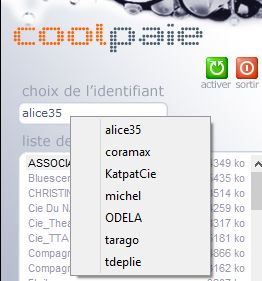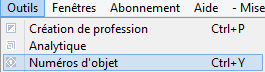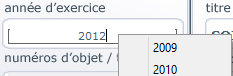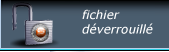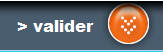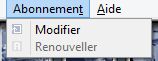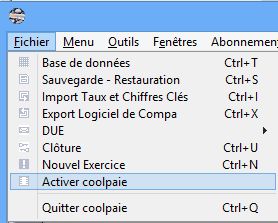RECHERCHE DANS LES FAQs …
- Déclaration du FCAP en DSN
A compter d’avril 2024 le FCAP doit être déclaré en DSN. Cela est intégré dans la version 4.0.0.8.297 de coolpaie.
Il faut distinguer le FCAP (EAC) et le FCAP-SVP.
Le FCAP concerne les Entreprises Artistiques et Culturelles (CCN 1285). C’est une cotisation patronale de 0.25% du salaire brut. C’est celle ci qui est maintenant en DSN
Le FCAP-SVP concerne le Spectacle Vivant du Secteur Privé (CCN 3090). C’est une cotisation patronale de 0.10% du salaire brut. Cette dernière reste hors DSN.
Ainsi les Structures concernées par le FCAP (EAC) doivent activer et paramétrer la retenue FCAP et désactiver la retenue FCAP-SVP si elle était activée.
Vous devez télécharger votre nouvelle fiche de paramétrage d’Audiens incluant le FCAPEAC.
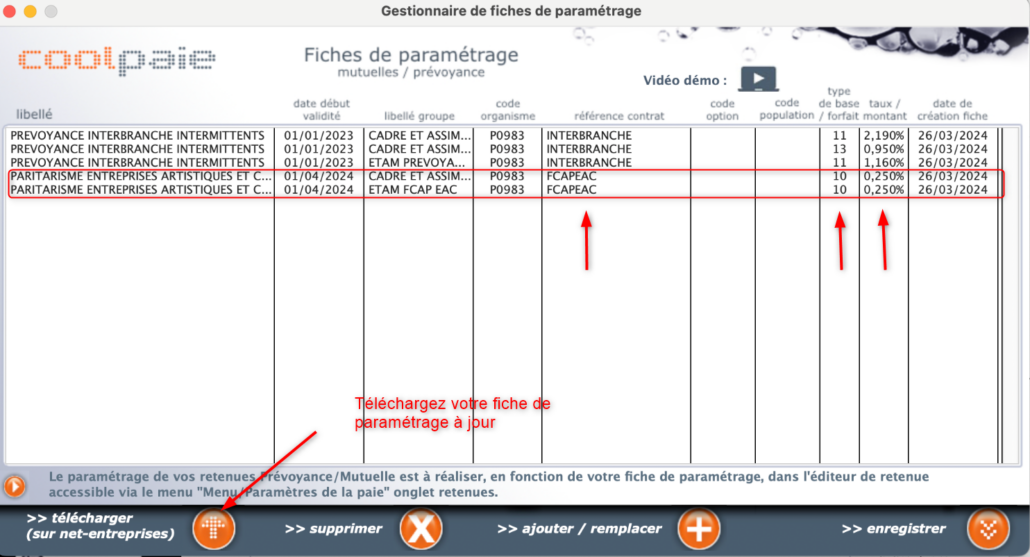
Puis venir sélectionner dans la retenue FCAP la référence contrat et le type de base. Depuis “paramètres de la paie/retenues” double cliquez sur la retenue FCAP :
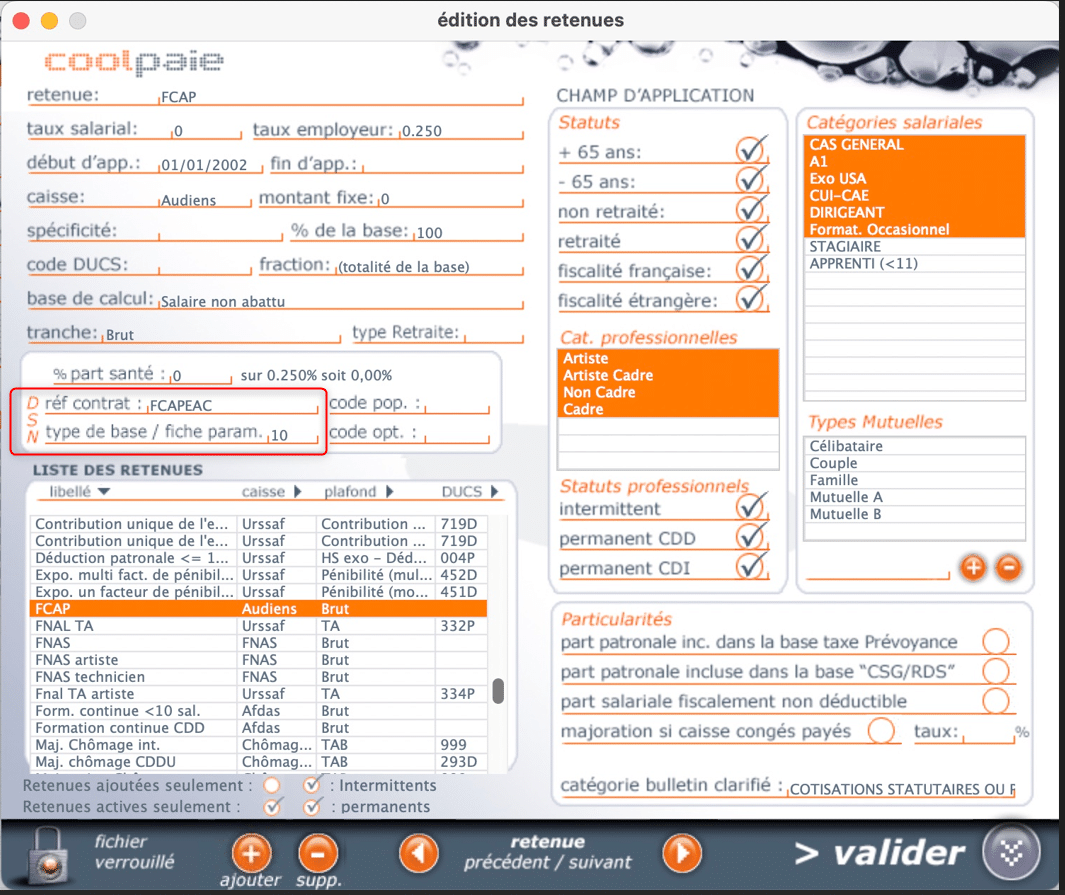
Veillez à recalculer les paies réalisées sans ce paramétrage avant de faire votre DSN.
- TEST
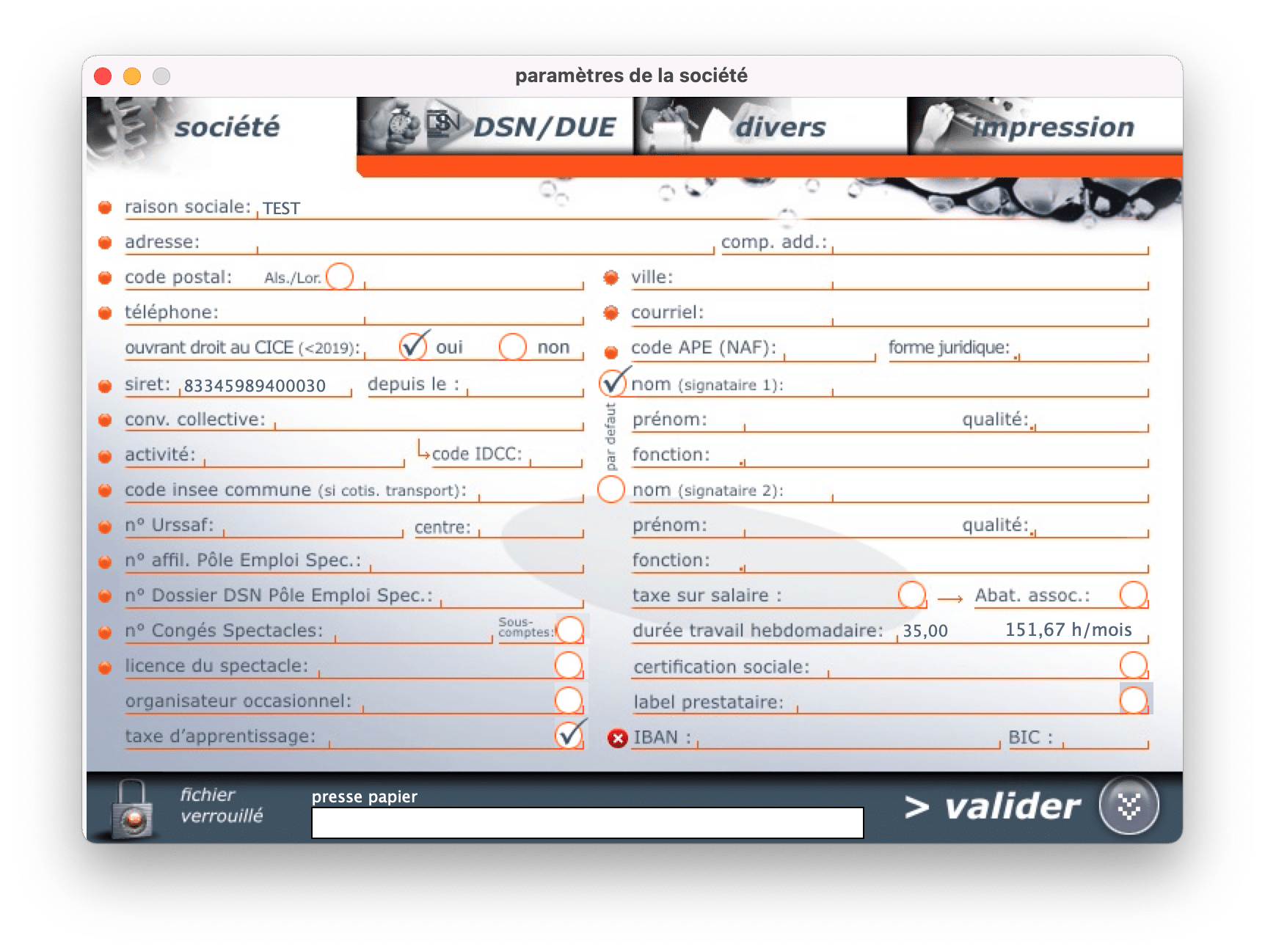
- Lettre aux abonnés du 22 Janvier 2024
Lettre aux abonnés coolpaie du 22 Janvier 2024
L’ensemble de ces évolutions nécessitent l’utilisation de la version 4.0.0.8.294, la mise à jour des taux et chiffres clés et le recalcul des paies. La déclaration des paies de 2024 sera possible à partir de la version 4.0.0.8.294 (sortie avant fin janvier)
SOMMAIRE
I – CRÉATION DU NOUVEL EXERCICE
II – ÉVOLUTION DES CHIFFRES ET TAUX
III – EVOLUTIONS REGLEMENTAIRES
IV – EVOLUTIONS TECHNIQUES
V – CHANGEMENTS À VENIR
Cher.e abonné.e,
Toute l’équipe de coolpaie vous souhaite une bonne année 2024 !
I – CRÉATION DU NOUVEL EXERCICE
La création du nouvel exercice se fait très simplement depuis le menu du logiciel “Fichier/Nouvel exercice”.
coolpaie crée le nouvel exercice et remet à 0 les numéros de paies et des pré-paies pour le nouvel exercice et vous propose la mise à jour des taux et chiffres clés.
II – ÉVOLUTION DES CHIFFRES ET TAUX
Plafonds Urssaf :
Le plafond de la sécurité sociale évolue en 2024.
Le plafond mensuel passe de 3 666 € en 2023 à 3 864 € en 2024.
Le plafond jour passe de 202 € à 213 €.
Le plafond artiste passe de 324 € à 348 €.
Taux Urssaf :
Deux évolutions notables au 1er janvier 2024 :
- La cotisation patronale déplafonnée d’assurance vieillesse augmente : le taux de la cotisation passe de 1,90% en 2023 à 2,02% en 2024.
- Le taux de la cotisation AGS passe de 0,15 % à 0,20% à compter du 1er janvier 2024. Une réévaluation du taux devrait à nouveau être envisagée en juin 2024.
Taux Audiens :
- Concernant la retraite complémentaire et la prévoyance intermittent, Audiens informe qu’il n’y a pas d’évolution prévue à ce jour des taux de cotisation pour l’année 2024.
- Concernant les congés spectacles, le taux de cotisation est passé de 15,40% à 15,50% au 1er avril 2023. Ce taux reste inchangé au 1er janvier 2024.
Chiffres clés 2024 :
- Le SMIC horaire brut passe à 11,65 €
- Le SMIC mensuel brut passe à 1 766,92 €
- La gratification de stage exonérée de cotisation est fixée à 4,35€ de l’heure
- L’abattement PAS pour les contrats courts (inférieurs à 2 mois) est égal à la moitié du montant net imposable du SMIC, il est passé à 725 €.
- Les seuils pour les taxes sur salaire sont les suivants :
1er seuil : jusqu’à 8 984 €, 2ème seuil : jusqu’à 17 936 €, Abattement : 23 616 € - Les seuils mensuels pour la retenue à la source des techniciens fiscalement étranger sont les suivants :
1er seuil : jusqu’à 1 402 €, 2ème seuil : jusqu’à 4 066 € - Le taux Accident du Travail (AT) : seul le code AT 923AD est mis à jour par la mise à jour automatique. En 2023, il passe à 1,69%.
Pour les autres codes AT vous devez faire la mise à jour manuellement si le taux change en 2024 depuis « Menu/Paramètres de la paie/onglet taux AT ».
Voir la vidéo d’apprentissage : https://coolpaie.fr/question/ajouter-nouveau-taux-de-code-accident-travail-at/
Rappel : le code AT artiste est calculé automatiquement par coolpaie en abattant de 30% le taux CAS GENERAL. Vous n’avez donc à renseigner que votre code AT CAS GENERAL (taux plein sans abattement).
Attention : « la notification dématérialisée du taux de cotisation accidents du travail et maladies professionnelles (AT/MP) est obligatoire depuis le 1er janvier 2022 pour toutes les entreprises qui relèvent du régime général, quel que soit leur effectif, sous peine de pénalités » source :
https://www.net-entreprises.fr/obligation-legale-dinscription-au-compte-at-mp-quel-que-soit-leffectif-de-lentreprise/
Si vous n’avez pas répondu à cette obligation légale, le taux de votre structure vous sera communiqué par voie postale.
- Les grilles de taux neutres de prélèvement à la source (appliquées en l’absence de taux PAS personnalisés) évoluent tous les ans. Les grilles 2024 seront intégrées dans coolpaie à partir de la version 4.0.0.8.294 et seront appliquées automatiquement aux paies 2024 pour les salariés ne disposant pas de taux personnalisés.
- Il est nécessaire de télécharger et charger dans coolpaie la dernière version de votre fiche de paramétrage XML qui contient les contrats mutuelle et prévoyance de vos salariés. Voir FAQ suivante : https://coolpaie.fr/question/charger-une-fiche-de-parametrage/
Dans coolpaie :
1 – Vous devez faire la mise à jour des taux via le menu « Fichier/Import taux et chiffres clés ».
2 – Si vous avez plusieurs structures, vous devez faire cette mise à jour pour chaque structure.
III – EVOLUTIONS REGLEMENTAIRES
- Montant Net Social
Depuis le 1er juillet 2023, la présentation du bulletin de paie a été modifiée, pour intégrer notamment le Montant Net Social. Voir la FAQ suivante : Modèle bulletin de paie à partir de juillet 2023
Le calcul du montant net social change à partir du 1er janvier 2024 par rapport au calcul appliqué entre juillet et décembre 2023, voir le lien suivant : https://boss.gouv.fr/portail/accueil/bulletin-de-paie/montant-net-social.html
A partir de la DSN de janvier 2024, le Montant Net Social sera spécifiquement déclaré en DSN.
Le bulletin de paie “adapté” de juillet 2023 va faire l’objet d’autres modifications ultérieures pour mener à un bulletin de paie “rénové”, nouveau modèle obligatoire à partir du 1er janvier 2025.
- Cotisations Allocations Familiales et Maladie
Les employeurs bénéficient de taux réduits sur les allocations familiales et maladie pour les salaires inférieurs à 2,5 et 3,5 fois le SMIC.
Jusqu’à aujourd’hui, le SMIC utilisé pour le calcul des seuils était celui en cours.
A partir du 1er janvier 2024, le SMIC utilisé sera celui en cours au 31 décembre 2023, c’est à dire 11,52€ dans la mesure où la valeur du seuil reste supérieur à 2 fois le SMIC en cours.
En pratique, tant que le SMIC réel reste en desous de 14,40€, la valeur du SMIC au 31 décembre 2023 sera utilisée pour le calcul des seuils.
- Taxe apprentissage
Rappel : depuis janvier 2022, le recouvrement de la taxe d’apprentissage est réalisé par l’Urssaf (voir https://coolpaie.fr/question/lettre-aux-abonnes-du-25-janvier-2022/)
Nous vous rappelons que vous devez renseigner depuis “menu / paramètres de la société” si votre structure est assujettie ou non à la taxe d’apprentissage.
En cas de non-assujettissement à la taxe d’apprentissage, l’entreprise doit obligatoirement renseigner le motif de non assujettissement. Veillez en cas de non assujettissement à renseigner le motif depuis « menu / paramètres de la société », la liste déroulante de motif est accessible une fois le cadenas déverrouillé depuis le champ « taxe apprentissage ».
En cas d’assujetissement à la taxe d’apprentissage, deux retenues pour la part principale sont activées par défaut dans coolpaie : “Taxe Apprentissage Part Principale” et “Taxe Apprentissage Part Principale AL” (AL pour région Alsace Lorraine).
Vous devez désactiver la retenue qui ne vous concerne pas.
Voici un lien FAQ concernant l’activation d’une retenue (procédez à l’inverse) : https://coolpaie.fr/question/activer-une-retenue-desactivee/
- Contribution à la Formation Professionnelle
Rappel : depuis janvier 2022, le recouvrement de la contribution de la formation professionnelle est également réalisée par l’Urssaf.
Nous rappelons que par défaut dans coolpaie les deux retenues CFP (Contribution Formation Professionnelle) sont activées. En fonction de l’effectif de votre structure (plus ou moins de 11 salariés), il vous appartient de désactiver la retenue qui ne vous concerne pas.
Voir la FAQ suivante : https://coolpaie.fr/question/contribution-a-la-formation-professionnelle/
- DSN 2024
La bascule de la DSN en norme 2024 est prévue par les services de la DSN le 24/01/2024. Il ne sera pas possible de déposer de DSN avec des paies 2024 avant cette date. Cette norme DSN sera intégrée à partir de la version 4.0.0.8.294.
IV – EVOLUTIONS TECHNIQUES
Compte tenu des évolutions constantes et croissantes (réglementaires, technologiques et de sécurité), seules les versions majeure en cours et antérieure sont maintenues en développement par coolpaie depuis mi 2023.
Les configurations nécessaires sont donc à ce jour :
. pour mac, macOS 13.x.x (Ventura) et mas OS 12.x.x (Monterey)
. pour PC, windows 11 et windows 10
V – CHANGEMENTS À VENIR
- FCAP-SVP
Audiens envisage que les cotisations relatives au FCAP-SVP pour les Entreprises Artistiques et Culturelles (CCN 1285), aujourd’hui déclarées hors DSN, soient intégrées en DSN à partir des salaires d’avril 2024.
- Dématérialisation des AEM à l’horizon 2025
Un projet pilote va être mis en place avec le Pôle Emploi Spectacle à partir de l’été 2024 pour travailler sur la dématérialisation des AEM.
Elles sont aujourd’hui déposées manuellement ou via un fichier EDI sur le site de pôle Emploi Spectacle.
Le projet est qu’à partir de la DSN de janvier 2025 les AEM soient dématérialisées et l’ensemble des informations intégré en DSN.
| L’ensemble de ces évolutions nécessitent la mise à jour des taux et chiffres clés, l’utilisation de la version 4.0.0.8.294 et le recalcul des paies. La déclaration des paies de 2024 sera possible à partir de la version 4.0.0.8.294 (sortie avant fin janvier) |
Pour toute demande d’information, n’hésitez pas à nous contacter par ticket via votre espace client sur le site : https://coolpaie.fr/support-ticket/
- Modèle bulletin de paie à partir de juillet 2023
La présentation du bulletin de paie évolue à partir du 1er juillet 2023.
Voici un lien d’information : nouveau bulletin de paie
Et voici la nouvelle présentation du bulletin de paie de coolpaie, avec encadrées en rouge les zones qui ont fait l’objet de modifications.
Les modifications sont détaillées plus loin.
L’exemple pris est celui d’un salarié rémunéré pour un mois à 35h avec 10 heures supplémentaires.
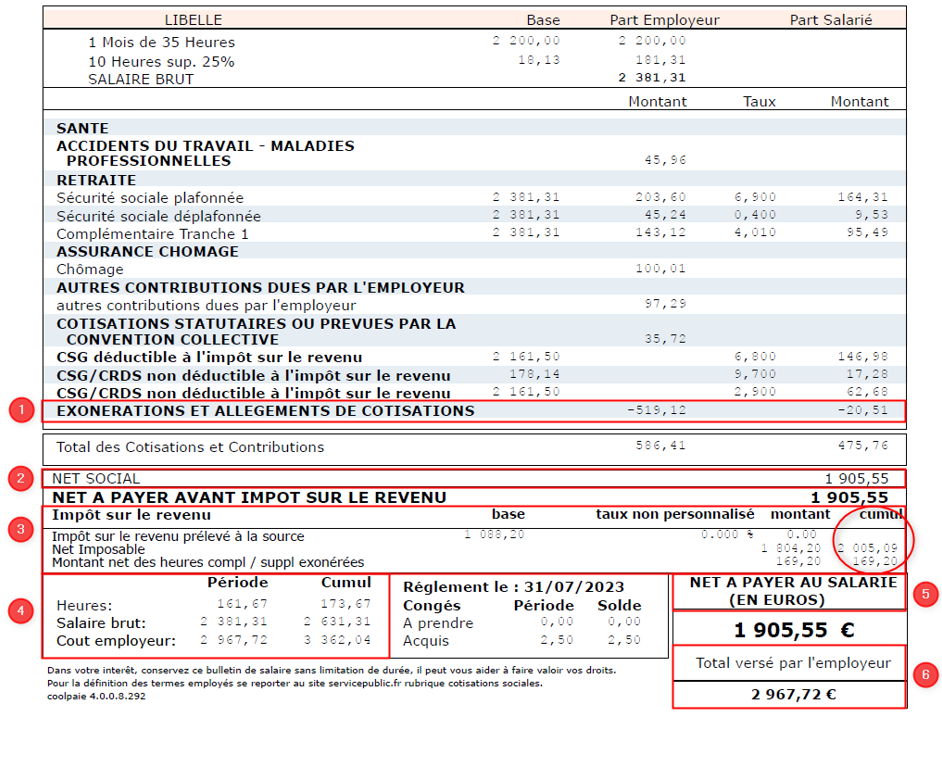
1. La ligne “exonération de cotisation employeur” devient “exonérations et allègements de cotisations”
- Cette ligne affichait seulement des exonérations patronales, elle intègre désormais la part salariale des exonérations et allègements.
- La ligne “réduction salariale heure supplémentaire” correspondant dans notre exemple à la part salariale des exonérations est supprimée. Le montant calculé pour la Part Salarié est reporté dans la ligne “exonérations et allègements des cotisations”.
- L’indication de la base des exonérations n’apparaît plus.
- La base de calcul de la Part Employeur est modifiée (voir ci-dessous)
Avant le 1er juillet 2023 :
![]()
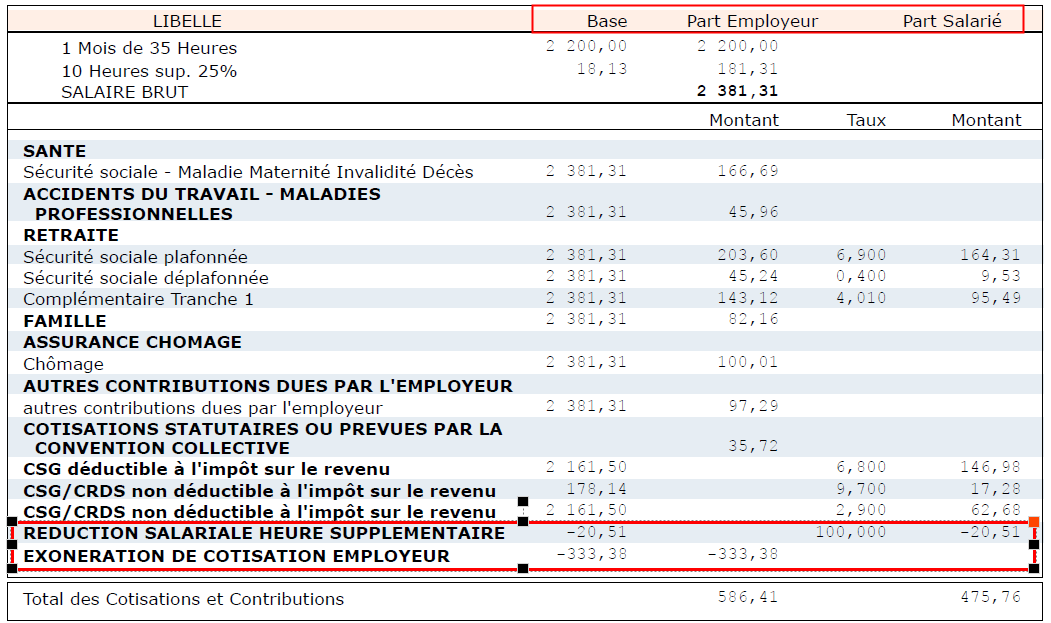
A partir du 1er juillet 2023 :

- La Part Salarié intègre :
- la réduction des heures supplémentaires,
- la CSG écrétée en cas d’activité partielle,
- l’éxonération des cotisations des apprentis dont la rémunération est inférieure à 79% du SMIC.
La Part Employeur affichait la réduction générale des cotisations. Elle intègre en plus :
- la réduction patronale des heures supplémentaires
- la réduction des taux de cotisation assurance maladie et allocations familiales dans la limite d’une certaine rémunération
2. Ajout d’une nouvelle ligne intitulée “net social”
Avant le 1er juillet 2023 :

A partir du 1er juillet 2023 :

L’affichage du net social est obligatoire sur les bulletins de paie à partir du 1er juillet 2023.
Le net social correspond à ce que les salariés doivent déclarer auprès des organismes sociaux, notamment la CAF (Caisse Allocations Familiales) et la MSA (Mutualité Sociale Agricole) afin d’obtenir des prestations sociales telles que la prime d’activité ou le RSA (Revenu de Solidarité Active). Ainsi, les bénéficiaires n’ont plus à calculer le montant qu’ils doivent déclarer quand celui-ci diffère du montant net imposable.
Le net social est notamment calculé sur la base nette des rémunérations.
Pour plus d’informations sur le calcul du net social, voir le lien suivant : https://travail-emploi.gouv.fr/droit-du-travail/la-remuneration/article/le-montant-net-social-sur-le-bulletin-de-paie-foire-aux-questions
Le “net social” deviendra “montant net social” à partir du 1er janvier 2024, date à laquelle il sera déclaré aux organismes via la DSN.
3. Dans le cadre“impôt sur le revenu”, ajout des lignes “net imposable” et “montant net des heures compl / supp exonérées”
- La ligne “net imposable” est ajoutée; elle apparaissait sur l’ancien bulletin de paie dans le cadre récapitulatif en bas à gauche, elle est déplacée
- La ligne “montant net des heures compl / supp exonérées” est ajoutée
- Une colonne cumul est également ajoutée pour l’ensemble des lignes présentes dans ce cadre
Avant le 1er juillet 2023 :
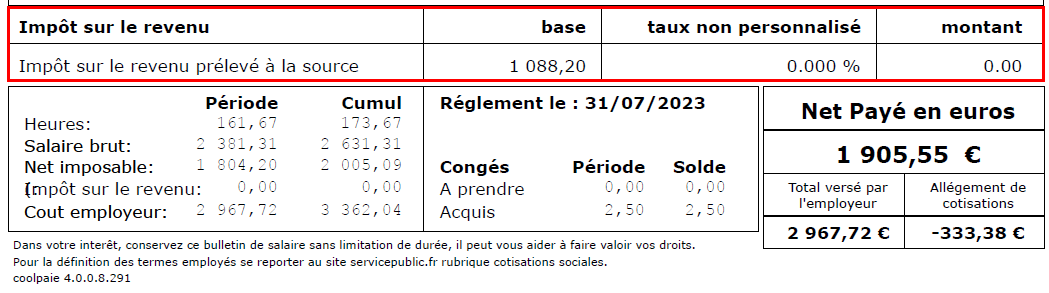
A partir du 1er juillet 2023 :

4. Les lignes “net imposable” et “impôt sur le revenu” sont supprimées dans le cadre récapitulatif en bas à gauche
- La ligne “net imposable” est supprimée (elle apparaît désormais dans le cadre “impôt sur le revenu”)
- La ligne “impôt sur le revenu” est supprimée (l’information apparaît déjà dans le cadre “impôt sur le revenu” au niveau de la ligne “impôt sur le revenu prélevé à la source”)
Avant le 1er juillet 2023 :
![]()
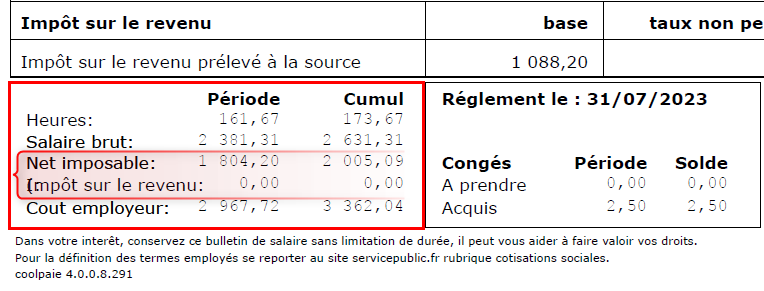
A partir du 1er juillet 2023 :
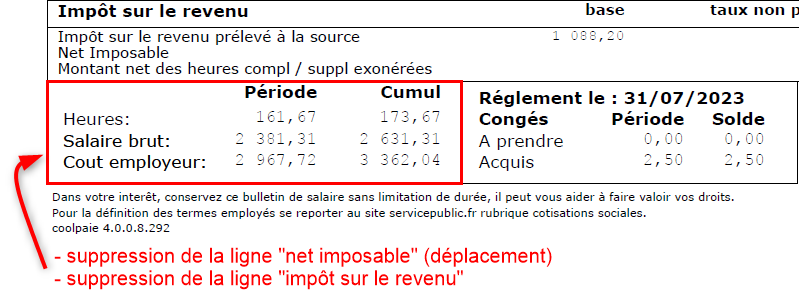
5. La mention “Net payé en euros” devient “Net à payer au salarié (en euros)”
Avant le 1er juillet 2023: A partir du 1er juillet 2023 :
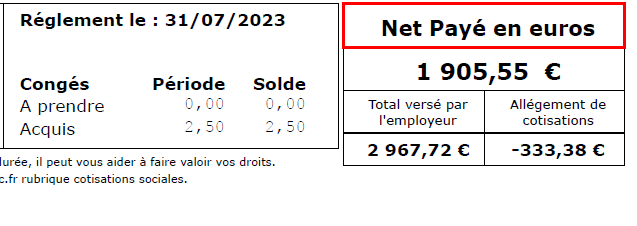
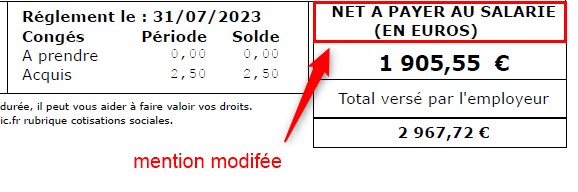
6. La case “allègements des cotisations” est supprimée
Avant le 1er juillet 2023: A partir du 1er juillet 2023 :
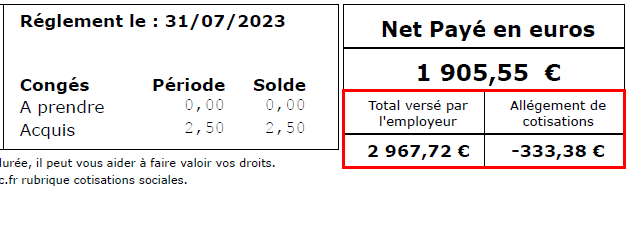
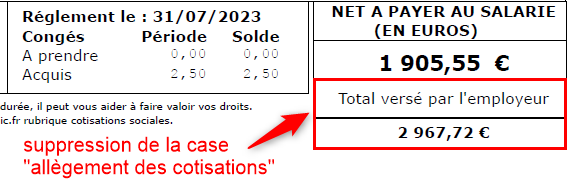
L’ensemble de ces évolutions mènent à un modèle de bulletin de paie adapté, possible jusqu’à la fin de l’année 2024.
Ce bulletin de paie adapté va faire l’objet de modifications ultérieures pour mener au bulletin de paie “rénové”, nouveau modèle obligatoire à partir du 1er janvier 2025.
- Pourquoi est-il indiqué sur mon récap DSN pdf que le solde de la TA est “non calculé en DSN”?
1. Veuillez dans un premier temps refaire la mise à jour de la version 4.0.0.8.291 de coolpaie
2. Au terme de cette mise à jour, si le solde n’est toujours pas calculé, veuillez consulter la FAQ suivante : https://coolpaie.fr/question/a-propos-du-solde-de-la-taxe-dapprentissage/
- A propos du solde de la Taxe d’Apprentissage
Attention : pour les utilisateurs qui ne disposent pas de l’intégralité de leur historique de paie sur l’année 2023 dans coolpaie, une procédure spécifique est à utiliser pour pouvoir déclarer manuellement le solde de la taxe d’apprentissage dans la DSN d’avril 2024 (accessible depuis la version 4.0.0.8.291)
Veuillez pour cela contacter le support technique, une fois les paies d’avril terminées et une fois que vous connaissez les montants à déclarer (montant d’assiette et montant du solde de la taxe d’apprentissage pour les paies 2023 réalisées en dehors de coolpaie).
Sont concernés :
– les récents abonnés 2023 et 2024 dont les paies 2023 ont été réalisées en tout ou partie en dehors de coolpaie (autre logiciel, comptable ou gestionnaire de paie…)
– les abonnés qui ne disposent pas de l’intégralité de leurs paies 2023 saisie dans leur base de données (restauration de sauvegarde incomplète, paies absentes de la base de données…)
– les abonnés pour lesquels il manque, sur une ou plusieurs paies de 2023, les retenues “Taxe Apprentissage Part Principale ” et/ou “Solde Taxe Apprentissage”
- Comment est calculé le solde de la Taxe d’Apprentissage?
Le solde de la Taxe d’Apprentissage est calculé à hauteur de 0,09% de la masse salariale des paies de l’année précédente grâce à la retenue «taxe apprentissage solde» présente en paies (sur N-1).
Pour précision, l’assiette du solde de la taxe d’apprentissage est identique à la part principale (déclarée mensuellement en DSN N-1).
Si vous ne disposez pas de l’intégralité des paies 2023 dans coolpaie, contactez le support technique.
Pour rappel : les établissements du Bas-Rhin, du Haut-Rhin et de la Moselle ne sont pas redevables du solde de la Taxe d’Apprentissage.
- Comment déclarer le solde de la Taxe d’Apprentissage?
Il est déclaré automatiquement via la DSN d’avril de N+1.
Ex : il est déclaré dans la DSN d’avril 2024 pour le solde de la Taxe d’Apprentissage des paies de l’année 2023 (enregistrées dans leur intégralité dans le logiciel coolpaie, voir encadré en haut de page)
- Comment payer le solde de la Taxe d’Apprentissage?
L’ordre de paiement est transmis via la DSN d’avril N+1, le versement est à effectuer auprès de l’Urssaf selon le mode de paiement habituellement utilisé.
- Où retrouver le montant correspondant au solde de la Taxe d’Apprentissage?
Le montant calculé selon les paies 2023 enregistrées dans coolpaie est à retrouver :
– dans le fichier PDF récapitulatif de la DSN d’avril sous le CTP 995D
– depuis “Menu/Etat de la paie/BRC Urssaf” sur l’exercice N-1
- Est-il possible de déclarer et payer le solde de la Taxe d’Apprentissage si la DSN d’avril est néant (pas de salarié.e.s)?
Oui, la déclaration et l’ordre de paiement du solde de la Taxe d’Apprentissage se font automatiquement dans la DSN d’avril, que cette DSN contienne des paies ou non.
- Je ne souhaite pas verser le solde de la taxe d’Apprentissage à l’Urssaf mais directement à un établissement d’enseignement de mon choix, est-ce possible?
Non, le versement du solde de la Taxe d’Apprentissage est obligatoirement à faire auprès de l’Urssaf.
« Après avoir déclaré et payé le solde de la Taxe d’Apprentissage, les entreprises répartissent les fonds aux établissements et formations qu’ils souhaitent soutenir. Cette répartition se fera à partir du 25 mai 2023 sur la plateforme SOLTéA. Toutes les informations nécessaires sont disponibles sur le site https://www.soltea.education.gouv.fr/» Source Net Entreprises
- L’outil de contrôle DSN VAL
L’outil de contrôle DSN VAL
- DSN VAL
DSN VAL est un outil permettant de tester et contrôler les données contenues dans la DSN et de vérifier que celles-ci sont en adéquation avec le cahier des charges de la DSN en vigueur.
L’outil DSN VAL est intégré à coolpaie (permettant le contrôle de vos données au moment de l’extraction DSN), il est également sur la plateforme Net-Entreprises qui contrôle vos données lors de vos dépôts DSN, enfin il peut être installé sur votre ordinateur pour contrôler vos données en dehors de coolpaie et en amont de votre dépôt DSN sur Net Entreprises.
- Logiciel coolpaie
L’utilisation de l’outil DSN VAL 2023 étant instable, il n’est actuellement pas intégré dans coolpaie.
Comme indiqué dans le message que vous rencontrerez lors d’une extraction de données et d’une déclaration DSN, vos données seront à vérifier une fois le dépôt de la DSN effectué sur Net-Entreprises (soit depuis votre logiciel en cas de dépôt MtoM ou depuis Net Entreprises en cas de dépôt manuel).
Voir le point suivant si vous souhaitez contrôler vos données en dehors de coolpaie sans procéder à un dépôt sur Net-Entreprises :
- Mise en place de l’outil sur votre ordinateur
Vous avez également la possibilité d’installer la brique de contrôle DSN VAL sur votre ordinateur, indépendamment du logiciel coolpaie.
En effet, pour les abonnés sous Windows concernés par les dysfonctionnements DSN VAL, il est possible d’utiliser les briques de contrôle mises à disposition par Net Entreprises :
https://www.net-entreprises.fr/declaration/outils-de-controle-dsn-val/
Voir notice :
https://net-entreprises.custhelp.com/app/answers/detail_dsn/a_id/1262/kw/BRIQUE%20DE%20CONTROLE
ou
Nous n’avons pas connaissance d’un outil DSN VAL pour les utilisateurs Mac et les invitons, au besoin, à se tourner vers les services de Net-Entreprises pour savoir quelle solution peut leur être apportée.
- Contribution à la formation professionnelle
Depuis le 1er janvier 2022, l’Urssaf est l’interlocuteur unique pour la déclaration et le paiement des contributions de formation professionnelle qui sont à déclarer mensuellement via la DSN.
Concernant les intermittents : la masse salariale des intermittents du spectacle doit être déclarée via le CTP 983 au taux de 2%
Dans coolpaie, vous devez veiller à ce que soit activée la retenue Contribution à la Formation Professionnelle. Cela se fait depuis “menu / paramètres des paies / onglet retenues” :
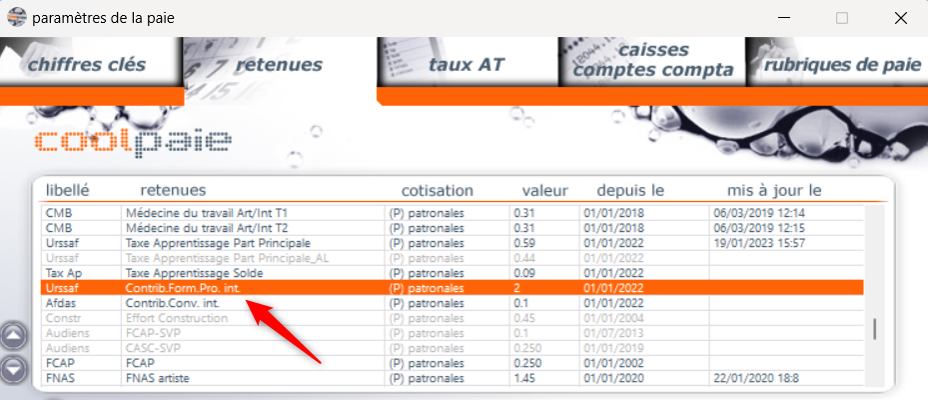
Voici un lien FAQ concernant l’activation d’une retenue : https://coolpaie.fr/question/activer-une-retenue-desactivee/
Concernants les permanents, le taux de cette contribution varie en fonction de la taille de l’entreprise :
– 0,55 % pour les employeurs de moins de 11 salariés (CTP 959) ;
– 1,00 % pour les employeurs de 11 salariés et plus (CTP 971).
À noter : les entreprises de moins de 11 salariés ne sont pas redevables de cette contribution au titre des rémunérations dues aux apprentis.
Par défaut dans coolpaie les deux retenues CFP (contribution formation professionnelle) sont activées. En fonction de l’effectif de votre structure (plus ou moins de 11 salariés), il vous appartient de désactiver la retenue par laquelle vous n’êtes pas concerné.
Cela se fait depuis “menu / paramètres des paies / onglet retenues” :
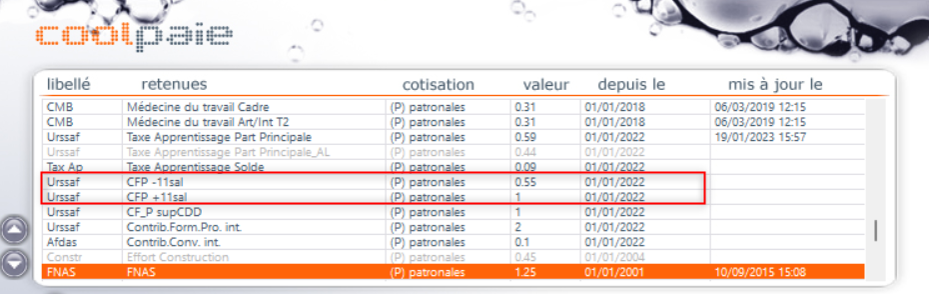
Effectuer la procédure inverse que celle décrite dans la vidéo suivante (activation d’une retenue) : https://coolpaie.fr/question/activer-une-retenue-desactivee/
- Depuis la version 4.0.0.8.290, je n’ai plus accès à l’édition des bulletins de paies classiques. Comment faire ?
Depuis 2018, il est obligatoire d’éditer les bulletins de paie en bulletins clarifiés.
L’ancienne norme (bulletin classique) est restée disponible dans coolpaie pendant 5 ans, (durée pendant laquelle l’entreprise à l’obligation de conserver les bulletins de ces salariés) afin de permettre au besoin une réédition des bulletins antérieurs à 2018.
L’ancienne version des bulletins de paie étant obsolète et ne pouvant intégrer les prochains changements prévus pour les bulletins à l’été 2023, seule l’ édition des bulletins clarifiés est disponible à partir de mars 2023.
Au besoin, pour connaître le détail des cotisations des paies, veillez à consulter l’onglet “retenues” des paies.
- Anomalies URSSAF sur DSN janvier 2023 (FNAL et chômage)
ANOMALIE CUMUL ASSIETTE PLAFONNEES ET INDIVIDUELLES
L’urssaf a mis en place depuis janvier 2023 de nouveaux outils de fiabilisation et autres contrôles interdéclaratifs qui font remonter de nouveaux types d’anomalies sur les dépôts DSN (delta sur déclaration chômage et FNAL).
Après analyse et vérification par nos services, il était avéré que ces anomalies non bloquantes relevaient de perfectionnements à apporter dans le logiciel.
Dans le cas présent, il s’agissait d’intégrer une ventilation nominative par salarié et par contrat, en plus de la déclaration globale d’ores et déjà fonctionnelle effectuée par l’entreprise.
La nouvelle version de coolpaie 4.0.0.8.290 intégre l’évolution nécessaire pour neutraliser l’anomalie remontée. Nous vous invitons à télécharger cette nouvelle version.
Aucune régularisation n’est attendue à ce jour concernant les DSN déposées avec ce retour d’anomalie.
- Lettre aux abonnés du 21 Janvier 2023
Lettre aux abonnés coolpaie du 21 Janvier 2023
L’ensemble de ces évolutions nécessitent la mise à jour des taux et chiffres clés, l’utilisation de la version 4.0.0.8.288 et le recalcul des paies. La déclaration des paies de 2023 sera possible à partir de la version 4.0.0.8.288 (sortie avant fin janvier)
SOMMAIRE
I – CRÉATION DU NOUVEL EXERCICE
II – ÉVOLUTION DES CHIFFRES ET TAUX
III – EVOLUTIONS REGLEMENTAIRES
IV – CHANGEMENTS À VENIR
Cher.e abonné.e,
Toute l’équipe de coolpaie vous souhaite une bonne année 2023 !
I – CRÉATION DU NOUVEL EXERCICE
La création du nouvel exercice se fait très simplement depuis le menu du logiciel “Fichier/Nouvel exercice”.
coolpaie crée le nouvel exercice et remet à 0 les numéros de paies, des pré-paies pour le nouvel exercice et vous propose la mise à jour des taux et chiffres clés.
II – ÉVOLUTION DES CHIFFRES ET TAUX
Plafond Urssaf :
Le plafond de la sécurité sociale resté stable depuis 2020, avec une valeur mensuelle de 3 428 €, évolue en 2023. Le plafond mensuel 2023 est fixé à 3 666 €, le plafond jour évolue et passe de 189 à 202 €, le plafond artiste passe de 312 à 324 €.
Taux Urssaf :
- Pas d’évolution des taux prévue pour cette année 2023, au moment où nous rédigeons cette lettre.
Taux Audiens :
- Concernant la retraite complémentaire et la prévoyance intermittent, Audiens nous informe qu’il n’y aura pas d’évolution des taux pour cette année 2023.
- Concernant les congés spectacles, la cotisation reste à 15,40 % jusqu’ au 31/03/2023 (le taux au 01/04 n’est pas connu au moment de la rédaction de cette lettre)
Chiffres clés 2023 :
- Le SMIC horaire brut passe à 11,27 €
- Le SMIC mensuel brut passe à 1 709,28 €
- La gratification de stage exonérée de cotisation est fixée à 4,05€ de l’heure
- L’abattement PAS pour les contrats courts (inférieurs à 2 mois) est égal à la moitié du montant net imposable du SMIC, il est passé à 701 €.
- Les seuils pour les taxes sur salaire sont les suivants :
1er seuil : jusqu’à 8 572€, 2ème seuil : jusqu’à 17 113€, Abattement : 22 535 € - Les seuils pour la retenue à la source des techniciens fiscalement étranger sont les suivants : 1er seuil : jusqu’à 1 338€, 2ème seuil : jusqu’à 3 880€
- Le taux Accident du Travail (AT) : Seul le code AT 923AD est mis à jour par la mise à jour automatique. En 2023, il passe à 1,93%
Pour les autres codes AT vous devez faire la mise à jour manuellement si le taux change en 2023 depuis « Menu/Paramètres de la paie/onglet taux AT ».
Voir la vidéo d’apprentissage : https://coolpaie.fr/question/ajouter-nouveau-taux-de-code-accident-travail-at/
Rappel : le code AT artiste est calculé automatiquement par coolpaie en abattant de 30% le taux CAS GENERAL. Vous n’avez donc à renseigner que votre code AT CAS GENERAL (taux plein sans abattement).
Attention : « la notification dématérialisée du taux de cotisation accidents du travail et maladies professionnelles (AT/MP) est obligatoire depuis le 1er janvier 2022 pour toutes les entreprises qui relèvent du régime général, quel que soit leur effectif, sous peine de pénalités » source :
https://www.net-entreprises.fr/obligation-legale-dinscription-au-compte-at-mp-quel-que-soit-leffectif-de-lentreprise/
Si vous n’avez pas répondu à cette obligation légale, le taux de votre structure vous sera communiqué par voie postale.
- Les grilles de taux neutres de prélèvement à la source (appliquées en l’absence de taux PAS personnalisés) évoluent tous les ans. Les grilles 2023 seront intégrées dans coolpaie à partir de la version 4.0.0.8.288 et seront appliquées automatiquement aux paies 2023 pour les salariés ne disposant pas de taux personnalisés.
- Il est nécessaire de télécharger et charger dans coolpaie la dernière version de votre fiche de paramétrage XML qui contient les contrats mutuelle et prévoyance de vos salariés. Voir FAQ suivante : https://coolpaie.fr/question/charger-une-fiche-de-parametrage/
Dans coolpaie :
1 – Vous pouvez faire la mise à jour des taux via le menu « Fichier/Import taux et chiffres clés ».
2 – Si vous avez plusieurs structures, vous devez faire cette mise à jour pour chaque structure.
III – EVOLUTIONS REGLEMENTAIRES
- Déduction forfaitaire spécifique pour frais professionnels (DFS)
Jusqu’ici, la simple appartenance à l’une des professions listées dans le Code Général des Impôts (article 5, annexe IV tel qu’il était en vigueur au 31 décembre 2000 : artistes lyriques, dramatiques, chorégraphiques, cinématographiques, artistes musiciens, choristes, chefs d’orchestres, régisseurs de théâtre, personnel de création de l’industrie cinématographique) suffisait pour bénéficier de l’abattement pour frais professionnels.
A partir du 1er janvier 2023, l’application de la DFS est conditionnée au fait que le salarié concerné supporte effectivement des frais professionnels.
« En l’absence de frais effectivement engagés ou en cas de prise en charge ou de remboursement par l’employeur de la totalité des frais professionnels, la déduction forfaitaire spécifique n’est pas applicable dès lors que le salarié ne supporte aucun frais supplémentaire au titre de son activité professionnelle.
En pratique, l’employeur doit être en mesure de fournir des justificatifs des salariés concernés. » Source : https://www.urssaf.fr/portail/home/employeur/calculer-les-cotisations/les-elements-a-prendre-en-compte/les-frais-professionnels/la-deduction-forfaitaire-specifi/salaries-concernes.html
Nous vous invitons, pour les salariés concernés et si besoin est, à modifier depuis « menu/paramètres des salariés » la notion d’abattement pour l’exercice 2023 selon cette modification réglementaire.
- Taxe apprentissage
Rappel : depuis janvier 2022, le recouvrement de la taxe d’apprentissage est réalisé par l’Urssaf.
La part principale est déclarée et payée mensuellement via la DSN depuis janvier 2022. Le solde de la taxe d’apprentissage reste redevable annuellement et sera déclaré et payé automatiquement via la DSN d’avril 2023 (date limite d’échéance au 05 ou 15 mai 2023).
La désignation des bénéficiaires du solde de la taxe d’apprentissage pourra se faire à partir de mai 2023. Informations à retrouver sur Net Entreprises : https://www.net-entreprises.fr/solde-de-la-taxe-dapprentissage-en-dsn-et-le-service-soltea/
- Règles de calcul réduction générale de cotisation
La part des cotisations AT/MP sur laquelle est calculée la réduction générale des cotisations change en 2023 et est fixée à 0,55 point. Cette modification et ce qu’elle implique dans le caclul de la réduction générale des cotisations est inclue dans la version 4.0.0.8.288.
IV – CHANGEMENTS À VENIR
- CASC SVP ET FNAS EDI
Le CASC SVP a omis de nous informer du changement de format de la liste nominative EDI à compter de début 2023.
Après échange avec leurs services, il a été convenu que soit accepté le report des dépôts EDI, sans conséquence pour les employeurs et les salariés.
Nous vous invitons à patienter et attendre la sortie de la version de coolpaie qui intègrera ce nouveau format.
Afin de ne pas retarder les développements de coolpaie (évolutions réglementaires), cette version sera disponible fin février.
Pour ceux qui le souhaitent, il est toujours possible de déclarer manuellement ces données en suivant la procédure CASC SVP dédiée : https://static.123cegestionplus.com/CEV2_CASCSVPV2/7b4546fd-6bf7-4750-a18f-0b008b309816.pdf
Le nouveau modèle FNAS sera également mis à jour dans cette même version.
- Montant Net Social
A l’été 2023, une nouvelle notion doit apparaître sur le bulletin de paie et en DSN. Le montant net social sera constitué de l’ensemble des sommes brutes (rémunérations et revenus de remplacement) versé par l’employeur au salarié, duquel il faudra déduire des cotisations et contributions sociales.
Nous communiquerons à ce sujet une fois les divers arrêtés parus.
| L’ensemble de ces évolutions nécessitent la mise à jour des taux et chiffres clés, l’utilisation de la version 4.0.0.8.288 et le recalcul des paies. La déclaration des paies de 2023 sera possible à partir de la version 4.0.0.8.288 (sortie avant fin janvier) |
- Entrée ou sortie en cours de mois
ENTREE OU SORTIE EN COURS DE MOIS
L’embauche ou le départ d’un salarié permanent en cours de mois implique un calcul particulier en paie pour la rémunération du salarié et le plafond de la sécurité sociale. Cette particularité ne s’applique pas aux intermittents.
- En cas d’embauche ou de départ en cours de mois, la rémunération se calcule en fonction du nombre d’heures réellement travaillées sur le mois et en fonction des heures réelles du mois au cours duquel s’effectue l’entrée ou la sortie du salarié.
- Le plafond de la sécurité sociale pour un mois incomplet est fonction du nombre de trentième (ou trente et unième si mois à 31 jours). Le décompte est apprécié en jours calendaires.
Pour expliquer ci-après la gestion dans coolpaie de ces particularités, le cas pris en exemple est celui d’un salarié embauché le 8 septembre sur la base d’un temps plein, c’est à dire 151,67 heures mensualisées.
Son temps de travail est réparti du lundi au vendredi à raison de 7 heures par jour.
Salaire : 2100 €.
Procédure dans coolpaie
Dans un premier temps, il convient de créer une rubrique spécifique, à paramétrer selon le ou les cas et à intégrer dans la fiche de paie du salarié pour le mois concerné.
Pour disposer d’une telle rubrique, dupliquez la rubrique de paie mensuelle qui sera ou a été utilisée dans les autres paies du salarié, dans notre exemple “Mois de 35 Heures”
- depuis “MENU / PARAMETRES DE LA PAIE / onglet RUBRIQUES DE PAIE” cliquez sur la rubrique “Mois de 35 Heures” et ouvrez l’éditeur de rubrique
- dupliquez la rubrique “Mois de 35 Heures”
Comme pour toute création de rubrique, vous donnerez à cette nouvelle rubrique un nom (1) et un code (2).
1. Le temps de travail
Il se calcule en fonction du nombre d’heures réellement travaillées sur le mois (à la différence des autres paies, mensualisées sur une base de 151,67 heures et 21,67 jours/mois pour une paie à 35h/semaine).
Dans notre exemple, le salarié a commencé à travailler le 8 septembre, il a donc travaillé 17 jours, soit 119 heures.
Cela induit le paramétrage de la rubrique suivant :
- Le plafond “mois” (3) issu de la rubrique dupliquée est conservé
- Le nombre de jours (4) et d’heures (5) de la rubrique doit être modifié en fonction du nombre de jours et d’heures réellement travaillés par le salarié (inclure les jours fériés)
Le nombre de jours de congés (6) pourra être modifié au besoin (voir règles d’acquisition des congés sur sites officiels, code du travail ou convention collective)
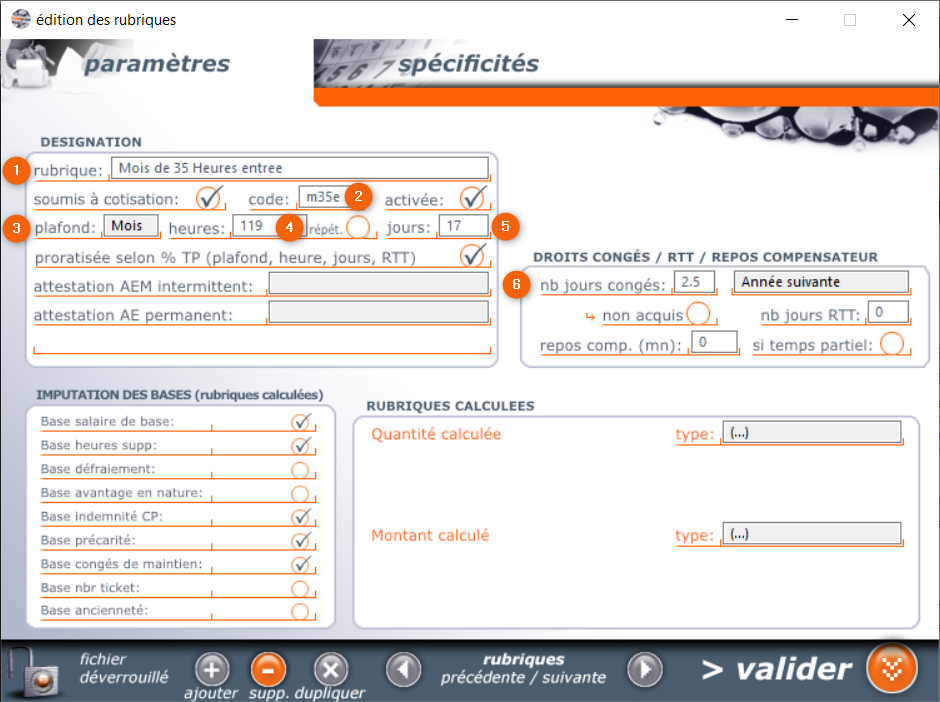
Au terme de sa création, la rubrique pourra être intégrée en paie.
2. La rémunération
Elle se calcule également en fonction des heures réelles du mois au cours duquel s’effectue l’entrée ou la sortie du salarié.
Dans notre exemple, sachant que le mois de septembre compte en réalité 22 jours travaillés, soit 154 heures, le montant de la rémunération sera de 1622,72€ (2100/154*119)
- indiquer le montant calculé comme base de rémunération de la rubrique (7)
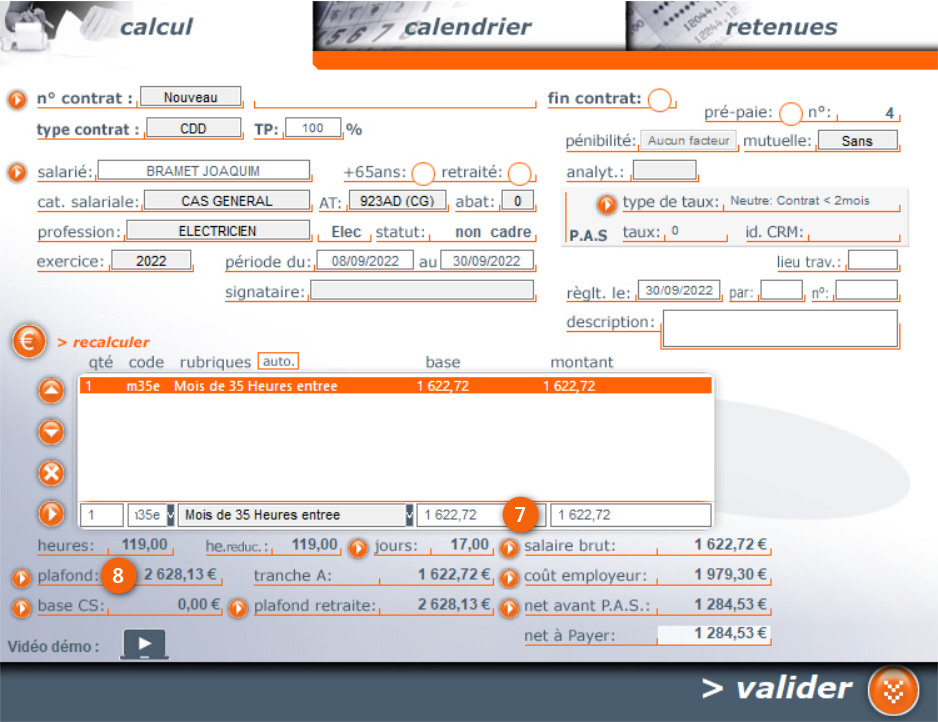
3. Le plafond de la sécurité sociale
Il est fonction du nombre de trentième pour un mois à 30 jours, de trente et unième pour un mois à 31 jours.
Ce plafond (8) est automatiquement calculé par coolpaie selon la période de paie.
- Impossible d’éditer les AEM et CE, une fenêtre apparait puis disparait instantanément
- coolpaie permet d’éditer les PDF, AEM et CE, de deux façons, soit via Adobe Reader, soit via le système PDF interne de coolpaie.
Le choix se fait dans les options de coolpaie dans l’onglet Option2

- sur MAC / PC
Si vous choisissez d’utiliser le système PDF (conseillé) interne de coolpaie vous n’avez rien à installer.
Si vous choisissez d’utiliser Adobe Reader (non conseillé) vous pouvez installer Adobe Reader via le lien suivant http://get.adobe.com/fr/reader/
- Prime de Partage de la Valeur
LA PRIME DE PARTAGE DE LA VALEUR (PPV)
La Prime de Partage de la Valeur (PPV) remplace depuis le 1er juillet 2022 la Prime Exceptionnelle de Pouvoir D’Achat (PEPA).
Depuis la version 4.0.0.8.285, coolpaie intègre la possibilité de verser cette PPV, sous la forme d’une rubrique de paie à ajouter dans la paie des salariés bénéficiaires.
Exemple :
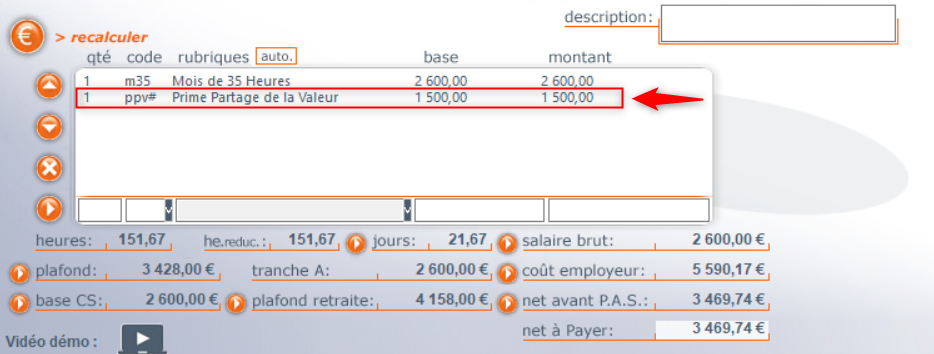
ATTENTION : par défaut, cette rubrique dans coolpaie est exonérée de cotisations et d’impôt sur le revenu.
Si la prime concerne un salarié dont la rémunération est égale ou supérieure à 3 fois le SMIC, il convient d’utiliser la rubrique de paie “Prime Partage de la Valeur Imposable” (code ppvi#).
Voici les règles applicables depuis le nouveau décret du 29 nov 2023 (qui réforme l’ancien décret du 18 août 2022) :
Depuis le 1er décembre 2023, l’employeur peut verser deux PPV dans la même année civile. Le versement de la prime ou des deux primes peut être réalisé en une ou plusieurs fois, avec un maximum d’un seul versement par trimestre.
Le fait de verser deux PPV ne double pas la limite d’exonération. Lorsque deux primes sont versées au cours d’une même année civile, leur montant cumulés sont exonérés dans la même limite globale de 3 000 € ou 6 000 € par an selon les cas indiqués ci-dessous.
La PPV est assortie d’exonération dans les limites suivantes :
- un montant maximum de 3 000 euros / an
- un maximum porté à 6 000 euros dans les cas suivants : signature d’un accord d’intéressement, versement par un organisme d’intérêt général, versement aux travailleurs handicapés relevant d’un ESAT.
Dans la limite de ces montants, la prime est :
- pour tous, exonérée de cotisations sociales (1)
Dans la limite de ces montants et pour les entreprises de moins de 50 salariés, pour toute prime versée entre le 1er janvier 2024 et le 31 décembre 2026, la prime est :
- pour les salariés dont la rémunération est < 3 SMIC sur les 12 mois précédents le versement de la prime, exonérée de CSG/CRDS et d’impôt sur le revenu
- pour les salariés dont la rémunération est égale ou > 3 SMIC, soumise à CSG/CRDS et impôt sur le revenu
Au-delà de ces montants, la prime n’est assortie d’aucune exonération.
(1) cotisation sociales d’origine légale ou conventionnelle (part salariale et patronale), contribution fomation, taxe d’apprentissage et participation construction
- Créer et transmettre les AEM
« L’AEM (Attestation Employeur Mensuelle) permet à l’employeur de déclarer nominativement, chaque mois, les périodes de contrat de travail effectuées par un intermittent au cours de ce mois. C’est donc une attestation d’employeur établie par salarié, par mois et par contrat de travail. » Source : CIRCULAIRE n° 2018-04 du 7 février 2018
C’est la date de règlement de la paie qui définit à quelle période est rattachée une AEM.
L’AEM doit être éditée au cours du mois (mois de référence de l’AEM) où la rémunération est versée pour chaque contrat de travail, même si celui-ci n’est pas terminé à la fin du mois.
Important : L’entrée de Pôle Emploi Spectacle en DSN* à partir d’octobre 2021 (obligatoire à partir de janvier 2022) n’intègre pas les AEMs.
Il convient donc de continuer à fournir l’AEM aux salariés et le fichier EDI AEM à Pôle Emploi.
DEMANDE AGRÉMENT AEM EDI
Pour la première création, vous devez disposer d’un N° d’agrément (demande à faire à Pôle Emploi), voir la FAQ à ce sujet : https://coolpaie.fr/question/agrement-aem-edi/
AEM EDI POLE EMPLOI
Le dépôt des AEM EDI n’est pas automatique, vous devez (malgré l’entrée de Pôle Emploi Spectacle en DSN*) déposer les AEMs en mode EDI sur le site de Pôle Emploi : https://upload-aem.pole-emploi.fr/AEM/jsp/index.jsp
- Pour créer une AEM dans coolpaie, veuillez suivre la FAQ ci-dessous :
https://coolpaie.fr/question/creation-daem/
AEM SALARIÉ
Elle est à remettre au plus tard le 15 du mois suivant le versement de la rémunération malgré l’entrée de Pôle Emploi Spectacle en DSN*.
- Pour créer une AEM dans coolpaie, veuillez suivre la FAQ ci-dessous :
https://coolpaie.fr/question/creation-daem/
Si vous rencontrez un problème pour éditer les AEM, prenez le soin de lire cette FAQ :
- Pour sauvegarder une copie des AEM sur l’ordinateur :
*Depuis la DSN d’octobre il est possible de déclarer et régler les cotisations Pôle Emploi Spectacle en DSN (obligatoire à partir de la DSN de janvier 2022).
Pour pouvoir faire cette déclaration vous devez faire une demande de N° de dossier DSN emploi spectacle par mail à spectacledsn.00310@pole-emploi.fr en indiquant votre N° de siret, votre raison sociale et votre première période d’emploi à déclarer en DSN pour le Pôle Emploi.
Cette demande doit être faite au plus tard le 15 du mois d’activité précédant votre date de passage en DSN. Ce qui signifie, pour la DSN de novembre, la demande est à faire au plus tard le 15 octobre 2021.
A réception du N° de dossier DSN pôle emploi spectacle (par courrier), vous devrez le renseigner dans les paramètres de la société.
cf captuer écran N°Dossier Pôle Emploi Spectacle
- Guide FCTU 2022
FCTU ou Fin de Contrat de Travail Unique
“Conformément à l’article R.1234-9 du code du travail, toute fin de contrat de travail, quels qu’en soient le motif et l’origine, doit donner lieu à la remise par l’employeur d’une Attestation Employeur à son salarié et à la transmission des informations à Pôle emploi.
Cette attestation est obtenue suite à la transmission en DSN d’un signalement FCTU dans les 5 jours suivant la survenance de la fin de contrat de travail.”
Le signalement FCTU remplace le signalement FCT (Fin de contrat de travail) ainsi que les anciennes procédures de transmission de l’attestation employeur à Pôle Emploi pour tous les salariés sortants dans le champ d’application de la DSN.
Principe : le signalement FCTU est le signalement des Fins de Contrat de Travail Unique des salariés sortants, quel que soit le motif de départ, à Pôle Emploi et aux organismes complémentaires pour permettre l’examen des droits du salarié sortant.
Salariés concernés : le signalement FCTU concerne seulement les permanents, pour les fins de CDD ou de CDI.
Salariés non concernés : le signalement FCTU ne concerne pas les intermittents, les stagiaires et les contrats de travail CDDU-D mensuels (dates de début et de fin de contrat sur le même mois).
La procédure à suivre dans coolpaie est la suivante :
EN PAIE
- Créez la dernière paie du contrat depuis “MENU / AJOUTER UNE PAIE”, en veillant à bien cocher la case “fin de contrat”
Validez cette paie


DANS LE CONTRAT
- Rendez-vous ensuite dans le contrat auquel est liée cette dernière paie, depuis “MENU / LISTE DES CONTRATS”, double cliquez sur le contrat concerné
Allez dans l’onglet “CONTENU” et déverrouillez le cadenas pour remplir l’ensemble des champs relatifs à la fin de contrat (motif, dates…)
Validez la fenêtre



EN DSN
- Créer ensuite un événement DSN depuis le menu “DSN / EVENEMENT DSN”


Renseignez les informations requises (type évènement, mois de fin de contrat, salarié concerné…)
Puis cliquez sur le bouton “enregistrer l’événement”.


Pour créer un autre événement, cliquer sur le bouton + et faites comme indiqué précédemment pour ajouter le nouvel événement


- L’événement est créé et apparaît dans la liste des événements.
Sélectionnez l’événement à déclarer puis cliquez sur le bouton “signalement DSN”


- La fenêtre d’extraction de la DSN s’ouvre
Compléter les champs vides, notamment le champ “signalement” (qui remplit nom et contrat)
Choisir son type de fichier et cliquer sur le bouton “extraire les données”


- Procéder ensuite comme pour déclarer n’importe quel type de DSN : corriger les éventuelles incohérences, créer le fichier, déclarer DSN
L’attestation employeur à remettre au salarié sera mise à disposition sur Net-Entreprises suite à la transmission d’un signalement FCTU dans les 5 jours.
Si un événement est connu avec retard, il est indispensable d’envoyer un signalement FCTU dès que possible lors de la prise en compte en paie pour permettre l’ouverture des droits du salarié.
A contratio, en cas de signalement par anticipation, Pôle Emploi rejette tout signalement FCTU transmis plus de 7 jours avant la date réelle de sortie du salarié.
A défaut, vous recevrez un CRM de type rejet et serez tenu de faire un signalement FCTU “annule et remplace”.
- Lettre aux abonnés du 25 Janvier 2022
Lettre aux abonnés coolpaie du 25 Janvier 2022 (complément du 01/02/2022)
SOMMAIRE
I – CRÉATION DU NOUVEL EXERCICE
II – ÉVOLUTION DES CHIFFRES ET TAUX
III – ACTIVITÉ PARTIELLE EN 2022
IV – EVOLUTIONS REGLEMENTAIRES
V- INDEMNITÉ INFLATION SALARIE ABSENT EN PAIE
Cher.e abonné.e,
Toute l’équipe de coolpaie vous souhaite une bonne année 2022 !
I – CRÉATION DU NOUVEL EXERCICE
La création du nouvel exercice se fait très simplement depuis le menu du logiciel “Fichier/Nouvel exercice”.
coolpaie crée le nouvel exercice et remet à 0 les numéros de paies, des pré-paies pour le nouvel exercice et vous propose la mise à jour des taux et chiffres clés.
II – ÉVOLUTION DES CHIFFRES ET TAUX
Taux Urssaf :
- Pas d’évolution des taux et plafonds prévue pour cette année 2022, au moment où nous rédigeons cette lettre.
Taux Audiens :
- Concernant la retraite complémentaire, Audiens nous informe qu’il n’y aura pas d’évolution des taux pour cette année 2022.
- Concernant la prévoyance des intermittents, les taux évoluent :
- Pour les non cadres la part patronale s’élève à 1,04% et la part salariale à 0,12% ;
- Pour les cadres la part patronale s’élève à 1,62% et la part salariale 0,12%
- Concernant les congés spectacles, Audiens nous informe qu’il n’y aura pas d’évolution des taux pour cette année 2022.
Chiffres clés 2022 :
- Le SMIC horaire brut passe à 10,57 €
- Le SMIC mensuel brut passe à 1 603,12 €
- La gratification de stage exonérée de cotisation est fixée à 3,90 € de l’heure
- La taxe d’apprentissage est fixée à 0,59 % de la masse salariale et 0,44 % pour l’Alsace-Moselle
L’abattement PAS pour les contrats courts (inférieurs à 2 mois) est égal à la moitié du montant net imposable du SMIC, il est passé à 657 €.
- Les seuils pour les taxes sur salairesont les suivants :
- 1er seuil : jusqu’à 8132 euros
- 2ème seuil : jusqu’à 16237 euros
- Les seuils pour la retenue à la source des techniciens fiscalement étranger sont les suivants :
- 1er seuil : jusqu’à 1269 euros
- 2ème seuil : jusqu’à 3681 euros
- En ce qui concerne le taux Accident du Travail, pensez à faire la mise à jour du taux de votre code AT qui vous a été envoyé par votre CARSAT.
Vous pouvez également le chercher sur le site de votre CARSAT ou utiliser le service Net Entreprises dédié : https://www.net-entreprises.fr/vos-declarations-en-ligne/compte-atmp/#lessentiel
Dans coolpaie :
1 – Vous pouvez faire la mise à jour des taux via le menu « Fichier/Import taux et chiffres clés ».
2 – Si vous avez plusieurs structures, vous devez faire cette mise à jour pour chaque structure.
3 – Seul le code AT 923AD est mis à jour par la mise à jour automatique. En 2022, il passe à 1,78%. Pour tous les autres codes vous devez faire la mise à jour manuellement (si besoin est) depuis « Menu/Paramètres de la paie/onglet taux AT ».
Voir la vidéo d’apprentissage : https://coolpaie.fr/question/ajouter-nouveau-taux-de-code-accident-travail-at/
Pour rappel, le code AT artiste est calculé automatiquement par coolpaie en abattant de 30% le taux CAS GENERAL. Vous n’avez donc à renseigner que votre code AT CAS GENERAL.
- Les grilles de taux neutres de prélèvement à la source (appliquées en l’absence de taux PAS personnalisés) évoluent tous les ans. Les grilles 2022 ont été dévoilées et intégrées dans coolpaie à partir de la version 4.0.0.8.281 et seront appliquées automatiquement aux paies 2022 pour les salariés ne disposant pas de taux personnalisés.
- Comme chaque année, pensez également à faire la mise à jour de la fiche de paramétrage XML qui contient les contrats mutuelle et prévoyance de vos salariés. Voir FAQ suivante : https://coolpaie.fr/question/charger-une-fiche-de-parametrage/
III – ACTIVITE PARTIELLE EN 2022
L’évolution du SMIC implique certaines modifications de l’activité partielle en 2022, notamment la revalorisation du taux plancher de l’allocation d’activité partielle. L’indemnité ne peut être inférieure à 8,37 € net.
IV – EVOLUTIONS REGLEMENTAIRES
- Cumul PAS bulletin de paie
La version 4.0.0.8.282 intégrera l’affichage réglementaire des cumuls de PAS dans les bulletins de paies clarifiés
- Pôle Emploi Spectacle en DSN
Depuis janvier 2022, la déclaration de vos contributions assurance chômage évolue : « Vous devez passer par la DSN pour déclarer le recouvrement des contributions d’assurance chômage et des cotisations AGS de vos salariés intermittents ».
Une notification coolpaie (accessible depuis la page d’accueil du logiciel) a été envoyée à l’ensemble des abonnés le 26/09/2021 à ce sujet.
- Cotisations formation collectées par l’URSSAF
A partir de janvier 2022, le recouvrement de la contribution de la formation professionnelle et de la taxe d’apprentissage sera réalisé par l’Urssaf.
La version 4.0.0.8.281 contient ces nouvelles cotisations.
La déclaration de ces cotisations en DSN sera possible à partir de la version 4.0.0.8.282 qui intégrera la norme DSN 2022.
ATTENTION : Il n’est pas possible de déclarer une DSN contenant des paies de 2022 avec une norme DSN 2021. La norme DSN 2022 sera intégrée à partir de la version de coolpaie 4.0.0.8.282.
Il est à noter que par défaut dans coolpaie les deux retenues CFP (contribution formation professionnelle) sont activées. En fonction de l’effectif de votre structure (plus ou moins de 11 salariés), il vous appartient de désactiver la retenue par laquelle vous n’êtes pas concerné (retenue non intermittente) . Voici un lien FAQ concernant l’activation d’une retenue : https://coolpaie.fr/question/activer-une-retenue-desactivee/
Le solde de la taxe d’apprentissage reste redevable annuellement et ne sera déclarée en DSN qu’en 2023.
Plus d’informations sur le transfert de collecte via ce lien : https://www.net-entreprises.fr/transfert-de-la-collecte-de-la-contributions-de-formation-professionnelle-et-de-taxe-dapprentissage-vers-lurssaf/
L’Afdas continue de percevoir une cotisation à hauteur de 0.10%, cette cotisation sera intégrée à la version 4.0.0.8.282 à venir
(il faudra bien entendu recalculer ses paies avec cette version pour obtenir la cotisation.)
- Obligation de renseignement du motif de non assujettissement à la taxe d’apprentissage
A partir de la norme DSN 2022, en cas de non-assujettissement à la taxe d’apprentissage, l’entreprise doit obligatoirement renseigner le motif de non assujettissement. Veillez en cas de non assujettissement à renseigner le motif depuis « menu / paramètres de la société », la liste déroulante de motif est accessible une fois le cadenas déverrouillé depuis le champ « taxe apprentissage ».
- La Fin de Contrat de Travail Unique (FCTU) remplace la Fin de Contrat de Travail (FCT) et l’Attestation Employeur Destinée (AED) pour Pôle emploi
Dès le 1er janvier 2022, il permet d’effectuer un signalement par la DSN à certains salariés pour lesquels il n’était pas possible de le faire avec le FCT.
Un guide dédié sera proposé pour vous aider dans vos déclarations de fin de contrat permanent.
Les intermittents ne sont pas concernés par ce dispositif.
- DSN 2022
La bascule de la DSN en norme 2022 est prévue par les services de la DSN le 26/01. Il ne sera pas possible de déposer de DSN avec des paies 2022 avant cette date. cette norme DSN sera intégrée à partir de la version 4.0.0.8.282 début février.
- Thalie Santé remplace désormais la CMB (médecine du travail des intermittents)
Cette cotisation reste collectée par Audiens. La plateforme AGEPRO vous permet de la déclarer annuellement.
V – INDEMNITÉ INFLATION SALARIE ABSENT EN PAIE
À partir de la version 4.0.0.8.281, il est possible de déclarer le versement de l’indemnité inflation aux salariés présents en octobre et éligible à l’indemnité, dans une DSN ne contenant pas de paie pour ces salariés.
Veillez à suivre la procédure indiquée dans la FAQ dédiée : https://coolpaie.fr/question/indemnite-inflation/
| L’ensemble de ces évolutions nécessitent la mise à jour des taux et chiffres clés, l’utilisation de la version 4.0.0.8.281 et le recalcul des paies. La déclaration des paies de 2022 sera possible à partir de la version 4.0.0.8.282 (sortie début février) |
- Indemnité inflation
Pour faire face aux conséquences de l’inflation sur le pouvoir d’achat, le gouvernement a décidé d’octroyer une « indemnité inflation », c’est-à-dire une aide exceptionnelle d’un montant de 100 € qui sera versée en une seule fois aux personnes remplissant les critères d’éligibilité.
Le décret d’application est paru au JO du dimanche 12 décembre, il en fixe les modalités d’éligibilité et de déclaration (décret 2021-1623 du 11 décembre 2021, JO du 12).
Nous vous recommandons de consulter le site de l’Urssaf qui détaille la mesure : https://www.urssaf.fr/portail/home/actualites/autres-actualites/versement-dune-indemnite-inflati.html
Voir également le site de net-entreprises concernant les modalités déclaratives de cette indemnité en DSN : https://net-entreprises.custhelp.com/app/answers/detail_dsn/a_id/2534/kw/inflation
Ainsi que ce questions-réponses du gouvernement : https://boss.gouv.fr/portail/accueil/mesures-exceptionnelles/questions-reponses-versement-de.html
A retenir :
- Cette indemnité, d’un montant de 100 €, sera versée en une seule fois à chacun des bénéficiaires. Il n’est pas possible de bénéficier de l’aide plusieurs fois.
- Cette indemnité est totalement exonérée de cotisations et de contributions sociales.
- Pour les salariés, cette indemnité est versée par l’employeur, qui doit la déclarer en DSN et la déduire des cotisations sociales
- Cette indemnité peut être versée à partir du mois de décembre 2021. Elle peut donc être déclarée à partir de la DSN de décembre, à déposer au plus tard le 5 ou le 15 janvier 2022. Elle doit être versée au plus tard le 28 février 2022 (et donc déclarée dans la DSN déposée au plus tard le 5 ou le 15 mars 2022).
A noter : il n’est plus possible de déclarer les indemnités inflation après les paies de juin 2022 (le CTP 390 permettant la déclaration des indemnités inflation expire au 30 juin 2022).
Les salariés qui auraient droit à cette indemnité mais ne l’auraient pas reçue à cette date peuvent se rendre sur le site suivant pour faire une demande en ligne : https://www.mesdroitssociaux.gouv.fr/accueil/
Procédure à suivre quand le salarié bénéficiaire est encore sous contrat en décembre, janvier ou février (selon la période de versement de l’indemnité) :
Depuis la version 4.0.0.8.279, coolpaie intègre le versement de cette indemnité inflation, sous la forme d’une rubrique de paie à ajouter dans la paie des salariés bénéficiaires.
La démarche est très simple :
- Vérifiez qui de vos salariés sont éligibles à l’indemnité inflation.
- Faites la paies de vos salariés de façon tout à fait normale.
- Ajoutez ensuite la rubrique “Indemnité inflation” dans la paie des salariés bénéficiaires.
Cette rubrique est paramétrée dans coolpaie selon la réglementation en vigueur. - Calculez votre paie.

L’utilisation de cette rubrique dans la paie des salariés bénéficiaires va permettre de :
- déclarer en DSN le paiement de cette indemnité au salarié
- déduire directement le montant de l’indemnité du versement Urssaf employeur
A noter : dans le cas où il existe plusieurs paies sur le mois en cours pour le même salarié, veillez à intégrer l’indemnité inflation sur la première paie. En cas d’anomalie en DSN, testez l’intégration de l’indemnité inflation dans les autres paies.
A noter également : si le montant de l’indemnité inflation est supérieur au montant total des cotisations dues, le reliquat fait l’objet d’un remboursement par l’Urssaf, sauf imputation sur les éventuelles dettes présentes sur le compte cotisant.
Nous pouvons, si vous le souhaitez, vous accompagner concernant cette procédure dans le cadre de l’infogérance : https://coolpaie.fr/infogerance/
Dans le cas où vous souhaitez réaliser cette procédure par vous-même aucun accompagnement ne sera proposé; de même en cas d’erreur dans la déclaration, nous ne pourrons plus intervenir.
Procédure à suivre quand le salarié bénéficiaire n’est plus sous contrat en décembre, janvier ou février (selon la période de versement de l’indemnité) :
Pour les intermittents / salariés qui étaient sous contrat en octobre mais qui ne le sont plus en décembre, janvier ou février (selon le mois de versement de l’indemnité), la paie contenant l’indemnité inflation doit répondre aux modalités spécifiques déclaratives prévues par la DSN.
Rappel : modalités déclaratives en DSN https://net-entreprises.custhelp.com/app/answers/detail_dsn/a_id/2534/kw/inflation
La création de ce type de paie est possible depuis la version de coolpaie 4.0.0.8.281.
La procédure à suivre est la suivante :
- Vérifiez qui de vos salariés sont éligibles à l’indemnité inflation
Pour rappel : les salariés bénéficiaires doivent avoir un contrat en octobre 2021.

- Rendez-vous dans “MENU / LISTE DES CONTRATS” et sélectionnez le contrat du salarié bénéficiaire, un contrat d’octobre 2021 donc.


- Le contrat s’affiche :
a) déverrouillez la fenêtre
b) décochez la case “terminé”
c) cliquez sur “valider”
Un message va apparaître, ignorez-le en cliquant sur OK


- Une fois le contrat à nouveau ouvert, cliquez sur le bouton “créer paie” et sélectionnez “Créez une paie”
Un message va apparaître, cliquez sur OUI pour créer une nouvelle paie liée au contrat d’octobre

- Attention : la nouvelle paie qui va s’ouvrir reprend par défaut et par principe les rubriques de paies définies dans le contrat d’octobre 2021.
Si des rubriques sont renseignées dans votre nouvelle paie, vous devez dans un premier temps supprimer toutes ces rubriques dans la nouvelle paie.
Si aucune rubrique n’apparaît, passez à la suite de la procédure.



Ensuite :
a) renseignez une date sur la période de déclaration, en janvier 2022 dans l’exemple (ne pas tenir compte des messages qui s’affichent, cliquer sur OK)
L’exercice 2022 doit évidemment avoir été créé au préalable.
b) ajouter la rubrique “indemnité inflation” d’un montant de 100 euros
c) valider la paie
Attention : en aucun cas vous ne devez modifier les dates du contrat d’octobre auquel votre nouvelle paie est rattachée.


Notes :
– Il n’y a pas besoin dans ce cas de remplir le calendrier AEM
– Il est normal de ne pas avoir de retenues pour cette paie puisque cette indemnité est éxonérée de cotisations et de contributions sociales
A noter également : si le montant de l’indemnité inflation est supérieur au montant total des cotisations dues, le reliquat fait l’objet d’un remboursement par l’Urssaf, sauf imputation sur les éventuelles dettes présentes sur le compte cotisant.
Le suivi de cette procédure est suffisante.
Cette nouvelle paie sera déclarée en DSN au même titre que les autres, selon les modalités de déclaration prévues en DSN.
- PARAMETRAGE COMPTABILITE
PARAMETRAGE COMPTABILITE
Le paramétrage général des données de comptabilité dans coolpaie est modifiable au besoin.
L’accès se fait depuis “Menu / Paramètres de la paie / onglet caisses comptes compta”
Concernant ce paramétrage :
- Le numéro de compte renseigné est celui utilisé pour le Net dans l’export compta.
- Les numéros de compte renseignés sont ceux utilisés pour les différences d’arrondis dans l’export compta.
- Une séparation des comptes Net par salarié est possible si la case “oui” est cochée.
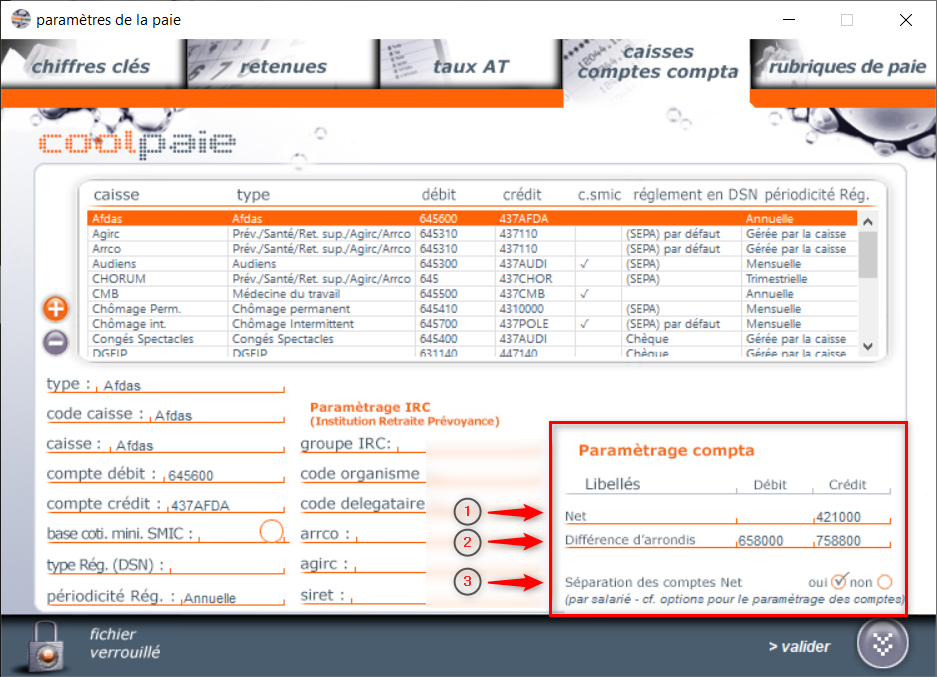
Par défaut, la séparation des comptes Net se fait en utilisant le matricule des salariés. Il est toutefois possible d’utiliser préférentiellement le nom des salariés. Ce choix se fait depuis « outils /options / onglet option 1 ».
- Case Matricule cochée par défaut.
- Cocher cette case pour que la séparation des comptes Net se fasse selon le Nom salarié.
- Ce chiffre indique le nombre de lettres maximum pour le Nom de chaque ligne de compte Net.
Dans le cas où la longueur du compte choisi est trop longue par rapport à ce qui est attendu par votre logiciel de compta, vous en serez informés à la création du fichier d’export compta. Nous vous conseillons de vérifier au préalable que votre logiciel de compta accepte le nombre de caractères que vous allez choisir. Dans tous les cas, le maximum est de 11 caractères.
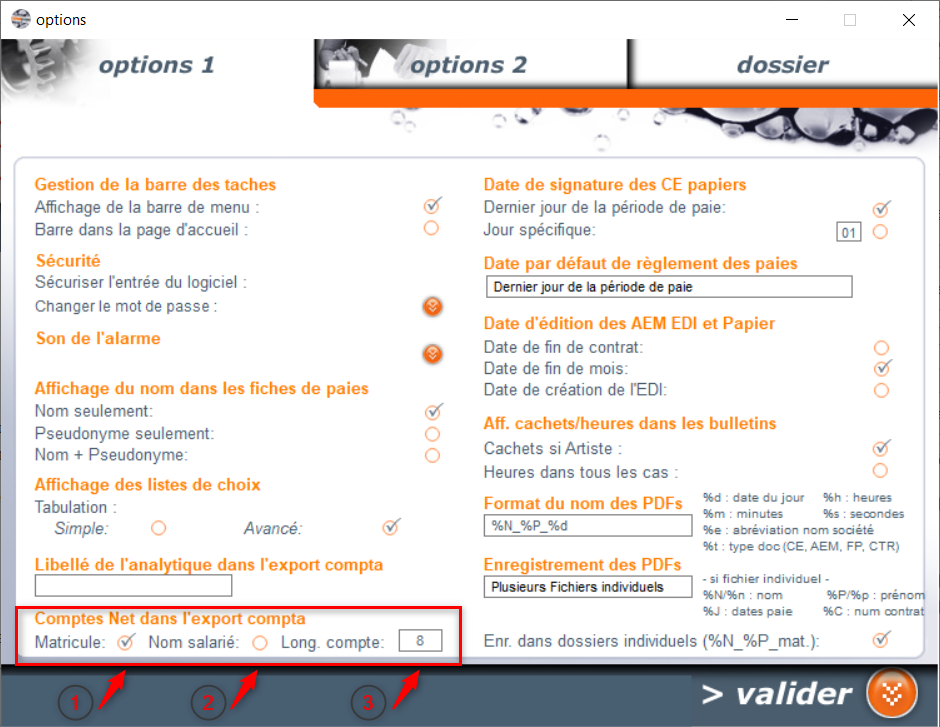
A noter que dans le cas du choix de séparation des comptes Net par nom des salariés, vous pouvez personnaliser chaque compte Net depuis « menu / paramètres des salariés ». C’est-à-dire que vous pouvez remplacer le nom par un pseudo, un numéro…
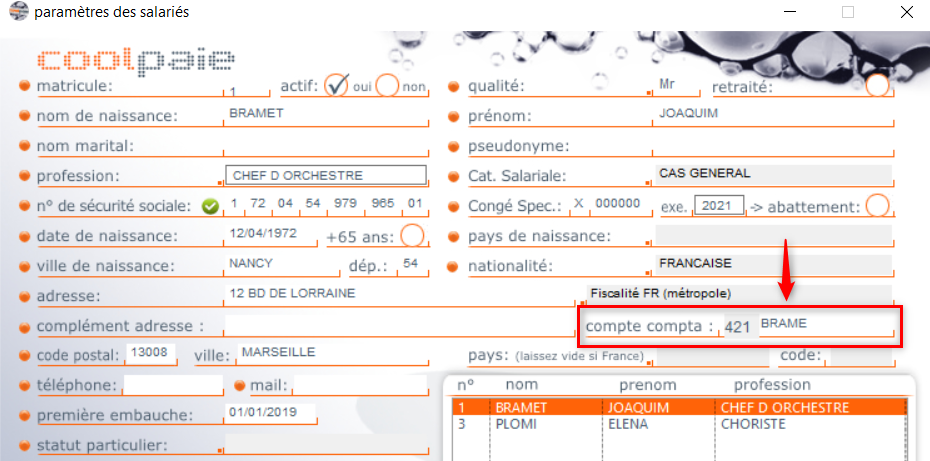
- Modifications de paies groupées
MODIFICATIONS DE PAIES GROUPEES
Cette FAQ traite des modifications qui ne concernent que les données NON calculées de la paie (ex n° d’objet, analytique…)
Il est possible d’effectuer des modifications qui ne concernent pas les données calculées de la paie, et ce sur plusieurs paies en même temps (mettre par exemple le même n° d’objet, sur 5 paies différentes).
Pour les données non intégrées en DSN (analytique, n° d’objet…), les modifications peuvent s’appliquer sur des paies déclarées ou non en DSN.
Pour ce faire :
- sélectionner la ou les paie.s à modifier
- puis cliquer sur le bouton “Modification de paie”
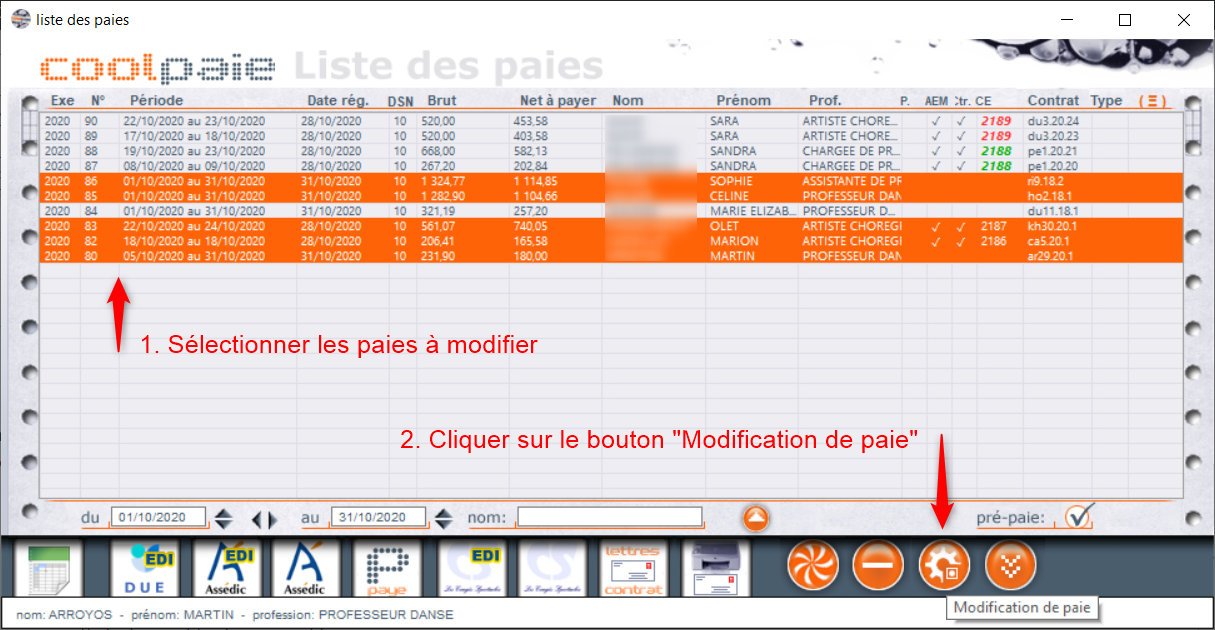
Une fenêtre s’ouvre, qui affiche les modifications possibles.
Entrez les modifications souhaitées et validez.
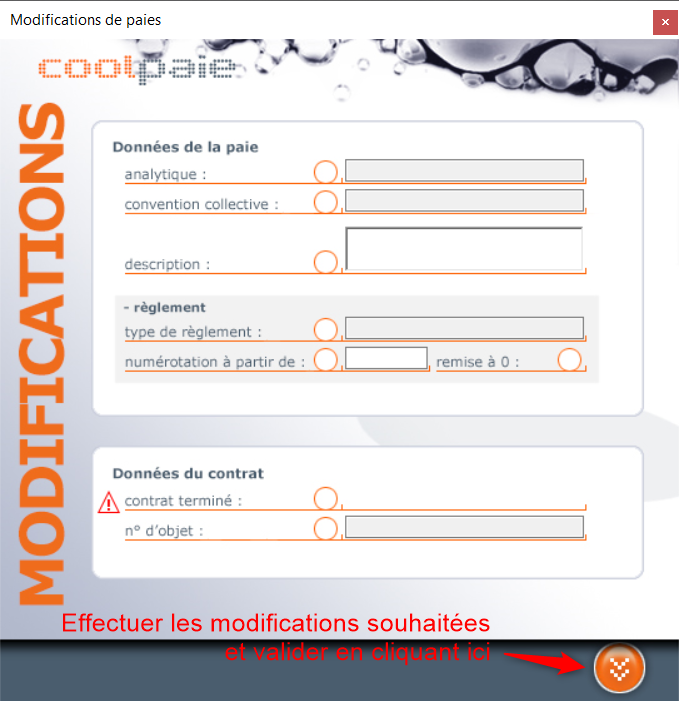
L’indication “contrat terminé” est une donnée sensible car déclarée en DSN, cette modification n’est donc pas possible pour des paies déjà déclarées en DSN.
La modification de cette donnée est de ce fait protégée par un code.
Pour l’obtenir et être sûr des conditions dans lesquelles vous pouvez effectuer cette modification, faites-en la demande via le support ticket : https://coolpaie.fr/support-ticket/
En ce qui concerne les données calculées de la paie :
- si les paies n’ont pas été déclarées en DSN, vous pouvez les modifier et les recalculer selon les modalités indiquées dans la vidéo suivante : https://coolpaie.fr/question/modification-dune-paie/
Si vous voulez simplement recalculer une paie, ou plusieurs paies de façon groupée, suivez les indications de la fenêtre ci-dessous :
- si les paies ont été déclarées en DSN, il est également possible d’effectuer des modifications mais en suivant des procédures spécifiques, comme indiqué dans le document suivant : https://coolpaie.fr/question/gestion-des-annulations-rectifications-et-rappels-de-paies/)
- Gestion des annulations, rectifications et rappels de paies
- Guide du paramétrage DSN
- Télécharger une fiche de paramétrage dans coolpaie (vidéo)
Vidéo d’apprentissage : télécharger en automatique une fiche de paramétrage Mutuelle / Prévoyance au format XML dans coolpaie.
(possible depuis la version 4.0.0.8.269)

Au besoin, il est toujours possible de télécharger les fiches de paramétrage au format XML sur le site de Net-entreprises puis de les charger dans coolpaie.
Voir la vidéo d’apprentissage : charger une fiche de paramétrage XML dans coolpaie

En l’absence de fiche de paramétrage sur le site de Net-Entreprises, se rapprocher de l’organisme prévoyance / mutuelle concerné (ex : Audiens) pour qu’il la mette à disposition sur votre espace Net Entreprises ou vous l’envoie au format XML.
Si l’organisme est Audiens, les fiches de paramétrage (y compris celles non trouvées sur FPOC) sont disponibles sur le site d’AUDIENS, depuis l’espace MON COMPTE de l’entreprise, onglet DSN.
![]()
- Création et dépôt d’une DUE EDI en MtoM (Machine to Machine)
- Guide d’activité partielle dans le cadre du covid19 (V5 du 15/01/2021)
- Lettre aux abonnés du 19 Janvier 2021
Lettre aux abonnés du 19 Janvier 2021

SOMMAIRE
I – CREATION DU NOUVEL EXERCICE
II – EVOLUTION DES TAUX ET CHIFFRES CLES
III – EXONERATIONS POLE EMPLOI SPECTACLE – PREMIER CONFINEMENT
IV – MESURES EXCEPTIONNELLES COVID-19 – SECOND CONFINEMENT
V – ACTIVITE PARTIELLE EN 2021
VI – POLE EMPLOI SPECTACLES EN DSN
VII – HARMONISATION DES ABONNEMENTS
Cher.e abonné.e,
Toute l’équipe de coolpaie vous souhaite une bonne année 2021!
I – CREATION DU NOUVEL EXERCICE
La création du nouvel exercice se fait très simplement depuis “Fichier/Nouvel exercice”. coolpaie crée le nouvel exercice et remet à 0 les numéros de paies et de pré-paies pour le nouvel exercice.
La fenêtre de mise à jour automatique des taux s’ouvre ainsi que celle des chiffres clés.
II – EVOLUTION DES CHIFFRES CLES ET TAUX
Taux Urssaf :
- Pas d’évolution des taux prévue pour cette année 2021, au moment où nous rédigeons cette lettre.
Taux Audiens:
- Concernant la retraite complémentaire Audiens nous informe qu’il n’y aura pas d’évolution des taux pour cette année 2021.
- Concernant la prévoyance une augmentation est prévue à partir du 01/04/2021 pour les non cadres intermittents.
- Concernant les congés spectacles une augmentation est prévue à partir du 01/04/2021.
Chiffres clés :
- Le SMIC horaire brut passe à 10,25 €
- Le SMIC mensuel brut passe à 1554,58 €
- L’abattement PAS pour les contrats courts (inférieurs à 2 mois) passe à 637 €
- Les seuils pour les taxes sur salaire ne sont pas encore connus au moment de la rédaction de cette lettre et ferons l’objet d’une mise à jour du logiciel.
- Les seuils pour la retenue à la source des techniciens fiscalement étranger évoluent (1er seuil à 1252 €, 2ème seuil à 3630 €)
En ce qui concerne le taux Accident du Travail, pensez à faire la mise à jour du taux de votre code AT qui vous a été envoyé par votre CARSAT.
Vous pouvez également le chercher sur le site de votre CARSAT ou utiliser le service Net Entreprises dédié : https://www.net-entreprises.fr/vos-declarations-en-ligne/compte-atmp/#lessentiel
Dans coolpaie :
1 – Vous pouvez faire la mise à jour des taux via le menu « Fichier/Import taux et chiffres clés ».
2 – Si vous avez plusieurs structures, vous devez faire cette mise à jour pour chaque structure.
3 – Seul le code AT 923AD est mis à jour par la mise à jour automatique (il n’est pas modifié pour 2021). Pour tous les autres codes vous devez faire la mise à jour manuellement (si besoin est) depuis « Menu/Paramètres de la paie/onglet taux AT ».
Voir la vidéo d’apprentissage : https://coolpaie.fr/question/ajouter-nouveau-taux-de-code-accident-travail-at/
Pour rappel, le code AT artiste est calculé automatiquement par coolpaie en abattant de 30% le taux CAS GENERAL. Vous n’avez donc à mettre à jour que votre code AT CAS GENERAL.
Les grilles de taux neutres de prélèvement à la source (appliquées en l’absence de taux PAS personnalisés) évoluent tous les ans. Les grilles 2021 ont été dévoilées, mais ne sont pas encore publiées au journal officiel. Elles seront intégrées dans la version 4.0.0.8.268 de coolpaie et seront appliquées aux paies 2021 pour les salariés ne disposant pas de taux personnalisés.
Si vous avez déjà commencé à créer vos paies 2021 il faudra les recalculer pour bénéficier de la nouvelle grille 2021.
Comme chaque année pensez également à faire la mise à jour de la fiche de paramétrage XML qui contient les contrats mutuelle et prévoyance de vos salariés. Voir FAQ suivante : https://coolpaie.fr/question/charger-une-fiche-de-parametrage/
III – EXONERATIONS COVID POLE EMPLOI SPECTACLE – PREMIER CONFINEMENT
Comme indiqué dans la notification du logiciel du 11/12/2020 les montants d’exonération ne doivent pas être indiqués sur le document déclaratif annuel.
Le Pôle Emploi nous a informés qu’un courrier spécifique sera adressé aux employeurs afin de leur permettre d’indiquer les montants à déduire pour chaque mois concernés.
Pour info, nous avons questionné le Pôle Emploi Spectacle à ce sujet et les artistes sont tout aussi concernés que les techniciens par cette exonération.
Vous trouverez dans les Etats de la paie les montants mensuels à déclarer : https://coolpaie.fr/question/calcul-de-lexoneration/
IV – MESURES EXCEPTIONNELLES COVID-19 – SECOND CONFINEMENT
Un nouveau dispositif d’exonérations de charges patronales et d’aide au paiement des cotisations est mis en place pour la période d’éligibilité comprise entre le 1er septembre et le 30 novembre 2020 pour les structures impactées par le second confinement.
Les conditions d’éligibilité ont été modifiées par rapport à la première période, en fonction du territoire, zone de couvre-feu, mesures d’interdiction d’accueil du public et baisse du chiffre d’affaire (voir tableau dans la fiche de connaissance ci dessous).
Voir fiche connaissance à ce sujet : https://dsn-info.custhelp.com/app/answers/detail_dsn/a_id/2348/kw/2348
ATTENTION concernant cette nouvelle période d’exonération et d’aide au paiement l’éligibilité concernant un mois d’exonération M doit se vérifier sur le mois M+1.
Donc :
– concernant le mois de Septembre vous devez vérifier votre éligibilité sur Octobre.
– concernant le mois d’Octobre vous devez vérifier votre éligibilité sur Novembre.
– concernant le mois de Novembre vous devez vérifier votre éligibilité sur Décembre.
Voir le détail dans les FAQ :
Exonération : https://coolpaie.fr/question/mesures-de-soutien-a-leconomie-covid-19-exoneration-dune-partie-des-cotisations-patronales/
Aide au paiement : https://coolpaie.fr/question/mesures-de-soutien-a-leconomie-covid-19-aide-au-paiement-des-cotisations/
V – ACTIVITE PARTIELLE EN 2021
L’évolution du SMIC implique certaines modifications de l’activité partielle en 2021 en particulier l’indemnité minimum garantie qui passe de 8.03 € à 8.11 €.
Vous pouvez retrouver ces modifications liées à l’évolution du SMIC dans la Version 5 de la documentation sur l’activité partielle https://coolpaie.fr/question/guide-dactivite-partielle-dans-le-cadre-du-covid19/
VI – POLE EMPLOI SPECTACLE EN DSN
- Intégration de Pôle Emploi Spectacle
Le site de net-entreprise nous informe : “Le RECOUVREMENT des cotisations chômage et contributions AGS pour les intermittents du spectacle et les expatriés sera possible via la DSN à partir du second trimestre 2021”
Un pilote de tests sera mené avec Pôle Emploi au cours du premier trimestre 2021 afin de permettre à tous de se roder avant l’entrée en production du recouvrement via la DSN.
https://www.net-entreprises.fr/dsn-recouvrement-des-cotisations-chomage-et-contributions-ags/
VII – HARMONISATION DES ABONNEMENTS
Les abonnements T1, T2 et T3 ne sont plus proposés, la tranche T4 est devenue la tranche de base des abonnements de coolpaie.
C’était déjà le cas pour les nouveaux abonnés depuis mai 2018. Tous les abonnés sont désormais concernés, depuis août 2020.
A compter du 01/01/2021 et afin d’harmoniser notre nouvelle offre, le calcul des plafonds des abonnements multisociétés tient compte de la disparition des plafonds T1, T2 et T3. Le plafond T4 est désormais pris comme plafond de base dans le calcul des cumuls de plafonds multisociétés.
Vous pouvez retrouver ce calcul dans le menu “Abonnement/calcul plafonds multisocietés“.
Bonne paie !
Anne-Sophie, Elsa et Michel
- Erreur Installation MAC
Depuis Juillet 2020 Mac a changé sa politique d’installation et, même si coolpaie est bien identifié comme développeur MAC, il peut arriver que vous ayez un message d’erreur d’installation du type :

Afin de contourner le problème il suffit d’aller dans les Préférences Système de votre Mac puis “sécurité et confidentialité” et cliquez sur “ouvrir quand même”
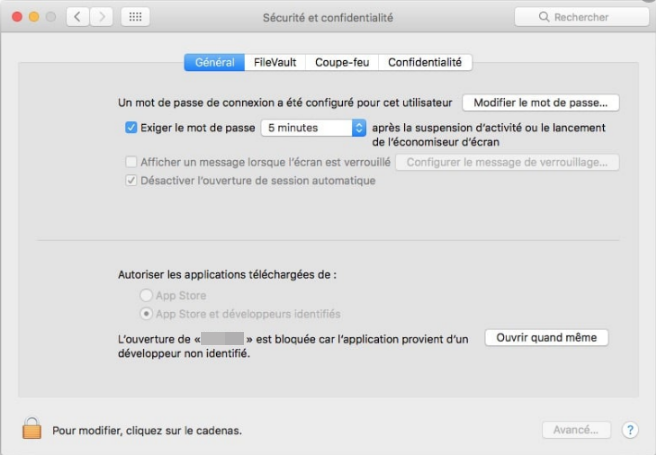
- Embauche d’un salarié étranger sans numéro de Sécurité Sociale
En attendant l’immatriculation de votre salarié étranger et afin de pouvoir faire :
- l’ AEM
- la DSN (un numéro technique temporaire (NTT) sera créé automatiquement par coolpaie au moment de la création de la DSN en suivant la procédure ci-dessous)
Vous indiquerez depuis “MENU/PARAMETRES DES SALARIES” dans le champ N° de sécurité sociale les informations selon le modèle ci dessous :
- 1 ou 2 : selon le sexe de votre salarié
- Année de naissance (ex : 79 pour un salarié née en 1979)
- Mois de naissance (ex : 06 pour juin)
- Et une suite de 9
- Coronavirus – Informations
ACTIVITE PARTIELLE
Le dispositif d’activité partielle (chômage partiel ou technique) permet de réduire ou suspendre temporairement l’activité des salariés. Durant cette période, l’employeur verse une indemnisation au salarié placé en position d’activité partielle. L’État garantit à l’employeur une prise en charge partielle de l’indemnisation des heures chômées.
Pour de plus amples informations sur ce dispositif : https://www.service-public.fr/particuliers/vosdroits/F592
Voir également ce document mis à jour par le ministère du travail le 29/03/2020 : https://travail-emploi.gouv.fr/IMG/pdf/covid19-doc-precisions-activite-partielle.pdf
Le recours à l’activité partielle doit faire l’objet d’une demande préalable d’autorisation d’activité partielle auprès de la DIrection Régionale des Entreprises, de la Concurrence, de la Consommation, du Travail et de l’Emploi (Direccte) du département où est implanté l’établissement. Dans le cadre des circonstances exceptionnelles actuelles qui ne permet pas toujours d’anticiper les demandes d’activité partielle, l’employeur bénéficie d’un délai de 30 jours à compter du placement de ses salariés en activité partielle pour adresser sa demande.
Pour de plus amples informations : https://www.service-public.fr/professionnels-entreprises/vosdroits/F23503
Mise à jour du 09/04/2020 : Toutefois, afin de tenir compte du volume des demandes et des circonstances exceptionnelles, les demandes d’autorisation d’activité partielle pourront être présentées par les entreprises jusqu’au 30 avril 2020, même si le délai de 30 jours après la date de mise en activité partielle est dépassé.
Texte du ministère du travail : https://travail-emploi.gouv.fr/IMG/pdf/covid19-document-precisions-activite-partielle.pdf
Il convient toutefois de rappeler que la mise en place de l’activité partielle n’est pas du seul ressort de l’employeur. Si l’entreprise continue d’avoir une activité, le télétravail doit en particulier être envisagé pour tous les postes qui le permettent. Dans tous les cas, une demande d’indemnisation au titre de l’activité partielle est sujette à autorisation administrative. Sans accord de la DIRECCTE les paies doivent être réalisées normalement.
Selon la périodicité habituelle des paies, pour chaque heure chômée, l’employeur verse au salarié 70% de sa rémunération brute (soit environ 84% de sa rémunération nette – avec le smic net pour minimum). Il en perçoit mensuellement le remboursement par l’ASAP. L’employeur peut cependant, par décision unilatérale, décider de verser 100% de la rémunération nette.
Les indemnités d’activité partielle ne constituent pas du salaire, mais sont imposables. Elles sont exonérées de cotisations et de taxe sur les salaires. En revanche, elles sont, dans la plupart des cas, soumises à CSG et à la CRDS sur les revenus de remplacement (6,70%).
Mise à jour du 08/04/2020 : Une nouvelle version de coolpaie 4.0.0.8.251 est désormais disponible pour traiter les paies d’activité partielle.
Un guide d’utilisation accompagne cette nouvelle version : https://coolpaie.fr/question/guide-dactivite-partielle-dans-le-cadre-du-covid19/
Pour les salariés intermittents
Les intermittents du spectacle vont pouvoir bénéficier de paies d’activité partielle.
Mise à jour du 16/04/2020 :
Un décret a été publié hier, 15 avril, au sujet des droits à Pôle Emploi Spectacles dans le cadre des paies d’activité partielle pour les intermittent du Spectacle. Que ce soit pour une journée ou un cachet, la valeur est fixée à 7h (et non pas 5h comme cela avait été précédemment annoncé).
Nous avons commencé à travailler sur la version de coolpaie intégrant les AEM d’activité partielle qui tiennent compte de ce nombre d’heures d’indemnisation.
Toutefois, nous attendons toujours un deuxième décret qui fixera, cette fois-ci, le montant de l’indemnisation d’activité partielle pour les cachets.
La sortie de la nouvelle version intégrant les AEM d’activité partielle ne pourra donc pas se faire avant la sortie de ce nouveau décret.
ATTENTION : Il faut, dans tous les cas, attendre la prochaine version de coolpaie (4.0.0.8.252) pour réaliser des paies d’activité partielle contenant des cachets !
Pour les arrêts de travail (arrêts parent, maladie ou autres)
Certains salariés sont contraints de rester à domicile pour garder leur(s) enfant(s) de moins de 16 ans.
Pour de plus amples renseignements, voir le lien suivant : https://www.service-public.fr/particuliers/actualites/A13890
Dans ce cas le salarié doit en informer son employeur et examiner avec lui si une solution de travail à domicile est possible. Si cette solution n’est pas possible, c’est l’employeur qui doit déclarer cette absence via le téléservice spécifique mis en place par la CPAM : https://declare.ameli.fr/.
L’employeur doit ensuite déclarer une DSN événementielle dont le motif est « Maladie ». Pour savoir comment déclarer un évènement en DSN, voir la vidéo suivante : https://coolpaie.fr/question/declaration-dun-evenement-en-dsn/
Par ailleurs, plusieurs textes modifient les conditions d’indemnisation des arrêts de travail :
- Indemnisation par la sécurité sociale
- Jusqu’au 25 mai 2020, plus aucun délai de carence ne sera appliqué pour le versement des indemnités journalières de la sécurité sociale (sur les arrêts « parents » depuis le 13 mars 2020 mais aussi sur tout autre arrêt maladie, lié ou non au COVID-19 depuis le 24 mars 2020)
- Indemnisation complémentaire par l’employeur
- Jusqu’au 30 avril 2020, pour un arrêt « parents », la carence de 7 jours sur l’obligation légale de maintien complémentaire par l’employeur est supprimée
- Jusqu’au 31 août 2020, pour tous les arrêts maladie ou accident du travail, la condition d’ancienneté de 1 an est levée sur l’obligation légale de maintien complémentaire par l’employeur
- Ainsi, sauf dispositions conventionnelles plus favorables, l’obligation de maintien à 90% du brut dès le 1er jour d’arrêt s’applique.
Pour la saisie des paies d’arrêt maladie, nous vous invitons à vous reporter à la FAQ suivante : https://coolpaie.fr/question/gestion-des-paies-avec-arret-de-travail/
DELAI DE PAIEMENT DES COTISATIONS SOCIALES ET PRELEVEMENTS FISCAUX
En raison de l’impact de l’épidémie de coronavirus sur l’activité économique, et conformément aux annonces du Président de la République le 12 mars 2020, des mesures exceptionnelles sont mises en place pour accompagner les entreprises. Notamment, des délais de paiement peuvent être accordés.
Urssaf
Le paiement des cotisations salariales et/ou patronales dont la date d’échéance Urssaf était au 15 mars 2020 et au 5 avril 2020 pouvait être reporté en tout ou partie jusqu’à trois mois. Il en est de même pour le paiement des cotisations salariales ou patronales dont l’échéance est au 15 avril 2020. Des informations seront communiquées ultérieurement sur la suite de la procédure.
Pour en savoir plus : https://www.urssaf.fr/portail/home/actualites/toute-lactualite-employeur/mesures-exceptionnelles-pour-les.html
Voir également : https://www.urssaf.fr/portail/home/actualites/foire-aux-questions.html
Retraite complémentaire (dont Audiens)
Il est possible de demander un report du paiement des cotisations de retraite complémentaire. Pour ce faire, il convient de contacter votre caisse directement.
Audiens a mis à disposition un formulaire de demande d’un délai de paiement qui peut être validé en ligne : https://www.audiens.org/formulaire/demande-delai-report-entreprise.html
Ce formulaire est valable pour la retraite complémentaire mais aussi pour la santé, la prévoyance et les Congés spectacles.
Pôle emploi cinéma spectacles
Pour les cotisations Pôle Emploi Cinéma Spectacle vous avez la possibilité de demander un report du règlement en contactant la caisse par téléphone au 3995 ou par mail à l’adresse nousecrirecr@pole-emploi.net.
Impôts
Aucune procédure n’existe pour le reversement du PAS qui reste obligatoire.
En revanche des aménagements sont prévus pour les autres impôts. Pour faciliter leur démarche, la DGFiP met à disposition des entreprises un modèle de demande à adresser à leur service des impôts des entreprises : https://www.impots.gouv.fr/portail/actualite/demande-de-delai-de-paiement-ou-de-remise-pour-les-entreprises-en-difficulte-suite-au
Toute l’équipe coolpaie reste mobilisée pendant cette période difficile pour vous accompagner sur vos questions et demandes d’aides au logiciel.
- Mode d’emploi
Vous trouverez ici la première partie du mode d’emploi du logiciel coolpaie. Ce mode d’emploi vient en complément de l’ensemble de la documentation
- Lettre aux abonnés du 22 Janvier 2020
Lettre aux abonnés du 22 Janvier 2020

SOMMAIRE
I – CREATION DU NOUVEL EXERCICE
II – EVOLUTION DES CHIFFRES ET TAUX
III – EVOLUTIONS REGLEMENTAIRES
IV – EVOLUTIONS DSN
Cher.e abonné.e,
I – CREATION DU NOUVEL EXERCICE
La création du nouvel exercice se fait très simplement depuis “Fichier/Nouvel exercice”. coolpaie crée le nouvel exercice et remet à 0 les numéros de paies et de pré-paies pour le nouvel exercice.
La fenêtre de mise à jour automatique des taux s’ouvre ainsi que celle des chiffres clés.
II – EVOLUTION DES CHIFFRES ET TAUX
Le Plafond journalier Urssaf passe à 189 €
Le Plafond artiste Urssaf passe à 312 €
Le Plafond mensuel Urssaf passe à 3428 €
Le SMIC horaire passe à 10,15 €
Le SMIC mensuel passe à 1539,42 €
La gratification de stage exonérée de cotisation est fixée à 3,90 € de l’heure
L’abattement PAS pour les contrats courts (inférieurs à 2 mois) et les seuils pour les taxes sur salaire ne sont pas encore connus au moment de la rédaction de cette lettre.
En ce qui concerne le taux Accident du Travail, pensez à faire la mise à jour du taux de votre code AT qui vous a été envoyé par votre CARSAT.
Vous pouvez également le chercher sur le site de votre CARSAT ou utiliser le service Net Entreprises dédié : https://www.net-entreprises.fr/vos-declarations-en-ligne/compte-atmp/#lessentiel
Dans coolpaie :
1 – Vous pouvez faire la mise à jour des taux via le menu « Fichier/Import taux et chiffres clés ».
2 – Si vous avez plusieurs structures, vous devez faire cette mise à jour pour chaque structure.
3 – Seul le code AT 923AD est mis à jour par la mise à jour automatique. Pour tous les autres codes vous devez faire la mise à jour manuellement depuis « Menu/Paramètres de la paie/onglet taux AT ».
Voir la vidéo d’apprentissage : https://coolpaie.fr/question/ajouter-nouveau-taux-de-code-accident-travail-at/
Pour rappel, le code AT artiste est calculé automatiquement par coolpaie en abattant de 30% le taux CAS GENERAL. Vous n’avez donc à mettre à jour que votre code AT CAS GENERAL.
Les grilles de taux neutres de prélèvement à la source (appliquées en l’absence de taux PAS personnalisés) évoluent tous les ans. Les grilles 2020 ont été dévoilées, mais ne sont pas encore publiées au journal officiel. Elles sont provisoirement intégrées dans coolpaie et seront appliquées automatiquement aux paies 2020 pour les salariés ne disposant pas de taux personnalisés.
III – EVOLUTIONS REGLEMENTAIRES
- Taxe CDDU (Hors intermittent)
« A compter du 1er janvier 2020, pour chaque contrat à durée déterminée dit d’usage (CDDU) conclu par un employeur, celui-ci devra s’acquitter d’une taxe forfaitaire d’un montant de 10 €. »
Source Urssaf : https://www.urssaf.fr/portail/home/actualites/toute-lactualite-employeur/taxe-forfaitaire-sur-les-cdd-dus.html
Cette taxe ne sera pas due pour les CDDU conclus avec les salariés relevant des professions de la production cinématographique, de l’audiovisuel ou du spectacle.
La taxe sera recouvrée par l’Urssaf via la DSN et due à la date de conclusion du contrat et acquittée lors de la prochaine échéance de paiement des cotisations et contributions sociales.
Dans coolpaie :
La retenue « Taxe CDDU » de 10 euros a été créée et sera appliquée automatiquement à la première paie des contrats CDDU concernés (hors intermittent) et déclarée en DSN selon la norme en vigueur.
- Majoration chômage CDD U
Supprimée au 31/03/2019, la majoration de la contribution patronale d’assurance chômage de 0,50 % pour les CDD d’usage d’une durée inférieure ou égale à 3 mois est réintroduite à compter du 01/01/2020.
- CASC SVP
La collecte par Audiens de la cotisation annuelle CASC-SVP applicable depuis 2013 a débuté avec un certain retard pour les entreprises concernées en octobre 2019. Voir la FAQ à ce sujet : https://coolpaie.fr/question/audiens-me-reclame-le-reglement-de-la-cotisation-casc-svp-a-quoi-cela-correspond-t-il-et-comment-parametrer-cette-retenue-dans-coolpaie/
Si vous êtes concerné par cette cotisation, veillez à activer la retenue CASC-SVP afin qu’elle soit appliquée aux bulletins 2020, voir la vidéo au sujet de l’activation des retenues : https://coolpaie.fr/question/activer-une-retenue-desactivee/
- FNAL
Les seuils d’effectifs sont modifiés par la loi PACTE. Pour le FNAL, le passage du taux réduit de 0,10% au taux plein de 0,5% passe à 50 (au lieu de 20 avant 2020).
Dans coolpaie :
De nouvelles retenues FNAL > 50 ont été créées et les retenues FNAL > 20 ont été arrêtées au 31/12/2019.
A savoir que depuis 2018 les seuils sont calculés par l’Urssaf en utilisant les données DSN et que vous pouvez visualiser ce calcul sur leur site dans la zone « Effectif moyen mensuel calculé par la caisse » dans l’historique des déclarations.
- Réduction générale des cotisations (Fillon)
A partir du 01/01/2020, pour les paies avec abattement, la réduction est plafonnée à 130% de la réduction calculée sans abattement. Cela ne concerne que certaines professions du cinéma et celle de régisseur général de théâtre, qui sont les seuls types de techniciens bénéficiant d’un abattement.
Cela ne concerne évidemment pas les artistes qui ne bénéficient en aucun cas de la réduction générale des cotisations.
Le calcul de la réduction ne change pas par rapport à 2019, seul le plafonnement du taux AT entrant dans le calcul est ajusté à 0,69% (au lieu de 0,78% en 2019).
IV – EVOLUTIONS DSN
- Intégration de Pôle Emploi Spectacle
Via une communication du 03/01/2020 sur le site de la DSN, il a été indiqué que l’intégration de Pôle Emploi Spectacle initialement prévue en janvier 2020 est reportée à janvier 2021. Il n’y a donc pas de changement au niveau des déclarations et des règlements de cotisations Pôle Emploi pour 2020.
- Déclaration des personnes handicapées
« A compter de la période d’emploi de janvier 2020, toutes les entreprises, quel que soit leur effectif, devront déclarer chaque mois le statut de travailleur handicapé de leurs salariés via la DSN. »
Source Urssaf : https://www.urssaf.fr/portail/home/actualites/toute-lactualite-employeur/janvier-2020–declaration-de-tra.html
Dans coolpaie :
Le statut de travailleur handicapé est à renseigner depuis « Menu/paramètres des salariés / statut BOETH ».
Bonne paie !
Anne-Sophie, Elsa et Michel
- Guide de la fonction comptabilite
- A propos de la cotisation CASC SVP
“Le CASC-SVP (Comité d’Action Sociale et Culturelle du Spectacle Vivant Privé) collecte une cotisation annuelle auprès des entreprises qui relèvent de la convention collective nationale du Spectacle Vivant Privé, applicable au 1er juillet 2013, et qui n’ont pas de comité d’entreprise propre. Cette cotisation permettra de financer des œuvres sociales et culturelles dans cette branche.”
Source : https://www.fnas.net/img/AUDIENS-FAQ_connexion.pdf
Le recouvrement de cette cotisation par Audiens a débuté (avec un certain retard) en octobre 2019 (cotisation due alors sur l’exercice 2018).
La cotisation concerne :
– toutes les entreprises de la branche du spectacle vivant privé, hors entreprises disposant d’un CSE (Comité Social et Économique)
– tous les salariés (permanents et intermittents du spectacle, quelle que soit la nature du contrat de travail)
La base de calcul est la même que celle utilisée pour la retraite complémentaire Arrco, dans la limite de la T1 abattue. Le taux de cotisation est de 0,25%. La contribution à ces activités est fixée sans que ce montant puisse être inférieur à 50 € par an et par entreprise.
Note : pour permettre au CASC SVP d’envoyer les codes d’accès aux salariés à leur compte CASC, les adresses mail et postale doivent être renseignées pour tous les salariés (dans coolpaie depuis “MENU/PARAMETRES DES SALARIES”).
PROCEDURE POUR FAIRE SA DECLARATION :
La déclaration est à faire sur votre espace Agepro (https://servicespro.audiens.org).
La déclaration comprend :
- La T1 abattue de la masse salariale de l’année écoulée, à partir de laquelle est calculée la cotisation due.
- La liste nominative des salariés pour l’année écoulée.
Afin de pouvoir récupérer ces données via le logiciel coolpaie, une nouvelle retenue a été créée fin 2019 afin d’être intégrée aux bulletins de paie à partir de 2020 (pour les structures concernées).
Pour que cette retenue soit prise en compte, elle doit être activée (elle est inactivée par défaut dans coolpaie, tout le monde n’étant pas concerné).
Pour savoir comment activer une retenue, voir la vidéo suivante : https://coolpaie.fr/question/activer-une-retenue-desactivee/
Attention : il n’est plus possible d’intégrer cette cotisation sur les périodes de paies clôturées.
- Si vous avez activé cette retenue dans vos paies, vous pouvez retrouver le décompte et la liste d’appel nominatif depuis “MENU / ETATS DE LA PAIE”, choisir ensuite la période concernée et cliquer sur l’icône Audiens CASC SVP
A déposer depuis votre espace servicespro : https://servicespro.audiens.org/agepro/login/Login.html - Si vous n’avez pas activé cette retenue dans vos paies, le décompte et la liste d’appel nominatif ne peuvent pas être générés par coolpaie.
Pour permettre le calcul de cette cotisation sur l’exercice de l’année en cours, retrouvez le montant de la tranche T1/TA depuis “menu / état de la paie / livre de paie par salarié / page B”.
Retrouvez les modalités de remplissage et déclaration sur le site du CASC SVP : https://casc-svp.portailce.com/Article/Article/9
- Comment supprimer mon activation / désactiver coolpaie (en cas de changement d’ordinateur ou de problème d’activation)?
(Dans le cas où vous n’avez pas accès à votre logiciel coolpaie, merci de bien vouloir ouvrir un ticket : https://coolpaie.fr/support-ticket/)
Voici la procédure de suppression d’activation :
1- Depuis votre logiciel coolpaie, rendez vous dans “fichier / activer coolpaie”
2- Cliquez sur supprimer / supprimer l’activation globale de coolpaie

3- Suivre la procédure indiquée dans la FAQ suivante pour obtenir un code d’autorisation, valable ce jour : https://coolpaie.fr/question/comment-obtenir-un-code-de-suppression-dactivation-en-cas-de-changement-perte-vol-casse-dordinateur-ou-en-cas-de-probleme-dactivation/
4- Entrez le code reçu à l’étape précédente dans le champ prévu à cet effet et cliquer sur “Envoyer”
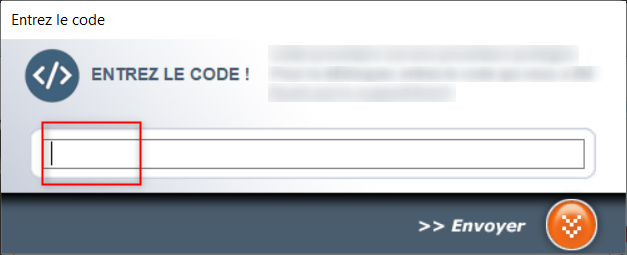
5- Confirmez la suppression en cliquant sur “supprimer”
Si vous avez utilisé cette procédure parce que vous aviez un problème d’activation sur votre ordinateur, poursuivez comme indiqué ci-après :
6 – Ouvrez coolpaie et cliquez sur le bouton vert (activer)
7- Réactivez coolpaie avec votre ou vos identifiants * (dans le cas où vous gérez plusieurs structures, vous devez réactiver les identifiants de toutes les structures que vous gérez)
* Retrouvez vos informations d’activation (identifiant, tranche, code d’activation) :
- sur votre dernière facture ou confirmation d’abonnement adressée par mail
- sur votre compte abonné en ligne sur le site de coolpaie
- Comment obtenir un code de suppression d’activation (en cas de changement d’ordinateur ou de problème d’activation)?
Depuis le site de coolpaie, rendez-vous dans votre espace abonné : https://coolpaie.fr/compte_abonne
Au bas de la page, vous trouverez la section “désactivation d’un ordinateur”.
- Choisissez dans la liste proposée le motif pour lequel vous avez besoin de désactiver coolpaie sur votre ordinateur,
- Envoyez votre demande.
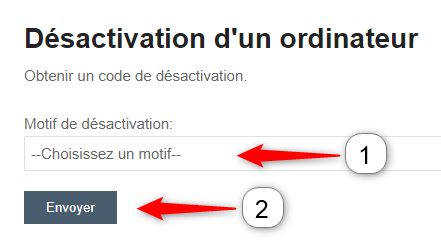
Après avoir envoyé votre demande, la fenêtre est modifiée, vous disposez désormais d’un code de désactivation, valable le jour de la demande.
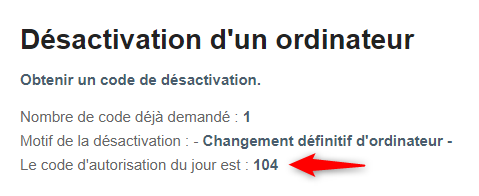
- Guide pour la gestion des longs métrages en DSN
- Guide des paies artistes avec contrat d’engagement de moins de 5 jours
- Comment créer un fichier d’export comptable pour l’importer dans Ciel Compta
Fichier d’importation CIEL COMPTA permettant d’importer les fichiers d’import compta de coolpaie à la norme Ciel compta coolpaie (version 3.4.0.117 et supérieures)
1 – Téléchargez coolpaie.sgeda
2 – Allez dans le menu de Ciel Compta “Dossier/options/imports paramétrables” Ciel Import
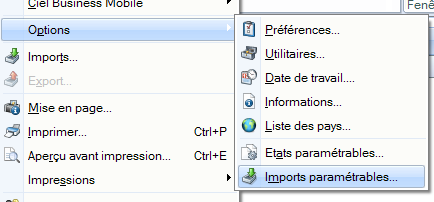
3 – Allez dans le menu de Ciel Compta “Dossier/Import” et choisissez le fichier “coolpaie.sgeda” que vous venez de télécharger. Ciel Import
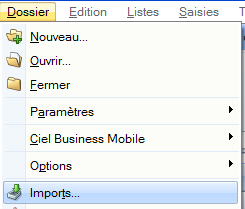
4 – Dans coolpaie créez un fichier au format “Import Ciel Compta via coolpaie.sgeda”.
5 – Dans ciel allez dans le menu ‘Echange/importez des écriture’
6 – Dans le format choisissez ‘Autres’ puis ‘coolpaie’
7 – Chargez votre fichier d’export que vous venez de créer avec coolpaie
- Créer et restaurer une sauvegarde (copie de sécurité)(vidéo)
- Guide des rubriques de paies
- Prélèvement à la source en cas de changement de SIRET
Prélèvement à la source en cas de changement de SIRET
Le SIRET est l’identifiant des établissements indispensable pour qu’il soit reconnu de manière non ambiguë et unique par toutes les administrations. Les salariés déclarés en DSN étant rattachés à l’établissement employeur, le SIRET doit impérativement être connu avant l’émission de la première paie.
L’obtention d’un SIRET dans des délais courts est un enjeu majeur à couvrir s’opérant via une formalité auprès d’un Centre de Formalités des Entreprises (CFE), différent selon la nature de l’activité professionnelle.
Pour les entreprises majoritairement concernées par la DSN, entreprises privées du régime général ou du régime agricole, les CFE sont activés pour les formalités suivantes :
– création de l’entreprise ;
– ouverture d’un nouvel établissement ;
– transfert de l’établissement principal et du siège social ;
– fermeture d’un établissement ;
– cessation totale d’activité, de mise en sommeil, de décès ou de dissolution de la personne morale.
Dépôt de DSN dans le cas de création, modification ou cessation d’établissement. Il est important que le circuit organisationnel de création ou de modification d’établissements mis en place dans l’entreprise soit connu des services de paie et permette de s’assurer de disposer des SIRET au moment de la production des DSN, faute de quoi les entreprises sont pénalisées :
– défaut déclaratif pénalisé côté URSSAF ;
– défaut déclaratif côté DGFIP dans le cadre du PAS mis en œuvre à compter de 2019 ;
– impossibilité de consulter les comptes rendus métier (CRM) des DSN déjà transmises pour le SIRET cessé (CRM pour les organismes destinataires et CRM nominatifs intégrant les taux de PAS concernant la DGFIP).
Depuis le 1er janvier 2019, le PAS est en place et vous devez produire votre DSN chaque mois même en cas de changement de SIRET. Si votre entreprise est sur le point de fermer (cessation d’activité…) ou de changer son SIRET (déménagement, nouvelle création…), le site DSN-info conseille aux entreprises de prendre en compte les étapes suivantes :
Type | Actions à réaliser |
Pour les créations d’établissement(s) | 1. Dépôt par l’établissement d’une première déclaration préalable à l’embauche (DPAE) déclenchant ainsi la création du compte cotisant au niveau des Urssaf ( SIRET reconnu au moment du dépôt de la DSN) 2. Rattacher le nouvel établissement à l’établissement le plus proche présentant des éléments structurels de paie en cohérence avec les particularités des populations déclarées, jusqu’à l’obtention du nouveau SIRET. 3. Utiliser un bloc changement, lors de l’obtention du nouveau SIRET (rubrique S21.G00.41.012 – SIRET ancien établissement d’affectation). |
En cas de changement de SIRET | 1. Ne pas effectuer la demande de radiation de l’ancien SIRET tant que le nouveau SIRET n’est pas encore ouvert, pour pouvoir continuer à réaliser les dépôts de DSN. 2. S’assurer d’avoir bien enregistré l’ensemble des CRM pour les DSN déjà transmises concernant le SIRET à radier car ils ne pourront être consultables sur le tableau de bord DSN une fois la cessation prise en compte sur net-entreprises 3. Utiliser un bloc changement, lors de l’obtention du nouveau SIRET (rubrique S21.G00.41.012 – SIRET ancien établissement d’affectation). |
En cas de cessation de SIRET | 1. Ne fermer le SIRET que lorsque l’ensemble des déclarations a été réalisé (écritures comptables arrêtées) 2. S’assurer d’avoir bien enregistré l’ensemble des CRM pour les DSN déjà transmises concernant le SIRET à radier car ils ne pourront être consultables sur le tableau de bord DSN une fois la cessation prise en compte sur net-entreprises. |
Lorsque votre SIRET sera radié ou aura cessé, vous ne pourrez plus consulter votre tableau de bord DSN sur ce SIRET et n’aurez donc plus accès aux différents comptes rendus métier (CRM). Concernant le PAS, les comptes rendus nominatifs des DSN précédemment transmises n’étant donc plus accessibles, il vous est conseillé de veiller à leur bon enregistrement (pour rappel les taux portés par les CRM nominatifs ont une durée de validité de 2 mois).
Source : http://www.dsn-info.fr , actualité du 16 janvier 2019, fiche n° 1780 (https://dsn-info.custhelp.com/app/answers/detail/a_id/1780/kw/cfe )
- Comment faire une paie avec heures supplémentaires / complémentaires exonérées ?
- d’un taux de réduction des cotisations salariales (sur la rémunération de ces heures et à hauteur de maximum 11,31 %)
La réduction est égale à la rémunération ouvrant droit à la réduction, multipliée par un taux fixé par décret, dans la limite des cotisations salariales d’origine légale et conventionnelle dues au titre des heures concernées (c. séc. soc. art. L. 241-17, II). Elle ne couvre pas la CSG/CRDS.
Le taux de la réduction est égal à la somme des taux de chacune des cotisations d’assurance vieillesse d’origine légale et conventionnelle rendue obligatoire par la loi effectivement à la charge du salarié, dans la limite de 11,31 % (c. séc. soc. art. D. 241-21).
Pour mémoire, la notion de « cotisations vieillesse d’origine conventionnelle rendue obligatoire par la loi » vise, en particulier, le régime AGIRC-ARRCO. - d’exonération d’impôt sur le revenu dans une limite annuelle de 7 500 € (rémunération nette imposable) et 220 heures.
- d’une déduction forfaitaire appliquée uniquement sur les heures supplémentaires et non sur les heures complémentaires :
1,5 € par heure supplémentaire pour les entreprises de moins de 20 salariés,
0,5 € par heure supplémentaire pour les entreprises de plus de 20 salariés et de moins de 250 salariés.
Pour intégrer en paie ces heures (complémentaires ou supplémentaires) vous utiliserez les rubriques de paie créées à cet effet, soit :
| code | Rubrique | Descriptif | Réduction cotisations salariales | Réduction cotisations patronales |
| hsUE25# | Heures sup. 25% | Heures majorées à 25% de la 36ème à la 43ème heure / semaine pour un temps plein (max 220 hrs/an sauf accord) | exonérées des cotisations salariales d’assurance vieillesse de base et complémentaire dans la limite de 11,31 % du salaire. | 3,5 * le nombre d’heures sup si < 20 salariés / 0,5 * hsup si > 20 et < 250 salariés dans la limite des cotisations |
| hsUE50# | Heures sup. 50% | Heures majorées à 50% à partir de la 44ème heure | exonérées des cotisations salariales d’assurance vieillesse de base et complémentaire dans la limite de 11,31 % du salaire. | 3,5 * le nombre d’heures sup si < 20 salariés / 0,5 * hsup si > 20 et < 250 salariés dans la limite des cotisations |
| hcUE10# | Heures comp. 10% | Heures majorées à 10% dans la limite de +10 % de la base horaire et sans atteindre 35h | exonérées des cotisations salariales d’assurance vieillesse de base et complémentaire dans la limite de 11,31 % du salaire. | pas de réduction patronale |
| hcUE25# | Heures comp. 25% | Heures majorées à 25% dans la limite de +25 % de la base horaire et sans atteindre 35h | exonérées des cotisations salariales d’assurance vieillesse de base et complémentaire dans la limite de 11,31 % du salaire. | pas de réduction patronale |
| hsSTR25# | Heures sup. structurelle 25% | Heures majorées à 25% de la 36ème à la 43ème heure / sem pour un temps plein (max 220 hrs/an sauf accord) selon heures prévues dans le contrat de travail | exonérées des cotisations salariales d’assurance vieillesse de base et complémentaire dans la limite de 11,31 % du salaire. | 3,5 * le nombre d’heures sup si < 20 salariés / 0,5 * hsup si > 20 et < 250 salariés dans la limite des cotisations |
Ces rubriques s’entendent sous le seuil et ne sont pas dans ce cas imposables.
Si le seuil est dépassé, il convient de dupliquer la rubrique voulue en cochant « imposable » et en supprimant le paramètre heures supplémentaires.
Pour plus d’information, vous pouvez aller sur le site du service public : https://www.service-public.fr/particuliers/vosdroits/F2617
et/ou sur le site de l’urssaf : https://www.urssaf.fr/portail/home/employeur/beneficier-dune-exoneration/exonerations-generales/la-deduction-forfaitaire-patrona/montant-de-la-deduction-forfaita.html#FilAriane
Différence heures supplémentaires / heures complémentaires :
Les heures supplémentaires concernent les heures réalisées au-delà de la durée légale de travail dans le cadre d’un contrat de travail à temps plein.
Il existe également des heures supplémentaires prévues dans le contrat de travail, ce sont alors des heures supplémentaires structurelles. Cela signifie qu’elle seront chaque mois identiques.
Exemple : un salarié a une base horaire de 39h par semaine prévue sur son contrat de travail = 35h normales + 4 heures supplémentaires structurelles à 25% par semaine, soit 151,67 heures normales + 17,33 heures supplémentaires structurelles par mois.
Les heures complémentaires correspondent aux heures effectuées au-delà de la durée de travail prévue dans le cadre d’un contrat de travail à temps partiel.
- Comment éviter “des trous” dans la numérotation des paies ?
coolpaie crée les numéros de paies les uns à la suite des autres.
Il est possible de modifier la numérotation des paies depuis “MENU / PARAMETRES DE LA SOCIETE / onglet DIVERS”; dans la section “fiche de paie” renseigner “N° suivant”.
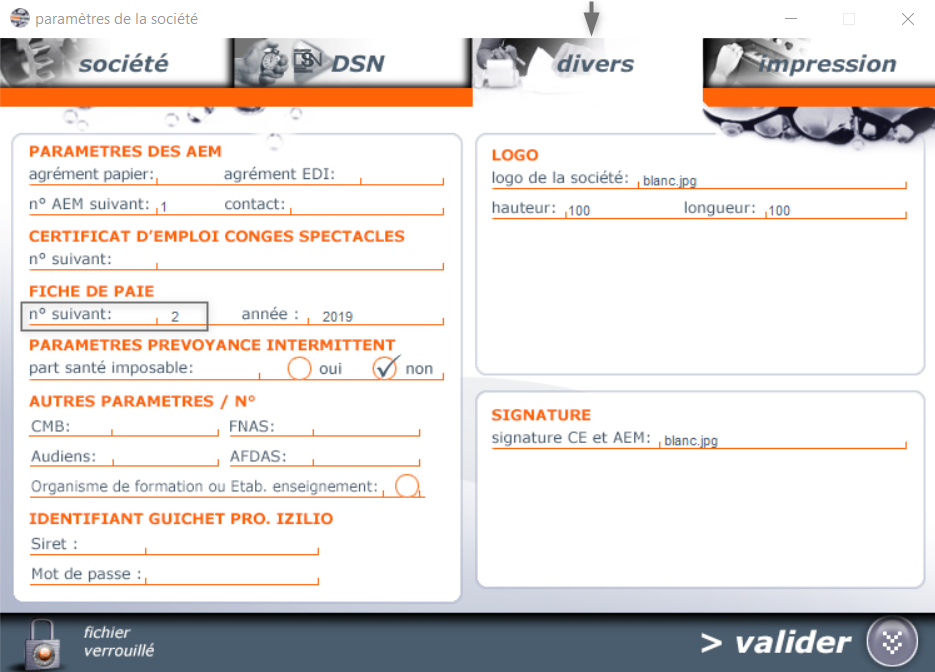
Ex : vous supprimez une paie (paie n°15), sans modification la prochaine paie portera le n°16. Pour que le prochain n° de paie soit le 15, vous indiquerez 15 dans “n° suivant” depuis “MENU / PARAMETRES DE LA SOCIETE / onglet DIVERS”.
- Incohérence de type S21.00.50.007
Bonjour,
Les paies de janvier 2019 faites avant la mise à jour 4.0.0.8.232 de coolpaie peuvent ne pas intégrer correctement les renseignements liés au PAS, ce qui peut générer une erreur de type S21.00.50.007 en DSN.
Il convient de faire la mise à jour de la dernière version de coolpaie et de recalculer les paies.
Si le problème persiste, pour le corriger faire dans l’ordre :
1 – Ouvrez la paie
2 – Déverrouiller
3 – Cliquez sur bouton (triangle blanc) devant “type de taux” afin de fermer le champ “type de taux”
4 – Recalculer
5 – Valider
Cordialement, Elsa.
- Lettre aux abonnés du 16 Janvier 2019
Lettre aux abonnés du 16 Janvier 2019

SOMMAIRE
I – FUSION AGIRC-ARRCO
II – NOUVEAU TAUX REDUIT ASSURANCE MALADIE
III – REDUCTION GENERALE DES COTISATIONS (Ex Fillon)
IV – PRIME EXCEPTIONNELLE POUVOIR D’ACHAT (PEPA)
V – CHIFFRES ET TAUX 2019
VI – AUTRES CHANGEMENTS
VII – EVOLUTIONS DSN
Cher.e abonné.e,
Comme vous le savez la rentrée sociale est très chargée et les changements sont nombreux.
Tous les calculs et décrets ne sont pas encore connus, la mise à jour de coolpaie permettant de faire les paies de 2019 se fera donc en deux temps (Voir VI).
I – FUSION AGIRC-ARRCO
Les régimes retraite des cadres (Agirc) et non-cadres (Arrco) fusionnent à partir du 1er janvier 2019 :
– Deux nouvelles tranches de salaire apparaissent :
Tranche 1 : jusqu’au plafond de la Sécurité Sociale.
Tranche 2 : comprise entre 1 et 8 plafonds de la Sécurité Sociale.
– Les cotisations AGFF, GMP et CET (Contribution Exceptionnelle et Temporaire) sont supprimées
– Deux nouvelles cotisations sont créées, Contribution d’Equilibre Général (CEG) et Contribution d’Equilibre Technique (CET). La CET est due seulement si la rémunération est supérieure au plafond.
Dans coolpaie :
– Les types de retenues Agirc et Arrco sont remplacés par le type RUAA (Régime Unifié Agirc Arrco)
– Les nouvelles retenues Retraite, CEG, CET et APEC sont créées.
– De nouveaux types de plafond sont créés :
- T1U : dans la limite du plafond de la sécurité sociale (journalière)
- T2U : dans la limite de 1 fois le plafond la sécurité sociale à 8 fois le plafond de la sécurité sociale (journalière)
- T1U annuelle : dans la limite du plafond de la sécurité sociale (annuelle)
- T2U annuelle : dans la limite de 1 fois le plafond de la sécurité sociale à 8 fois le plafond de la sécurité sociale (annuelle)
- T1U > : dans la limite du plafond de la sécurité sociale journalière (si au-delà du plafond de la sécurité sociale journalière)
- T1U > annuelle : dans la limite du plafond de la sécurité sociale journalière (si au-delà du plafond de la sécurité sociale annuelle)
Pour plus d’information voir le document Audiens : https://www.audiens.org/solutions/entreprises-la-retraite-complementaire-agirc-arcco-au-1er-janvier-2019.html
II – NOUVEAU TAUX REDUIT ASSURANCE MALADIE
A partir du 1er Janvier 2019 le CICE (Crédit d’Impôt pour la Compétitivité et l’Emploi) et le CITS (Crédit d’Impôt de Taxe sur les Salaires) disparaissent et sont remplacés par un allègement des cotisations d’assurance maladie.
La cotisation d’Assurance Maladie est diminuée de 6% pour les rémunérations inférieures à 2.5 fois le SMIC.
Dans coolpaie :
– Une cotisation Assurance Maladie Taux réduit est créée.
– Une cotisation Complément Assurance Maladie est créée et apparaît seulement pour les rémunérations supérieures à 2.5 SMIC.
III – REDUCTION GENERALE DES COTISATIONS (Ex Fillon)
En 2019 le périmètre de la réduction générale des cotisations (ex Fillon) augmente et englobera désormais les cotisations de retraite complémentaire Tranche 1 et la cotisation Chômage en deux étapes :
- A partir du 1er Janvier 2019, périmètre réduit aux cotisations Urssaf et cotisations Retraite complémentaire.
- A partir du 1er Octobre 2019, périmètre étendu aux cotisations Urssaf, cotisations Retraite complémentaire et cotisations Chômage.
A savoir que certaines catégories salariales (comme les Apprentis) disposent dès le 1er Janvier du périmètre étendu.
Au niveau du calcul il n’y a pas de changement particulier.
En revanche la réduction est plus importante puisque qu’elle doit désormais être comparée à la somme des taux Urssaf + retraite complémentaire + chômage (périmètre étendu)
Dans coolpaie :
– Création d’une retenue « Réduction Générale Urssaf »
– Création d’une retenue « Réduction Générale Retraite »
– Création d’une retenue « Réduction Générale Chômage »
IV – PRIME EXCEPTIONNELLE POUVOIR D’ACHAT (PEPA)
La loi portant les mesures d’urgence économiques et sociales a été publiée au Journal officiel le 26 décembre 2018.
Dans ce cadre, une prime exceptionnelle exonérée de cotisations et défiscalisée (non imposable) a été mise en place.
1 – Elle est exonérée de cotisations et défiscalisée (non imposable) dans la limite de 1000 €
2 – Le salarié doit avoir un contrat en cours au 31/12/2018 (ou à la date de versement de la prime)
3 – La rémunération du salarié doit être inférieure à 3 fois le SMIC brut annuel (53 944,80€ en 2018 )
4 – La prime doit être versée entre le 11/12/2018 et le 31/03/2019
5 – La prime ne peut pas se substituer à des éléments de rémunération, des augmentations de rémunération ou à des primes déjà prévues par le contrat, les usages en cours dans l’entreprise ou des accords salariaux.
Dans coolpaie :
– Une nouvelle rubrique de paie « Prime Excep. Pouvoir Achat » a été créée.
ATTENTION, pour des raisons de mise à jour de la DSN 2019, cette prime ne doit, et ne peut, être déclarée que sur les paies de 2019.
V – CHIFFRES ET TAUX 2019
- Le Plafond mensuel Urssaf passe à 3 377 €
- Le Plafond journalier Urssaf passe à 186 €
- Le Plafond artiste Urssaf reste à 300 €
- Le SMIC horaire passe à 10,03€
- Le taux maximal de la réduction salariale Heure sup est de 11,31% (sous réserve, le décret n’étant pas encore sorti ce jour du 16/01/2019)
- L’abattement PAS pour les contrats courts passe à 624 €
En ce qui concerne le taux Accident du Travail, si vous avez un code différent du 923AD, pensez à faire la mise à jour du taux de votre code AT qui vous a été envoyé par votre CARSAT (seul le code AT 923AD est mis à jour via la mise à jour automatique de coolpaie).
Vous pouvez également le chercher sur le site de votre CARSAT, ou utiliser le service Net Entreprises dédié : https://www.net-entreprises.fr/vos-declarations-en-ligne/compte-atmp/#lessentiel
Dans coolpaie :
1 – Vous pouvez faire la mise à jour des taux via le menu « Fichier/Import taux et chiffres clés ».
2 – Si vous avez plusieurs structures, vous devez faire cette mise à jour pour chaque structure.
3 – Seul le code AT 923AD est mis à jour par la mise à jour automatique. Pour tous les autres codes vous devez faire la mise à jour manuellement dans « menu/Paramètres de la paie/onglet taux AT).
Pour rappel, le code AT artiste est calculé automatiquement par coolpaie en abattant de 30% le taux CAS GENERAL. Vous n’avez donc à mettre à jour que votre code AT CAS GENERAL.
VI – AUTRES CHANGEMENTS
1 – Les changements en cette rentrée sociale chargée sont nombreux, tous les calculs et taux ne sont pas encore connus et tous les décrets d’application ne sont pas encore sortis au moment où nous allons sortir cette nouvelle version de coolpaie.
Cette version de coolpaie vous permettra de préparer vos paies pour la plupart de vos salariés à l’exception :
– Des apprentis
– De la réduction LODEOM
– Des heures supplémentaires (sous réserve de l’application de la réduction à la retraite complémentaire, le décret n’étant pas encore sorti ce jour du 16/01/2018)
Une prochaine version viendra ajouter ces dernières modifications et permettra de réaliser votre DSN de Janvier 2019.
2 – Une nouvelle case fait son apparition dans l’éditeur de paie, il s’agit du Net à Payer avant P.A.S.
Cette case permet d’afficher le Net à Payer avant Impôt c’est-à-dire avant la retenue du Prélèvement A la Source.
En ce qui concerne le calcul inverse sur le net, seul le calcul inverse sur le net avant P.A.S. est possible. Le prélèvement à la source étant calculé après le calcul du net.
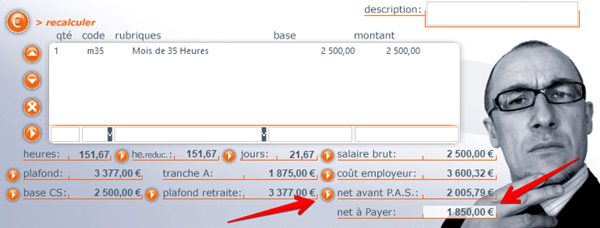
VII – EVOLUTIONS DSN
Le cahier technique de la DSN évolue également afin de porter les nouvelles évolutions réglementaires, en particulier les données obligatoires liées au Prélèvement A la Source (PAS). Nous passons, à compter de janvier 2019, sur la norme 2019 intégrée à coolpaie à partir de la version 4.0.0.8.229. Les dépôts DSN avec cette norme ne pourront être réalisés qu’à partir du 25/01/2019.
Bonne paie !
Anne-Sophie, Elsa et Michel
- Suite à la DSN, j’ai un retour en anomalie “Bilan d’Identification des Salariés” I0310 SALARIE_RECONNU et I0320 SALARIE_INCONNU. Comment corriger ces anomalies ?
Le site de la DSN propose une base de connaissance qui répond à beaucoup de questions sur la DSN, le cahier des charges, les spécificités et les anomalies : https://dsn-info.custhelp.com/
Ces deux anomalies sont répertoriées sur la base de connaissance DSN :
I0310 SALARIE_RECONNU –> https://dsn-info.custhelp.com/app/answers/detail/a_id/888/kw/I0310/session/L3RpbWUvMTU0Njk2MjYzMC9zaWQvZlVrdjFBb2xSU
I0320 SALARIE_INCONNU –> https://dsn-info.custhelp.com/app/answers/detail/a_id/887/kw/anomalies%20CODE%20I0320
Pour info si votre question DSN n’est pas traitée dans la base de connaissance, vous pouvez également poser des questions aux services de la DSN via leur site (inscription requise) :
https://dsn-info.custhelp.com/
- Comment faire la paie pour un salarié passé en activité partielle (ancien chômage partiel) ?
Voir la documentation https://coolpaie.fr/question/guide-dactivite-partielle-dans-le-cadre-du-covid19/
- Lettre aux abonnés du 13 Décembre 2018
Lettre aux abonnés du 13 Décembre 2018

SOMMAIRE
I- Nouvelle fonctionnalité : DSN automatisée
II- Le P.A.S (prélèvement à la source)
III- Documentation et information P.A.S
Chèr.e abonné.e,
le prélèvement à la source entre en vigueur obligatoirement à partir des paies de janvier 2019. Vous trouverez dans cette lettre aux abonnés des informations sur le prélèvement à la source dans coolpaie.
I- Nouvelle fonctionnalité : DSN automatisée
Il est désormais possible de déposer en automatique depuis coolpaie vos DSN sur le site de Net Entreprises.
Vous devrez au préalable paramétrer vos informations de connexion au site de Net Entreprises depuis “paramètres de la société / onglet DSN”.
Si vous êtes tiers déclarant, vous devez enregistrer vos informations de connexion et non celles de l’entreprise pour laquelle vous déclarez.
Le dépôt automatique des DSN permet :
– le dépôt en un simple clic de la DSN sur le site de Net entreprises (au terme de l’extraction des données)
– le retour automatique des comptes rendus de dépôt DSN (certificat de conformité, bilan d’anomalie …)
– la récupération automatique des CRM (contenant les taux P.A.S de vos salariés)
– La notification automatique des retours issus de la DSN
Voir la vidéo démo sur les dépôts et retours automatiques : https://coolpaie.fr/question/la-dsn-en-mode-automatise/
II- Le P.A.S (prélèvement à la source)
D’ici janvier 2019
comme évoqué dans la lettre aux abonnés de septembre, vous avez la possibilité avec la version actuelle, d’éditer les bulletins simulés avec prélèvement à la source.
Cette simulation de prélèvement à la source est réalisée :
– soit avec un taux CRM (si vous avez chargé vos CRM dans coolpaie depuis “DSN/ liste des CRM”)
ou
– le cas échéant avec un taux issu des grilles de taux neutres
(Les grilles de taux neutres sont intégrées au logiciel et coolpaie tient compte de la rémunération du salarié et de son adresse fiscale pour l’application du taux neutre adéquat.)
Voir le guide du prélèvement à la source sur ce sujet : https://coolpaie.fr/question/guide-du-pas-prelevement-a-la-source/
A partir de janvier 2019
Vous avez l’obligation d’appliquer le prélèvement à la source dans la paie de vos salariés (qu’ils soient permanents ou intermittents) et de reverser ces prélèvements le mois suivant via la DSN.
Il n’y aura pas de paramétrage spécifique à faire dans coolpaie.
La caisse DFGIP est intégrée et paramétrée (pour un versement par prélèvement SEPA) depuis la version 4.0.0.8.228.
Les prélèvements à la source opérés par les employeurs (à partir des paies de janvier 2019) seront reversés via la DSN du mois suivant à la DGFIP (à partir de la DSN de février 2019) sur le même principe par exemple que le règlement des cotisations Urssaf si vous les payez par prélèvement SEPA.
III- Documentation et information P.A.S
1 – Une liste de discussion a été mise en place spécifiquement dédiée au prélèvement à la source.
Nous vous invitons à vous y inscrire pour suivre l’actualité du P.A.S, consulter les questions posées et leurs réponses : https://coolpaie.fr/listes-de-discussions
2 – Une nouvelle catégorie FAQ (PAS prélèvement à la source) a été ajoutée dans laquelle les questions les plus fréquentes liées au P.A.S sont traitées. Vous pouvez les retrouver via ce lien : https://coolpaie.fr/listes-de-discussions/
3 – Un guide P.A.S est mis à votre disposition dans la documentation coolpaie et traite du fonctionnement du prélèvement à la source d’une façon générale et plus spécifiquement dans coolpaie : https://coolpaie.fr/question/guide-du-pas-prelevement-a-la-source/
4 – Également en ligne le guide d’appel de taux Topaze à utiliser sous certaines conditions que vous pouvez consulter via ce lien : https://coolpaie.fr/question/guide-appel-des-taux-topaze/
Nous vous invitons également à prendre connaissance des différents supports et documents mis en ligne par le gouvernement et en particulier le kit employeur disponible à cette adresse : https://www.economie.gouv.fr/prelevement-a-la-source/collecteur-entreprise
Bonne paie !
Anne-Sophie, Elsa et Michel
- Guide du PAS (Prélèvement à La Source)
- Guide appel des taux “Topaze”
- Mise en place de la version CLOUD de coolpaie
- Gestion des paies avec arrêt de travail
- Guide d’emploi des mineurs dans le spectacle
- DSN phase 3 mode opératoire
- DSN de A à Z – Phase 3
- Installation coolpaie sous windows
- Installation coolpaie sous MacOS
- Le bulletin clarifié
- LES INTERMITTENTS DU SPECTACLE
Définition
Les intermittents du spectacle sont des artistes et techniciens du spectacle qui sont embauchés sous contrat de travail à durée déterminée dit « d’usage ». En raison de la nature de l’activité exercée et du caractère par nature temporaire de leurs emplois, il est d’usage de ne pas recourir au contrat de travail à durée indéterminé et d’avoir recours au contrat à durée déterminée d’usage. C’est le cas des techniciens et artistes du spectacle.
Un accord interbranche est venu en octobre 1998 qui précise le cadre du recours par les entreprises des secteurs du spectacle et de l’audiovisuel au contrat de travail à durée déterminée dit d’usage et limite le recours au CDD d’usage à certaines catégories d’emplois.
Pour prétendre à une indemnisation au titre du régime d’assurance chômage les intermittents du spectacle doivent être engagés par des entreprises du spectacle répertoriées par des codes NAF précis.
Les employeurs dont l’activité principale n’est pas le spectacle relèvent du guichet unique du spectacle (GUSO).
Formalités d’Embauche
Pour embaucher un intermittent du spectacle vous devez :
- faire une DPAE (déclaration préalable à l’embauche) auprès de l’Urssaf (anciennement DUE)
- l’inscrire sur le registre unique du personnel (menu de coolpaie -> Registre du personnel)
- faire une demande d’un numéro d’objet auprès de Pôle Emploi en cas de nouveau spectacle
- rédiger un contrat de travail (menu de coolpaie -> Outils/Editeur de courrier (Contrat / Lettre))
- affilier le salarié auprès d’Audiens (retraite complémentaire) si ce n’est pas déjà fait
- faire une demande d’autorisation d’emploi, dans le cas d’embauche de mineurs, auprès de la préfecture
- vérifier l’autorisation de travail dans le cas d’embauche d’artistes ou de techniciens étrangers
Rémunération
En fonction des secteurs d’activité, les employeurs sont tenus de respecter les modalités de rémunération prévues par les conventions collectives ci dessous.
- la production audiovisuelle
- la production de films d’animation
- la production cinématographique
- le spectacle vivant privé
- le spectacle vivant subventionné la télédiffusion
- l’édition phonographique
- la radiodiffusion
- la télédiffusion
- les prestations techniques au service de la création et de l’événement
- les espaces de loisir et culturels pour l’annexe spectacle
– Les ouvriers et techniciens
Ils sont rémunérés selon leur durée de travail, sur la base d’un salaire brut mensuel minimum de 35 heures par semaine (151,67 h mensuel).
Il est prévu par certaines conventions (ci dessus) des minima journaliers et des grilles de salaires en fonction de certains critères.
– Les artistes
Ils peuvent être rémunérés en fonction du nombre d’heures de travail réellement accompli mais les conventions collectives (ci dessus) prévoient souvent une rémunération forfaitaire sous forme de cachet pour les représentations voire également pour les répétitions.
Il existe deux types de cachet selon la durée du contrat, groupés et isolés, les cachets sont groupés lorsqu’ils «couvrent une période d’emploi (de contrat de travail) d’au moins 5 jours continus chez le même employeur» (circulaire Unedic), les cachets sont isolés dans le cas contraire (contrat < 5 jours).
Attention, le cachet est une rémunération forfaitaire indépendante du nombre d’heures réellement effectué par l’artiste.
Le nombre d’heure indiqué par le cachet ne correspond pas au nombre d’heures travaillées mais au nombre d’heures entrant dans le calcul des droits au régime d’assurance chômage des intermittents. A savoir que depuis Juillet 2016 le cachet groupé ne correspond plus à 8 heures d’indemnisation, les deux types de cachets, isolé et groupé, correspondent désormais à 12h d’indemnisation. Le nombre de cachets pris en compte est limité à 28 par mois.
cotisations de sécurité sociale (Urssaf)
– Les artistes
- Taux de cotisations
Ils bénéficient en règle générale de taux réduit pour le calcul des cotisations de sécurité sociale, dans ce cas les taux sont réduit de 30% par rapport aux taux du régime général sauf pour la CSG et la CRDS. - La réduction générale de cotisations dite «réduction Fillon»
Elle n’est pas applicable pour les artistes. - Plafond de sécurité sociale
Dans le cas de période d’engagement continu inférieure à cinq jours le plafond Urssaf est égal à douze fois le taux horaire, soit 300 € en 2019. - Le FNAL
Depuis le 1er janvier 2013, les intermittents relevants d’une caisse de congés payés, les congés spectacles, la base de la contribution FNAL est majorée de 11.5%. Ceci afin de s’acquitter de la cotisation FNAL calculée sur les indemnités de congés versées par la Caisse. - Allocations familiales
A compter du 01/04/2014 la contribution d’allocations familiales a un taux modulé en fonction de la rémunération : montant > 1,6 Smic ou 3,5 smic. - Allocations maladie
A compter du 01/01/2019 la contribution d’allocations maladie a un taux modulé en fonction de la rémunération : montant > 2,5 Smic
– Les ouvriers et techniciens
- Taux de cotisations
Ils ne bénéficient pas des taux réduits des artistes et cotisent selon les taux de droit commun. - La réduction générale de cotisations dite «réduction Fillon»
Elle s’applique aux techniciens et ouvriers du spectacle. Le montant est majoré par 100/90 et ne doit pas être supérieur à la somme des cotisations, elle-même majorée de 100/90 (c. séc. soc. art. D. 241-11 modifié) (voir le forum https://coolpaie.fr/forums/topic/plafond-reduction-fillon/)
A partir du 01/01/2019 elle s’applique non seulement sur les cotisations Urssaf mais aussi sur la Retraite complémentaire.
A partir du 01/10/2019 elle s’applique en plus sur le Chômage dans le cadre de la Réduction étendue (à partir du 01/01/2019 pour certaines catégories salariales comme les apprentis). - Plafond de sécurité sociale
le plafond est déterminé en fonction de la périodicité de la paie (droit commun). Par dérogation, nonobstant le versement mensuel de la rémunération et sous certaines conditions, la pratique du plafond en fonction de la période réelle d’emploi ou d’activité est autorisée. Il est possible d’appliquer le plafond journalier, lorsque l’employeur peut justifier sur le contrat de travail et sur le bulletin de salaire des dates de début et de fin des périodes d’activité professionnelle.
Lorsque la rémunération est versée de façon occasionnelle ou à des intervalles irréguliers, le plafond est déterminé en décomposant la période à laquelle s’applique le versement de la rémunération, en mois, quinzaines, semaines et jours ouvrables. - Le FNAL
Depuis le 1er janvier 2013, les intermittents relevant d’une caisse de congés payés, les congés spectacles, la base de la contribution FNAL est majorée de 11.5%. Ceci afin de s’acquitter de la cotisation FNAL calculée sur les indemnités de congés versées par la Caisse. - Allocations familiales
A compter du 01/04/2014 la contribution d’allocations familiales a un taux modulé en fonction de la rémunération : montant > 1,6 Smic ou 3,5 smic. - Allocations maladie
A compter du 01/01/2019 la contribution d’allocations maladie a un taux modulé en fonction de la rémunération : montant > 2,5 Smic
cotisations d’assurance chômage (Pôle Emploi)
Depuis le 1er juillet 2013 le taux de la cotisation patronale d’assurance chômage est majoré pour les contrats d’usage, dont la durée est inférieure ou égale à 3 mois. Dans coolpaie cette majoration se matérialise sous la forme d’une retenue “majoration chômage” supplémentaire.
la déduction forfaitaire spécifique
Elle peut s’appliquer aux salariés relevant des professions prévues à l’article 5 de l’annexe IV du Code général des impôts, exclusivement les artistes dramatiques, lyriques, cinématographiques ou chorégraphiques, les artistes musiciens, choristes, chefs d’orchestres, les régisseurs de théâtres, dans le domaine du spectacle.
Depuis Juillet 2017 la déduction forfaitaire spécifique ne s’applique plus aux cotisations chômage mais continue à s’appliquer pour les cotisations Urssaf.
Cette déduction (20 ou 25%) peut être pratiquée par l’employeur avec accord obligatoire écrit du salarié ou si une convention ou un accord collectif du travail l’a explicitement prévu, ou lorsque le comité d’entreprise ou les délégués du personnel ont donné leur accord.
La pratique de la déduction forfaitaire spécifique ne doit pas aboutir à cotiser sur une base inférieure à l’assiette minimum (SMIC).
- message coolpaie du 26/01/2016 – allocations familiales
Bonjour à tous,
nous avons quelques nouvelles informations concernant l’Allocation Familiales Taux réduit 2016 pour les Artistes.
1 – Définitivement les Artistes bénéficient bien du taux réduit en 2016
(En ce qui concerne 2015 et les éventuelles régularisations, voir le forum de coolpaie : https://www.coolpaie.fr/modules.php?name=Forums&file=viewtopic&p=10878#10878).
2 – L’Urssaf nous informe aujourd’hui que le taux est fixé à 2.40% (et non pas 2.41%) au 01/01/2016 pour les salariés dont la rémunération n’excède pas 1,6 fois le SMIC. En espérant que cela ne change pas une nouvelle fois.
Pour info vous pouvez donc avoir deux taux de cotisations allocations familiales en fonction du niveau de rémunération de vos artistes :
– un taux de 2,40% pour les rémunérations inférieures ou égales à 1,6 SMIC ;
– un taux de 3,66 % (2,40%+1,26%) pour les rémunérations supérieures à 1,6 SMIC (une retenue Allocation Familiale Artiste taux réduit à 2,40% + une retenue Complément Allocation Familiale à 1,26%)
3 – Le taux de 2.40% a été mis à jour sur le site de coolpaie et vous pouvez utilisez le menu Fichier/Import taux et chiffres clés pour le mettre à jour dans vos bases de données.
Une fois la mise à jour effectuée vous devez bien évidemment faire un recalcul de vos paies Artiste de 2016 pour qu’elles tiennent compte de ce taux.
4 – L’Urssaf n’a toujours pas indiqué les modalités d’application de cette baisse, coolpaie se sert donc du même principe de calcul que pour le CICE, c’est à dire que les cachets sont pris pour 7h, dans le calcul de la limite des 1,6 SMIC.
Nous mettrons à jour coolpaie s’il s’avérait que l’Urssaf indique un autre type de calcul.
Bonne paie.
Michel et Anne-Sophie
Retrouvez sur cette page l’ensemble des lettres aux abonnés https://coolpaie.fr/2018/12/11/lettres-aux-abonnes/
- message coolpaie du 06/04/2016 – taux artiste URSSAF
Bonjour à tous,
Ce message concerne exclusivement les TAUX ARTISTE URSSAF 2016 :
vous avez peut-être remarqué que les taux Urssaf pour les Artistes sur le site de l’Urssaf ont changé plusieurs fois au cours du trimestre et ont encore évolué la semaine dernière pour indiquer désormais des taux à 3 décimales.
Ces derniers taux permettent désormais un cumul correspondant exactement au BRC dans le cas des Artistes (ligne 312D à 14,77%)
En revanche pour les Artistes Fonctionnaires le cumul reste incorrect et ne correspond pas au BRC 13,525% au lieu de 13,53%.
Afin d’harmoniser les taux, obtenir un cumul des taux Urssaf déplafonnés correspondant au BRC (Non Fonctionnaire et Fonctionnaire, ligne 312D et 318D) et avoir un cumul taux Urssaf salariales déplafonnés correspondant au site de l’Urssaf permettant d’avoir un net correct voici ce que nous vous proposons :
1 – Le taux salarial Vieillesse Déplafonné passe dans coolpaie de 0,25% à 0,24%
2 – Le taux patronal Allocations Familiales taux réduit passe dans coolpaie de 2,40 % à 2,41%
Ainsi :
– le cumul 312D reste correct à 13,77%
– le cumul 318D (fonctionnaire) est correct à 13,77 – 0,24 = 13,53%
– le cumul des taux urssaf salariaux correspond au divau Urssaf : 0,24 + 0,53 (coolpaie) = 0,245 + 0,525 (divau Urssaf) = 0,77
Pour les Artistes :
Cette légère différence de taux modifie de 0,01% le net de vos salariés sur le premier trimestre 2015 si vous choisissez de recalculer les paie du premier trimestre. La différence de net est réellement minime (quelques centimes) et le BRC ne change pas.
Pour les Artistes Fonctionnaires :
Le BRC du premier Trimestre 2016 fait apparaître un taux de la ligne 318D à 13,53% ce qui indique qu’il y a aussi une réduction des Allocations Familiales pour les Artistes Fonctionnaires en 2016 ce qui n’avait pas été clairement indiqué par l’Urssaf et pas pris en compte par coolpaie.
La dernière version de coolpaie (4.0.0.8.157) permet ce nouveau calcul.
Afin de calculer correctement le BRC du premier trimestre vous devez :
1 – mettre à jour vos taux comme indiqué a- dessus, soit manuellement soit via le menu Fichier/Import taux et chiffres clés
2 – recalculer vos paies Fonctionnaire Artiste.
Ce recalcul fera apparaître le taux réduit des Allocations Familiales ainsi que la retenue de régularisation de ce taux en cas de paie > 1,6 SMIC.
Du fait de la légère modification du taux Vieillesse Déplafonné de 0,25% à 0,24% vous aurez une différence de net de quelques centimes.
Bonne paie.
Michel et Anne-Sophie
Retrouvez sur cette page l’ensemble des lettres aux abonnés https://coolpaie.fr/2018/12/11/lettres-aux-abonnes/
- message coolpaie du 27/05/2016
Bonjour,
L’évolution du calendrier de déploiement de la DSN est désormais connu ainsi que les prochaines échéances de déclaration, nous vous invitons à consulter le décret du 18 mai à ce sujet (https://www.legifrance.gouv.fr/affichTexte.do?cidTexte=JORFTEXT000032542850&dateTexte=&categorieLien=id) et à prendre note du calendrier ci dessous.
Nous rappelons que la déclaration DSN n’est pas optionnelle. Elle est déjà obligatoire pour certaines entreprises et le sera pour TOUS LES EMPLOYEURS à partir des paies de janvier 2017 (DSN à déclarer en février), à partir d’août 2016 selon certains critères (CF calendrier ci dessous).
Nous attirons votre attention sur le fait que la DSN est la cartographie de vos paies, une fois votre DSN déclarée, vous ne pouvez et ne devez surtout pas modifier vos paies. Il est donc primordial avant de faire votre extraction DSN de vérifier les informations de vos paies afin d’y apporter si besoin des corrections avant votre déclaration.
Nous travaillons quotidiennement depuis plusieurs mois au développement de la DSN dans coolpaie pour vous permettre de répondre dans les meilleures conditions à vos obligations déclaratives.
CALENDRIER DSN DANS COOLPAIE
FIN MAI 2016 : Présentation de la DSN dans coolpaie
A compter de la prochaine version 4.0.0.8.159, vous pourrez accéder à l’onglet “DSN” (sans création possible du fichier DSN).
Un mode d’emploi vous sera proposé afin de guider vos premiers pas dans la DSN.
L’objectif est de vous permettre de vous familiariser avec l’ergonomie de ce nouveau menu, de faire des extractions de vos données de paies, de vérifier la cohérence de vos données et les corriger si besoin…
DÉBUT JUIN 2016 : Test grandeur nature par un panel d’abonnés
Nous allons proposer à des abonnés (sur la base du volontariat) de “tester” la DSN grandeur nature (de l’extraction du fichier DSN dans coolpaie au dépôt sur le site d’Izilio.fr (**) (ou net-entreprise.fr) sur les paies du mois de mai.
JUILLET 2016 : Activation du menu DSN
Nous proposerons l’activation des fonctionnalités de la DSN début juillet (sous réserve des retours de tests) permettant de créer votre première déclaration DSN.
Pour les abonnés ayant l’obligation de déclarés à partir d’aout *: nous conseillons de commencer dès juillet la création et le dépôt de votre DSN
Pour les abonnés n’ayant pas l’obligation de déclaration à partir d’ aout : votre première déclaration DSN vous fait entrer dans le dispositif, il vous faudra déclarer tous les mois via la DSN, après votre première déclaration.
* Pour vérifier votre éligibilité nous vous proposons de consulter le site dsn-info.fr, qui traite du sujet en 7 questions : http://www.dsn-info.fr/documentation/obligation-intermediaire-dsn-aout-2016.pdf.
CALENDRIER DSN
PAIES DE JUILLET 2016 (DÉCLARATION EN AOUT 2016) : Obligation de déclaration DSN SELON CRITÈRES DE COTISATIONS
La prochaine date limite de déclaration DSN concerne les employeurs dont le montant de cotisations et contributions sociales dues en 2014 est égal ou supérieur à 50 000 euros (URSSAF et Sécurité Sociale)
Si vous entrez dans ces critères, vous avez l’obligation à partir des paies de juillet de déclarer mensuellement vos DSN (déclaration au plus tard le 5 ou 15 aout). Pour rappel votre date limite de déclaration de la DSN est le 5 du mois suivant si votre périodicité de déclaration Urssaf est mensuel, le 15 dans les autres cas.
PAIES DE JANVIER 2017 (DÉCLARATION EN FÉVRIER 2017) : Obligation de déclaration DSN pour TOUS LES EMPLOYEURS
A compter de février tous les employeurs ont l’obligation de déclarer mensuellement leur DSN (même pour les mois sans paie).
** A propos d’IZILIO
IZILIO est une plateforme de déclaration DPAE et DSN (au même titre que net-entreprise) initiée par Audiens (pour la partie intermittents).
IZILIO a été mis en place pour vous accompagner dans le démarrage de la DSN qui va remplacer la plupart des déclarations sociales. Avec IZILIO, vous vous familiarisez progressivement avec la DSN sur une interface unique et gratuite.
Nous avons signé un partenariat avec Audiens et le site IZILIO et vous engageons donc à l’utiliser (http://www.izilio.com/dsn/web/node1_7199/audiens) pour faire vos déclarations DPAE et vos futures déclarations DSN.
Au fur et à mesure nous augmenterons l’inter-connectabilité avec le site IZILIO au sein de coolpaie .
Bonne paie.
Michel et Anne-Sophie
Retrouvez sur cette page l’ensemble des lettres aux abonnés https://coolpaie.fr/2018/12/11/lettres-aux-abonnes/
- Lettre aux abonnés du 06/01/2017
Cher(es) abonné(es),
nous vous souhaitons une excellente année 2017, le changement d’année apporte son lot de modifications, l’occasion pour nous de vous adresser un récapitulatif de ces évolutions.
LES CHIFFRES, PLAFONDS ET COTISATIONS
Smic :
le SMIC horaire passe à 9,76 € en 2017 (contre 9,67€ en 2016)
code et taux AT :
Le code artiste 923AC disparait au profit du code 923AD qui désormaisréunit les artistes et les services annexes du spectacle.
Ce code 923AD est de 1,80 % en 2017, dans le cas des taux réduits artistes le taux passe à 1,26 % (taux réduit artiste : 1,80% – 30%). Le code 923AD (1,26 %) devient le code générique pour les artistes, voir avec la Carsat de votre région si vous devez également utiliser ce code à 1,80 % pour vos techniciens.
Dans le cas où devez utiliser ce même code 923AD pour vos artistes et techniciens, vous aurez donc dans coolpaie deux codes AT 923AD, un premier code avec type “Artiste” à 1,26 %, le second avec un type “Cas général” à 1,80 % pour les techniciens.
coolpaie vous propose l’ajout de ces codes en automatique à l’ouverture de la dernière version 4.0.0.8.181 (923AD à 1,26 % pour les artistes / 923AD à 1,80 % pour les techniciens)
Dans tous les cas et pour les autres taux AT, il convient de vous reporter à la notification que vous avez reçue ou que vous allez recevoir de la Carsat pour mettre à jour les autres codes AT dont vous avez besoin pour vos paies.
Plafond :
le plafond mensuel de la sécurité sociale est fixé à 3269 €, le plafond journalier est fixé à 180 € et le plafond horaire est fixé à 24 €.
Le plafond artiste reste à 288 € (12 x 24) en 2017.
Cotisation Urssaf:
– les taux de cotisation d’assurance vieillesse déplafonnée passent à 0,40 % (sal) et 1,90 % (pat)
– les taux de cotisation d’assurance vieillesse déplafonnée artiste passent à 0,28 % (sal) et 1,33 % (pat)
– le taux patronal de cotisation maladie passe à 12,89 % (pat).
– le taux patronal de cotisation maladie artiste passe à 9,03 % (pat)
– Entrée en vigueur de la cotisation patronale de pénibilité à 0,01 % (appliquée à tous les salariés bénéficiant d’un contrat de travail qu’ils soient ou non soumis à un facteur de pénibilité).
– les taux spécifiques de cotisation de pénibilité, pour les salariés exposés (dont le contrat est supérieur à un mois) à un ou plusieurs facteurs de pénibilité, sont doublés soit 0,20 % pour une mono exposition et 0,40 % pour une multi exposition.
Cotisation Pôle Emploi :
– le taux de cotisation AGS (Intermittent et Permanent) passe de 0,25 % à 0,20 %.
– le taux de cotisation Chômage (Intermittent) passe de 8,50 % à 9 %.
Cotisation retraite :
– La valeur du salaire charnière GMP mensuelle a été fixée à 3611,48 €, et journalière à 198,87 €.
– La cotisation intermittent minimale GMP : 3,87 à la journée
LA DSN
2017 annonce l’entrée obligatoire de toutes les entreprises dans le dispositif DSN à compter des paies de janvier 2017 (à déclarer en février 2017). Comme vous l’avez peut-être remarqué la phase 3 de la DSN est déjà disponible en version de paramétrage (test) dans coolpaie afin de vous permettre de paramétrer correctement votre logiciel, pour que vos données répondent au cahier des charges de la DSN phase 3.
La version finale de la phase 3, permettant de déposer vos fichiers, sera livrée à l’occasion de la sortie d’une nouvelle version de coolpaie fin janvier. Nous encourageons tous les abonnés (y compris les abonnés déjà entrés dans le dispositif DSN en 2016 en phase 2) à effectuer leurs tests de paramétrage de DSN phase 3 en attendant.
Nous vous invitons à consulter le blog de la DSN dans lequel vous trouverez certainement les questions que vous vous posez qu’il s’agisse du paramétrage de coolpaie ou de la façon de réaliser et de déclarer une DSN avec coolpaie : https://www.coolpaie.fr/modules.php?name=Blog_DSN&op=billet&bid=10#billet
Une liste de discussion DSN a été spécialement créée à laquelle vous pouvez vous inscrire pour avoir des informations supplémentaires sur la DSN et obtenir des réponses à des questions que vous poserez sur la liste : http://lists.coolpaie.fr/cgi-bin/mailman/listinfo/liste_dsn
Nous vous recommandons fortement de vous inscrire sur cette liste, qui devient désormais notre principal support d’information au sujet de la DSN et son évolution au sein de coolpaie
La FAQ DSN est toujours en ligne sur le site de coolpaie, nous tâcherons de la faire vivre et de l’actualiser en fonction des questions les plus récurrentes, n’hésitez pas à la consulter en cas de besoin : https://coolpaie.fr/2018/12/10/doc-dsn/
Bonnes paies à tous et bonnes DSN,
Michel et Anne-Sophie
- Lettre aux abonnés du 19/01/2017
Bonjour,
Vous trouverez ci dessous un point sur la DADS 2016 et la DSN 2017.
1 – DADS / DNA (Audiens)
Des modifications et améliorations ont été apportées à l’outil d’aide au remplissage de la DADS/DNA lors des dernières versions coolpaie.
Si vous avez déjà déclaré votre DADS/DNA et que les modifications apportées vous concernent, nous vous invitons à faire une correction de votre déclaration (auprès d’éventail ou Audiens) avant la date du limite du 31 janvier 2017.

2 – DSN 2017 (phase 3)
RAPPEL : La DSN phase 3 est en test pour paramétrage depuis fin décembre 2016 dans coolpaie. Elle permet de paramétrer votre logiciel pour vous permettre de vérifier que vos données sont en adéquation avec le cahier des charges DSN de la phase 3.
Voir notre blog pour l’aide au paramétrage de votre logiciel : https://www.coolpaie.fr/modules.php?name=Blog_DSN
INFO : La div des codes AT 2017 n’a pas été mise à jour par les services de la DSN. La mise à jour est prévue pour le 24/01. Il est donc normal d’avoir une incohérence sur le code S21.G00.G40.040 jusqu’à cette date.
A partir de la version coolpaie 4.0.0.8.188 (sortie le 19/01/2017), vous avez accès à votre fichier DSN en mode test.
Vous pouvez ainsi déposer votre DSN pour test sur la plateforme de votre choix (Izilio ou Net entreprise).
ATTENTION : En attendant la version finale fin du mois de Janvier merci de ne déposer que des DSN de test.
=> Avant le dépôt il convient de corriger toutes les incohérences (sauf code S21.G00.40.040).
1) Au dépôt de votre fichier, vous êtes informé par la plateforme que vous avez choisie de la validité de vos données :
– En cas d’anomalie bloquante relevée par votre plateforme de dépôt, il convient dans coolpaie d’apporter les modifications demandées et de déposer un nouveau fichier une fois les anomalies corrigées.
– En cas d’anomalie non bloquante, vous pouvez si vous le souhaitez apporter les modifications demandées dans coolpaie et envoyer une DSN annule et remplace.
possible uniquement dans la date limite de dépôt : voir blog de la DSN https://www.coolpaie.fr/modules.php?name=Blog_DSN
2) Une fois votre DSN déposée et acceptée par la plateforme (Izilio ou Net entreprise), votre DSN est transmise par la plateforme aux différents organismes concernés par la DSN (Urssaf, organisme de retraite et prévoyance).
Vos données sont à nouveau traitées par ces organismes :
– En cas d’anomalie constatée par ces organismes, vous recevez un mail vous en informant.
– Si il n’y a pas d’anomalie dans votre DSN, un mail vous précise que votre DSN a été acceptée.
Bonne pratique : consulter son tableau de bord
Nous attirons votre attention sur votre obligation de consultation du tableau de bord suite à transmission de vos DSN
Vous êtes libérés de vos obligations si et seulement si la qualité de vos données a permis les traitements prévus, selon la logique suivante :
La DSN mensuelle est acquittée par un certificat de conformité
Une fois ce certificat obtenu, le déclarant est libéré de son obligation déclarative mensuelle
Il doit consulter son tableau de bord pour récupérer les contrôles inter-déclarations et les éventuels retours métier des organismes (ex. Urssaf)
Il doit tenir compte de ces éléments pour rectification dans la DSN du mois suivant
Source DSN-info.fr : http:// http://www.dsn-info.fr/actualites.htm
ATTENTION : VÉRIFIEZ LA VALIDITÉ DE VOS ADRESSES MAIL DANS COOLPAIE
En cas de mail invalide (dans coolpaie “paramètres de la société / onglet DSN”), vous ne serez pas informés par mail de l’évolution de votre déclaration DSN. Vous ne pourrez donc pas apporter les corrections attendues par les organismes et risquez des pénalités.
3 – AVERTISSEMENT : coolpaie permet de faire la paie, les contrats et les déclarations des INTERMITTENTS du spectacle et de certaines catégories salariales du REGIME GENERAL (CAS GENERAL, CUI CAE, DIRIGEANT, FORMATEUR OCCASIONNEL) et EXCLUSIVEMENT celles-là.
Il n’est donc pas possible d’utiliser coolpaie pour d’autres catégories salariales du régime général (ex : apprenti, stagiaire etc …), vos paies seraient incorrectes et vos déclarations DSN seraient fausses.
Bons tests DSN à tous !
Michel et Anne-Sophie
- Lettre aux abonnés du 02/03/2017 – DSN
Bonjour,
l’entrée de toutes les entreprises dans le dispositif DSN est obligatoire depuis janvier 2017 (y compris pour les mois sans paie) et cela pour toutes les entreprises.
Si vous n’avez pas déposé votre DSN de janvier (date limite de dépôt le 5 ou le 15 février), vous pouvez encore le faire en mars (date limite de dépôt le 5 ou le 15 mars à midi) sans pénalité.
Pour cela créez les deux fichiers DSN (janvier et février) et déposer les deux fichiers sur la plateforme de votre choix (Izilio ou Net entreprises). Voir le document de la DSN à ce sujet : http://dsn-info.custhelp.com/app/answers/detail/a_id/1248
Lors du dépôt, en ce qui concerne le fichier DSN de Janvier, une anomalie non bloquante vous indiquera que votre dépôt est tardif pour les paies de Janvier mais sans conséquence pour la bonne transmission de votre DSN.
nous vous invitons à prendre connaissance des différents supports mis à la disposition de nos abonnés :
Notre FAQ : https://coolpaie.fr/2018/12/10/faq/
Notre Documentation vidéo : https://coolpaie.fr/2018/12/10/videos-dapprentissage/
Notre Documentation générale : https://coolpaie.fr/documentation/
Notre Forum : http://www.coolpaie.fr/forums
Les questions liées à la DSN sont traitées sur la liste de discussion DSN : http://lists.coolpaie.fr/cgi-bin/mailman/listinfo/liste_dsn
Bonne DSN
Michel et Anne Sophie
- Lettre aux abonnés du 6 Juillet 2017

SOMMAIRE
I – Anomalie DSN
II – Modification chômage
III – Nouveau statut réalisateur
IV – Précision sur les cachets groupés
V – Nouveau site de coolpaie
VI – L’équipe coolpaie s’agrandit
Cher(e)(s) abonné(e)(s),
I – Anomalie DSN
Vous avez peut-être déposé votre DSN des paies de Juin et reçu une anomalie non bloquante code S21.G00.78 003. Pas d’inquiétude !
Un contrôle supplémentaire a été ajouté, très récemment, à partir des DSN de juin (paies de juin).
Désormais, la date de fin de période de cotisation Prévoyance / Santé doit être comprise dans la période de validité du contrat.
Cela a pour conséquence l’apparition d’un retour non bloquant correspondant au code S21.G00.78.003 pour la base assujettie de type “31 – Eléments de cotisation Prévoyance, Santé, retraite supplémentaire”.
Nous allons corriger coolpaie en ce sens dès que possible.
L’erreur étant non bloquante elle ne vous empêche pas de déposer vos DSN.
Info : pour le mois de juillet la date limite de dépôt est le 17/07/2017 à midi (pour les abonnés réglant leur charges au trimestre).
Rappel : Nouvelle règle depuis le mois dernier en cas d’annule et remplace le dépôt doit se faire au plus tard la veille à minuit.
Nb : la liste de discussion DSN est toujours animée de vos questions et remarques. Nous vous conseillons de vous y inscrire pour suivre l’actualité et l’évolution de la DSN d’une façon générale et plus particulièrement dans coolpaie, en suivant ce lien : http://lists.coolpaie.fr/cgi-bin/mailman/listinfo/liste_dsn
II – Modification chômage
A compter du 1er juillet 2017:
I – le calcul des retenues chômage se fait sur le salaire non abattu (au lieu du salaire abattu jusqu’à présent).
Cela ne change rien à la pratique de l’abattement qui reste d’actualité pour les autres retenues (Urssaf) et dont le choix est fait pour l’année civile complète. Ce changement n’est valable que pour le calcul des cotisations chômage.
coolpaie est mis à jour en ce sens, depuis la version 4.0.0.8.201, de nouvelles retenues Chômage int. calculées sur le salaire non abattu remplacent les retenues existantes calculées sur le salaire abattu.
II – la taux AGS change pour les intermittents et les salariés du régime général. Il passe de 0,20 % à 0,15% au 01/07/2017.
Vous pouvez faire la mise à jour automatique des taux, menu “fichier / import taux et chiffres clés” dans coolpaie.
Pour rappel : vous pouvez également faire la mise à jour de vos taux depuis votre logiciel coolpaie via la page des paramètres de la paie onglet retenues
Pour les paies de juillet déjà enregistrées avant cette mise à jour des taux, un recalcul est nécessaire pour l’application de ce nouveau taux.
III – Nouveau statut réalisateur
Le statut de certains réalisateurs a évolué en 2017. Dans certains cas les réalisateurs peuvent être considérés comme des Artiste-Cadre. Ils peuvent ainsi bénéficier des taux réduits Urssaf des Artistes et être payé en cachets.
Voici la liste exhaustive des professions concernées :
IV – Précision sur les cachets groupés
Depuis Juillet 2016 le nombre d’heure d’indemnisation des cachets groupés est passé de 8h à 12h, c’est à dire le même nombre d’heure que les cachets isolés. Cela ne veut pas dire que les cachets groupés ont disparu. En effet si aux yeux de Pôle Emploi la différence n’existe plus, elle existe toujours pour l’Urssaf. Le plafond Urssaf des cachets isolés est le plafond Artiste (288 € en 2017) mais le plafond des cachets groupés est le plafond journalier de la sécu.
Il est donc primordial de continuer à utiliser les cachets groupés et isolés selon la règle du nombre de jours de contrat :
– Contrat inférieur à 5 jours(*) : Cachets isolés
– Contrat supérieur ou égal à 5 jours(*) : Cachets groupés
(*) nombre de jours compris entre la date du premier jour travaillé et la date du dernier jour travaillé
V – Nouveau site de coolpaie
Depuis mardi 27 juin au matin, le site de coolpaie a fait peau neuve. Nous remercions une nouvelle fois les abonnés ayant participé au mur d’images.
N’hésitez pas, si vous le souhaitez, à nous faire parvenir des images de vos propres productions ou à nous donner l’autorisation d’en prélever sur vos sites internet. Nous les intégrerons au mur d’images du site.
Au-delà du lifting opéré pour rendre le site plus moderne, nous l’avons souhaité plus clair et plus facile d’utilisation, et espérons que vous prendrez autant plaisir à vous y rendre que nous avons pris plaisir à le développer.
Le site a toujours le même objectif, vous permettre de télécharger coolpaie ou les mises à jour, consulter les FAQ, les forums, les lettres aux abonnés, la documentation, les vidéos d’apprentissage, s’inscrire aux listes de discussion et accéder au support ticket.
Si ne vous vous êtes pas encore connecté au site, nous vous invitons à le faire.
Une réinitialisation de votre mot de passe est nécessaire lors de la première connexion. En cas de difficulté, n’hésitez pas à revenir vers nous, vous pouvez à cette fin utiliser l’adresse suivante : support_ticket@coolpaie.fr.
VI – L’équipe coolpaie s’agrandit
Nous sommes heureux d’accueillir Marie au sein de coolpaie depuis le 3 juillet.
Marie a pour principale mission la gestion des abonnements (nouveau, modification, renouvellement) et de la facturation.
Elle nous apportera également un soutien sur l’amélioration de certains outils et supports d’aide à l’utilisation du logiciel.
Bonnes paies, bonne DSN et bon été à tous.
Annesophie, Marie et Michel
- Lettre aux abonnés du 03 Janvier 2018

SOMMAIRE
I – Payes 2018
II – CICE 2017
III – DADS 2017
IV – Etats / Bordereaux 2017
V – DSN 2018
VI – DSN Décembre 2017
Cher(e)(s) abonné(e)(s),
I – Payes 2018
Les chiffres et taux clés 2018 ne sont pas encore tous connus et seront donc mis à jour courant du mois de Janvier. Nous vous recommandons d’attendre de connaitre les évolutions de la paie de 2018 avant de réaliser vos paies. De même certains calculs évoluent, comme le calcul Fillon et une version spécifique de coolpaie sortira courant Janvier 2018.
Une lettre spécifique et récapitulative vous sera envoyée lorsque tous les taux seront connus définitivement et que la nouvelle version de coolpaie permettant de faire les paies 2018 sera prête.
Dans le cas où vous avez déjà réalisé des paies pour 2018, ces paies contiennent les taux et chiffres clés 2017. Il conviendra de recalculer ces paies avec cette nouvelle version.
II – CICE 2017
Les structures bénéficiaires du CICE qui emploient des salariés en CUI CAE doivent déduire de l’assiette de calcul du CICE les aides financières perçues par l’état pour ces contrats aidés.
Si vous êtes concernés (vous êtes bénéficiaire du CICE et vous avez employé des salariés en CUI CAE), vous indiquerez le montant d’aides que vous avez perçu en 2017, pour ces contrats aidés, dans le chiffre clé prévu à cet effet (CICE – Aide Contrats Aidés (ex. CAE)) accessible dans votre logiciel depuis “menu/ paramètres de la paie / chiffres clefs” (disponible à partir de la version coolpaie 4.0.0.8.212).

Seule cette opération permettra de déduire dans votre DSN de décembre les aides perçues du calcul de votre assiette CICE.
III – DADS 2017
Depuis 2017, les déclarations mensuelles DSN se substituent à la DADS annuelle.
En théorie, les entreprises entrées en DSN en janvier 2017 ayant déposées dans les délais toutes les DSN mensuelles en fichiers réels, conformes, selon les dates limites, ne devraient pas avoir à fournir de DADS 2017 en janvier 2018.
En pratique, dans certains cas il peut être attendu une DADS annuelle, par exemple dans le cas où un organisme destinataire de la DSN a signalé un manquement ou problème dans les informations reçues.
Nous vous conseillons de vérifier si il est attendu une DADS pour votre structure. Vous pouvez le faire depuis la page d’accueil de votre compte Net Entreprises, choisir “vos services complémentaires / outils de contrôle / DSN ou DADS”
Il vous sera indiqué si pour votre siret il est attendu une DADS, ainsi que le motif.
Si il n’est pas attendu de DADS pour votre structure, vous ne devez pas faire de DADS, les informations ne seraient pas traitées.
Pour ceux qui sont concernés par la DADS, une version de coolpaie sortira courant janvier, avec l’outil d’aide au remplissage de la DADS 2017 afin de vous permettre de déclarer votre DADS sur le site d’ E-ventail.
Cas particulier :
Si il est attendu une DADS pour votre siret et que le motif correspond à des erreurs ou informations manquantes exclusivement Agirc Arrco ET si votre seule caisse de retraite est Audiens, n’en tenez pas compte, en effet, si Audiens attend une DADS pour votre structure vous avez reçu ou allez recevoir un courrier spécifique de la part d’ Audiens. Si vous n’avez reçu aucune notification concernant la DNA d’Audiens vous n’aurez pas à produire de DADS.
IV – Etats / Bordereaux 2017
Pour rappel : Les organismes dont les cotisations sont déclarées en DSN depuis 2017 sont :
– Urssaf et Chômage permanent
– Audiens
– Caisse de congés spectacles
– Autres organismes de prévoyance, retraite, retraite supplémentaire et mutuelle.
Pour les organismes dont les cotisations ne sont pas déclarées en DSN, il convient de continuer vos déclarations et règlements de la même manière qu’avant votre entrée en DSN. Voir guide du paramétrage à ce sujet : http://www.coolpaie.fr/Documents/guide_du_parametrage_dsn.pdf
Vous retrouverez dans votre logiciel depuis “menu / état de la paie”, les différents bordereaux et états pour vous aider à faire vos différentes déclarations.
Concernant particulièrement l’état de Pôle Emploi Spectacle, comme il y a eu deux changements de taux en 2017, un en Juillet puis un en Octobre :
Vous devrez donc faire trois Etats différents :
1 – sur la période de Janvier à Juin
2 – sur la période de Juillet à Septembre
3 – sur la période d’Octobre à Décembre
V – DSN 2018
La date de limite de déclaration change en 2018. A partir des paies de janvier 2018, pour toutes les entreprises de moins de 50 salariés, la date limite de déclaration DSN est fixée au 15 à midi le mois suivant des paies, et ce indépendamment de la périodicité de règlement des cotisations. Voir site de l’Urssaf à ce sujet : https://www.urssaf.fr/portail/home/actualites/toute-lactualite-employeur/dates-de-paiement-des-cotisati-1.html
VI – DSN Décembre 2017
La DSN de décembre, à déclarer en Janvier, intègre les assiettes de déclaration fiscale, taxe d’apprentissage, taxe sur les salaires, formation etc…
Nous avons eu une interrogation quant à l’intégration des intermittents dans l’assiette de la formation continue CDD. Sans réponse de la DSN et cela certainement due à la période des fêtes, la sortie de la version coolpaie (4.0.0.8.212) permettant la création du fichier DSN de décembre a été retardée.
Si votre date limite de déclaration DSN est le 5 du mois (à midi), c’est à dire dans le cas où vous êtes mensualisé, merci de nous contacter sur le support ticket afin que nous vous mettions à disposition une version de coolpaie vous permettant de réaliser votre DSN de décembre.
Si votre date limite de déclaration DSN est le 15 du mois (à midi) merci d’attendre la prochaine mise à jour. Mais si vous êtes pressé n’hésitez pas à nous écrire sur le support ticket afin que nous vous mettions à disposition une version de coolpaie vous permettant de réaliser votre DSN de décembre.
Bonnes paies, bonne DSN et bonne année à tous et à toutes.
Annesophie, Marie et Michel
- Lettre aux abonnés du 13 Janvier 2018

SOMMAIRE
I – Point 2017
II – Codes AT 2018
III – Changement de calcul 2018
IV – Evolutions taux et chiffres clés 2018
V – Mise à jour des taux et chiffres clés 2018 dans coolpaie
VI – Autres évolutions 2018
Cher.e abonné.e
suite à la lettre aux abonnés du 03/01/2018 (voir lien : https://coolpaie.fr/lettres_abonne/) et à la sortie de la version coolpaie 4.0.0.8.214, vous trouverez dans cette lettre le récapitulatif des évolutions (taux, chiffres, calcul) 2018.
I – POINT 2017
DADS
Rappel : La transmission de DSN mensuelle se substitue à la DADS annuelle. Les structures entrées en DSN en janvier 2017 n’ont donc a priori plus à déposer de DADS.
Si un ou plusieurs organismes ont signalé des données manquantes ou insuffisantes il est dans ce cas attendu une DADS pour votre structure pour vos paies 2017 (vérifiez que vous êtes concernés, voir notre lettre du 03/01/2018 pour plus d’information), vous avez jusqu’au 31/01/2018 pour fournir cette DADS.
La version 4.0.0.8.214 contient l’outil d’aide au remplissage de la DADS (accessible depuis “menu /état de la paie”. La DADS est à remplir sur le site d’e-ventail.fr en vous aidant de l’aide au remplissage de la DADS de coolpaie.
Rappel cas particuliers (voir notre lettre du 03/01/2018):
S’il est attendu une DADS pour votre siret et que le motif correspond à des erreurs ou informations manquantes exclusivement Agirc Arrco ET si votre seule caisse de retraite est Audiens, n’en tenez pas compte, en effet, si Audiens attend une DNA (DADS Retraite à faire sur le site d’Audiens) pour votre structure vous avez reçu ou allez recevoir un courrier spécifique de la part d’Audiens. Si vous n’avez reçu aucune notification concernant la DNA d’Audiens vous n’aurez pas à produire de DADS.
BORDEREAU RECAPITULATIF URSSAF
Les cotisations Urssaf sont déclarées en DSN, il n’est donc plus attendu par les services de l’Urssaf de bordereau récapitulatif des cotisations.
A savoir que si des modifications sont à apporter sur vos déclarations, celles-ci doivent être réalisées en DSN.
II – CODES AT 2018
Code AT Artistes
Depuis le 1/01/2018, la codification des codes AT artiste a changé. Il n’existe plus de code AT spécifique Artiste. C’est dorénavant le code AT Cas Général qui vous a été notifié par votre Carsat qui est à utiliser dans tous les cas pour les paies Artiste à partir du 01/01/2018. Le taux accident Artiste (1,19% en 2018) est désormais géré directement dans la retenue accident du travail Artiste.
Code AT non Artistes
Les codes et taux AT sont variables d’une structure à une autre (activités, effectifs, géographie …). Pour connaître les taux AT à appliquer pour votre structure vous pouvez :
– consulter la notification adressée par la Carsat en début d’année
– utiliser le service de Net entreprises “compte AT/MP” (prévoir 15 jours entre l’inscription et la mise en ligne des taux AT) voir site de Net Entreprises à ce sujet : https://www.net-entreprises.fr/vos-declarations-en-ligne/compte-atmp-2/#lessentiel
Il vous appartient de mettre à jour vos taux et code AT (hors Artiste, voir ci dessus) dans coolpaie depuis “menu / paramètres de la paie / taux AT”
III – Changement de calcul 2018
Réduction Fillon
le calcul de la réduction Fillon (également appelée réduction générale des cotisations) a changé en 2018. coolpaie intègre ce nouveau calcul, à partir de la version 4.0.0.0.214.
Pour plus de détail sur le calcul de la réduction Fillon, nous vous invitons à consulter le site de l’Urssaf : https://www.urssaf.fr/portail/home/employeur/beneficier-dune-exoneration/exonerations-generales/la-reduction-generale/le-calcul-de-la-reduction.html
Base forfaitaire
Certains salariés cotisent sur des bases forfaitaires, c’est le cas notamment de certains formateurs occasionnels.
Dorénavant, ces assiettes forfaitaires sont encadrées lorsque la rémunération est égale ou supérieure à 1,5 plafond de la paie, l’assiette forfaitaire retenue pour le calcul des cotisations ne peut pas être inférieure à 70 % de cette rémunération.
Voir le site de l’Urssaf à ce sujet : https://www.urssaf.fr/portail/home/taux-et-baremes/assiettes-forfaitaires-et-franch/le-formateur-occasionnel.htm
IV – Evolution taux et chiffres clés 2018
Le divau ci-dessous liste les évolutions de taux et chiffres pour 2018. Ces évolutions sont intégrées dans coolpaie (voir point 4 à ce sujet).
Les principales évolutions sont :
La suppression de la part salariale d’assurance maladie (-0,75% Cas Général / -0,53% Artistes).
Une augmentation de la part employeur de la retenue d’assurance maladie (+0,11% Cas Général / +0,08% Artistes).
Une suppression des cotisations pénibilité (0,01 pénibilité universelle / 0,20 pénibilité exposition un facteur / 0,40 pénibilité exposition multi facteurs). Les critères de pénibilité passent de 10 à 6 et sont : activités en milieu hyperbare, températures extrêmes, bruit, travail de nuit, travail en équipes successives alternantes et travail répétitif.
Une baisse de la cotisation salariale d’assurance chômage de 1,45 %.
Une hausse de 1,7% de de la CSG.
V – Mise à jour des taux et chiffres clés 2018 dans coolpaie
– Créer l’exercice 2018 (si ce n’est pas déjà fait) afin de pouvoir faire vos paies depuis votre logiciel “fichier / nouvel exercice”
– Faire la mise à jour des taux et chiffres depuis votre logiciel “fichier / import taux et chiffres clefs”
RAPPEL RECALCUL DES PAIES : Vous devez recalculer les paies 2018 enregistrées dans coolpaie avant la version 4.0.0.8.214 pour qu’elles tiennent compte des calculs /taux /chiffres clefs 2018.
VI – Autres évolutions 2018
– Les bulletins de paie simplifiés obligatoires à partir de 2018 seront intégrés à la prochaine version de coolpaie, vous aurez le choix entre les deux types de bulletins.
– A compter du 1er janvier 2018, les règles de calcul du plafond de la Sécurité sociale sont modifiées. Du fait de la mise en place tardive, la circulaire publiée le 26 décembre 2017 précisant les nouvelles modalités de ces nouvelles, accorde un délai de 6 mois pour permettre la prise en compte de la réforme. Les nouveaux calculs seront disponibles dans la prochaine version de coolpaie.
Bonnes paies et bonne année 2018 à tous
Anne-Sophie, Marie et Michel
- Lettre aux abonnés du 26 Mars 2018

SOMMAIRE
I – Changement de taux assurance maladie salariés fiscalement étranger
II – Changement de taux Congés Spectacles
III – Nouvelle profession Pôle Emploi
IV – Prélèvement à la source (PAS)
Cher.e abonné.e,
I – Changement de taux assurance maladie salariés fiscalement étranger
Rétropédalage majoration cotisation salariale assurance maladie des salariés fiscalement étrangers
Au 01/01/2018, la cotisation salariale d’assurance maladie des salariés fiscalement étrangers était passée de 5,50 % à 6,45% (+0,95%).
Un décret du 06 mars 2018 annule cette augmentation.
A partir du 01/03/2018, la cotisation assurance maladie des salariés fiscalement étrangers est donc rétablie (comme en 2017) à 5,50 %.
II – Changement de taux Congés Spectacles
Augmentation de la cotisation congés spectacles
A compter du 01/04/2018, la cotisation congés spectacles passe de 14,70 % à 15,20 %
Rappel :
1 – La mise à jour des taux dans coolpaie se fait depuis votre logiciel “menu / fichier / import taux et chiffres clefs”.
2 – Les paies réalisées avant la mise à jour des taux doivent être recalculées afin de bénéficier des nouveaux taux
II – Nouvelle profession Pôle Emploi
L’emploi de 1ER ASSISTANT COSTUME CINEMA (PRE196) a été ajouté par Pôle Emploi à la liste des professions intermittentes et est intégré dans le système informatique de Pôle Emploi depuis le 19 mars 2018.
La liste des professions coolpaie sera mise à jour selon cette information de Pôle Emploi dans la prochaine version (4.0.0.8.220). Dès cette mise à jour, vous pourrez utiliser au besoin cette nouvelle profession dans coolpaie. Si vous avez besoin d’utiliser cette nouvelle profession d’ici la sortie de la mise à jour de coolpaie le permettant, nous vous invitons à en faire la demande via support ticket :https://coolpaie.fr/support-ticket/
Rappel : La liste par défaut des professions dans coolpaie est une liste restreinte mais vous pouvez ajouter toutes les professions intermittentes (présentes dans les annexes 8 et 10): https://coolpaie.fr/question/comment-ajouter-une-profession/
IV – Prélèvement à la source (PAS)
L’entrée en vigueur du prélèvement à la source est fixée au 01/01/2019. Cette réforme a pour vocation de moderniser la collecte de l’impôt sur le revenu (paiement de l’impôt au moment où le revenu est perçu et non plus avec un décalage d’un an comme c’est le cas actuellement).
Cette réforme engendre des évolutions en paie et en DSN.
Principes de fonctionnement du prélèvement à la source :
1- Le taux de prélèvement à la source est communiqué pour chaque salarié à l’entreprise. Ce taux de prélèvement est transmis aux entreprises via un flux retour (suite au dépôt de la DSN mensuelle) appelé compte rendu métier CRM
2- L’entreprise applique le taux de prélèvement communiqué par le flux retour dans chaque paie de chaque salarié
3- L’employeur retient sur chaque salaire le montant calculé grâce au taux communiqué et appliqué à la paie
4- L’employeur reverse le mois suivant à la DGFiP le montant de prélèvement à la source
Voir le livret mis à disposition des entreprises à ce sujet : https://www.economie.gouv.fr/files/files/PDF/pas-livret2.pdf
Afin de mettre en œuvre et faciliter la mise en place de cette réforme l’administration fiscale a proposé aux éditeurs de logiciel la signature d’une charte qui prévoit notamment la participation aux phases de test du prélèvement à la source. coolpaie est signataire de cette charte.
Nous travaillons actuellement dans le logiciel à la mise en place du prélèvement à la source.
Bonnes paies et bonne année 2018 à tous
Anne-Sophie, Marie et Michel
- Lettre aux abonnés du 19 Septembre 2018

SOMMAIRE
I – Simulation des bulletins P.A.S. (Prélèvement A la Source)
II – Le P.A.S dans coolpaie
III – Prestataires techniques – secteur audiovisuel et cinéma
IV – DSN en retard
V – Nouveau taux chômage Octobre 2018
VI – coolpaie Windows – Abandon de XP
Cher.e abonné.e,
I – Simulation des bulletins P.A.S. (Prélèvement A la Source)
A partir de la version 4.0.0.8.226, et pour les paies à partir d’octobre 2018, il sera possible dans coolpaie d’afficher une simulation de bulletin de paie contenant le P.A.S. (Prélèvement A la Source) via la liste des paies (voir capture d’écran ci dessus).
Le taux du prélèvement à la source contenu dans le bulletin correspondra :
– Au taux en cours du salarié si vous avez chargé le CRM en retour de la DSN (voir ci dessous) contenant les taux à jour de vos salariés (fichier CRM au format XML à télécharger sur le site de net-entreprise). Une indication “taux personnalisé” apparaît dans le cadre correspondant au P.A.S.
OU
– Au taux de 3% correspondant à un taux fictif utilisé pour la simulation. Attention dans ce cas le taux est simulé c’est-à-dire qu’il ne correspond à aucune situation particulière de vos salariés mais sert seulement à la simulation de bulletin P.A.S. Une “indication taux neutre simulé” apparaît dans le cadre correspondant au P.A.S.
Pour charger les fichiers CRM dans coolpaie, téléchargez ceux-ci (format XML) sur le site de net-entreprises. Les CRM sont mis à disposition par la DGFIP à partir des DSN des paies d’août.
Lien vers la vidéo de démonstration du téléchargement d’un fichier CRM DGFIP :
https://vimeo.com/290535861
Une fois les CRM téléchargés sur le site de Net Entreprises, chargez-les dans la fenêtre « liste des CRM PAS » accessible à partir du menu « DSN/Liste des CRM PAS »
II – Le P.A.S dans coolpaie
La gestion du P.A.S. dans coolpaie sera mise en place fin 2018. Elle permettra de gérer les taux P.A.S. dans la création des paies.
Vous aurez par ailleurs la possibilité de déposer en automatique les DSN sur le site de net-entreprise. Un système de notification vous informera de l’évolution du dépôt.
Nous reviendrons vers vous rapidement et mettrons à disposition un document de synthèse décrivant l’ensemble du processus.
III – Prestataires techniques – secteur audiovisuel et cinéma
Par décision du 18 juillet 2018, le Conseil d’Etat s’est prononcé sur l’agrément de la convention du 14 avril 2017 relative à l’assurance chômage et a annulé les stipulations de l’arrêté du 4 mai 2017, subordonnant le bénéfice de l’annexe VIII à la détention de la certification sociale de certains employeurs.
Dès lors, la prise en compte des heures des techniciens du spectacle, travaillant pour des prestataires techniques dans le secteur audiovisuel et cinéma (liste de fonctions 4A de l’annexe VIII), n’est plus conditionnée à la détention, par ces employeurs, de la certification sociale.
Les allocataires qui, pour l’étude de leurs droits, auraient été pénalisés par l’absence de certification sociale pour un de leurs employeurs sont invités à contacter Pôle Emploi.
IV – DSN en retard
Une fois le délai légal dépassé, le déclarant peut tout de même déposer une DSN en retard et ce jusqu’à 3 mois après expiration de la date d’exigibilité.
En cas de retard supérieur à 3 mois la DSN en retard doit être intégrée à la DSN en cours.
Attention, l’intégration d’une DSN dans une autre DSN est une entreprise complexe et ne se fait pas automatiquement dans coolpaie. Nous vous encourageons à ne pas dépasser le délai de 3 mois de retard.
V – Nouveau taux chômage Octobre 2018
La part salariale de la cotisation chômage diminue de 0,95% à partir du 01/10/2018.
– Cas des intermittents : la part salariale passe de 3.35% à 2.40%
– Cas des permanents (non intermittents) : la part salariale passe de 0.95% à 0%
Vous pouvez faire la mise à jour des taux via le menu Fichier/Import taux et chiffres clés.
Attention, en cas de paies d’octobre déjà réalisées, vous devez faire un re-calcul de ces paies pour que la modification des taux soit prise en compte.
VI – coolpaie Windows – Abandon de XP
A partir de la prochaine version de coolpaie, 4.0.0.8.227 (fin 2018), coolpaie ne sera plus compatible avec Windows XP. Nous avions indiqué cette possibilité depuis plus d’un an et nous l’avons repoussé le plus longtemps possible. C’est désormais inéluctable. Vous ne pourrez plus utiliser coolpaie sur les versions XP de Windows.
Cela permettra, entre autres, de proposer des versions 64bits pour Windows, MAC et Linux qui deviennent désormais indispensables.
Bonne paie !
Anne-Sophie, Elsa et Michel
- Lettre aux abonnés du 9 Octobre 2018 – Taux AT

SOMMAIRE
I – Taux AT Artiste 2018
Cher.e abonné.e,
I – Taux AT Artiste 2018
– DEBUT 2018 :
l’Urssaf a indiqué qu’il n’existait plus de code AT spécifique pour les artistes et que le taux AT artiste serait de 1,19% en 2018 quel que soit le code indiqué (voir lettre du 13-01-2018).
Ce taux était renseigné par défaut dans coolpaie dans PARAMETRES DE LA PAIE/onglet RETENUES (retenue accident du travail artiste).
– MOIS DE MAI JUIN 2018 :
sans prévenir ni les éditeurs ni les utilisateurs, les services de l’Urssaf ont changé d’avis et ont décidé que le taux AT artiste correspondrait au taux du code AT cas général abattu de 30% (voir site de l’Urssaf : https://www.urssaf.fr/portail/home/taux-et-baremes/taux-de-cotisations/les-employeurs/les-taux-reduits/les-taux-de-cotisations-des-arti.html).
Dans les précédentes versions de coolpaie, il suffisait de modifier le taux de la retenue accident du travail artiste en cas de taux Artiste différent de 1,19% (si l’Urssaf vous l’avait indiqué).
– OCTOBRE 2018, A PARTIR DE LA VERSION 4.0.0.8.227 de coolpaie :
Afin de simplifier et de clarifier le système dans coolpaie, le taux artiste abattu est désormais calculé automatiquement par coolpaie à partir du taux du code AT CAS GENERAL indiqué dans la paie.
Le code AT CAS GENERAL est toujours à paramétrer dans PARAMETRES DE LA PAIE/onglet TAUX AT.
Par exemple, vous indiquez un code AT 923AD CAS GENERAL dans votre paie d’artiste de 2018. Le code 923AD CAS GENERAL est paramétré dans les PARAMETRES DE LA PAIE/onglet TAUX AT au taux de 1,7% (taux 2018).
coolpaie va calculer automatiquement le taux abattu artiste (-30%) et indiquer le taux de 1,19% (1,7% * 70% = 1,19%) dans la retenue accident du travail artiste de la paie.
En cas de doute, vérifiez bien que le taux de votre code AT CAS GENERALcorrespond à celui qui vous a été notifié par la CARSAT au début de l’année 2018 et que vous l’avez paramétré correctement.
Au besoin, vous pouvez recalculer vos paies (non encore transmises en DSN) pour appliquer le nouveau calcul.
A savoir : en cas d’erreur de déclaration de taux AT dans une précédente DSN aucune correction de DSN n’est attendue par l’URSSAF. Seule une correction du taux dans les paies suivantes est demandée par l’URSSAF, qui demandera par ailleurs une régularisation du versement des cotisations liée à l’erreur.
Bonnes payes,
Elsa, Anne-Sophie et Michel
- Installation coolpaie sur MacOS
- Guide des nouveaux abonnés
- Pour des salariés ayant des paies identiques j’ai des taux de PAS en CRM différents, pourquoi et comment savoir quel est le bon taux à appliquer ?
C’est l’administration qui calcule et transmet via le CRM le taux PAS à appliquer à chaque salarié selon toutes les informations fiscales en leur possession.
Les taux peuvent donc être différents d’un salarié à un autre même si les paies sont identiques (différence de foyer fiscal par exemple).
Vous devez appliquer à chaque salarié le taux PAS qui vous est fourni via le CRM.
- Quels paramétrages sont à effectuer dans coolpaie pour permettre le PAS ?
Seuls les CRM mis à disposition par la DGFIP doivent être chargés dans coolpaie pour que les taux P.A.S de vos salariés soient repris en paie.
Pour que les CRM soient chargés automatiquement, vous devez déposer vos DSN en automatique avec coolpaie, voir cette vidéo : https://vimeo.com/304634393
Pour charger vos CRM manuellement dans coolpaie, rendez-vous dans “DSN/ liste des CRM” puis cliquez sur l’icone “+” pour ajouter votre CRM.
Voir ces liens pour récupérer un CRM sur Net Enteprises : https://www.net-entreprises.fr/actualites/crm-nominatifs-dgfip-prelevement-a-la-source/
- Un salarié me demande de ne pas appliquer de taux PAS à son prochain bulletin de paie car il préfère payer ses impôts directement auprès des impôts, Comment faire ?
A partir de janvier 2019 le Prélèvement A la Source est obligatoire pour tous les salariés des entreprises (hors employeurs publics et particuliers employeurs).
Si vos salariés ont besoin d’information sur la réforme P.A.S. et sa mise en oeuvre, vous pouvez les orienter vers le site dédié : https://www.economie.gouv.fr/prelevement-a-la-source/contribuable
- Quand et comment dois-je reverser le prélèvement à la source aux impôts ?
Les premiers versements de prélèvement à la source à la DGFIP auront lieu à partir de la DSN de février 2019 (suite aux paies de janvier 2019).
Le versement des prélèvements à la source à la DGFIP est géré via la DSN.
Le principe de fonctionnement des versements du prélèvement à la source auprès de la DGFIP est similaire aux versements des cotisations Urssaf.
La caisse DGFIP est intégrée et paramétrée pour un règlement par prélèvement SEPA depuis “MENU / PARAMETRES DE LA PAIE / CAISSE COMPTE ET COMPTA”.
IMPORTANT : pour permettre le reversement, l’employeur doit avoir indiqué dans son espace professionnel sur impots gouv les références du compte bancaire qui fera l’objet du prélèvement et avoir signé un mandat SEPA.
Plus d’information via ce lien : http://dsn-info.custhelp.com/app/answers/detail/a_id/1757/p/608
Pour la majorité des entreprises, le reversement du PAS est mensuel, voir les informations à ce sujet : https://www.economie.gouv.fr/prelevement-a-la-source/collecteur-entreprise
Il n’est pas permis, selon le cahier des charges de la DSN, d’indiquer en DSN la périodicité de reglement des versements pour la DGFIP (comme l’ Urssaf, la caisse de Congés Spectable) . La périodicité de réglement est gérée par la caisse selon les régles d’usage et / ou options choisies et validées par la caisse / l’organisme.
- J’ai deux paies à faire sur le même mois pour un même salarié (une paie d’un cachet pour un intermittent / une paie de permanent d’une semaine de 5 jours). La rémunération n’étant pas la même, quel sera le taux à appliquer au salarié?
Si vous disposez pour ce salarié d’un taux CRM => c’est automatiquement le taux CRM qui s’appliquera aux paies (indépendamment du montant de la rémunération)
Si vous ne disposez pas pour ce salarié d’un taux CRM => c’est automatiquement un taux neutre qui sera appliqué aux paies (selon la rémunération)
- J’embauche le mois prochain un nouveau salarié, comment obtenir son taux de prélèvement à la source ?
En cas de nouvelle embauche, il est possible de faire un appel de taux via le service Net Entreprises : Topaze
coolpaie permet de générer un fichier d’appel de taux depuis “DSN/ liste des fichiers CRM” Appel de taux Topaze à déposer sur le site Net Entreprises.
Le retour de CRM par la DGFIP contenant les taux PAS pour les salariés concernés par l’appel de taux est prévu sous 5 jours.
Voir les informations Net Entreprises sur les modalités d’utilisation du service Topaze : http://dsn-info.custhelp.com/app/answers/detail/a_id/2051
Voir également le guide suivant : appel taux topaze
- Quel est le taux à appliquer pour les intermittents dont la rémunération n’est jamais la même ?
Les règles d’application des taux P.A.S sont les mêmes pour toutes les catégories de salariés, y compris pour les intermittents.
1- Si vous disposez d’un taux CRM => vous devez appliquer le taux CRM.
2- Si vous n’avez pas de taux CRM => vous appliquez le taux issu de la grille de taux neutre (barème). Ce taux est choisi automatiquement dans les grilles de taux neutres des impôts intégrées à coolpaie à l’ajout / mise à jour d’une paie.
Le taux dépend de la rémunération nette fiscale et de l’adresse de résidence du salarié.
Particularité contrat inférieur à deux mois sans taux CRM :
coolpaie intègre le calcul spécifique de l’assiette de prélèvement à la source (rémunération nette fiscale abattue d’un ½ smic) pour les contrats inférieurs à deux mois (pour les salariés n’ayant pas de taux CRM).
Ce calcul spécifique s’opère automatiquement dans coolpaie grâce à la durée prévue du contrat portée en paie.
Nb : En cas de taux neutre, coolpaie alimente automatiquement le champ « type de taux » selon le type / la durée du contrat. Au besoin vous pouvez le modifier en cliquant sur le bouton de déverrouillage devant le champ
- J’ai un CRM pour un salarié à 10%, mais mon salarié demande d’appliquer un autre taux (inférieur ou supérieur). Comment faire dans coolpaie pour modifier le taux ?
Le taux PAS à appliquer n’est déterminé ni par le salarié, ni par l’entreprise. Il est calculé par l’administration fiscale et transmis via le CRM.
Vous devez appliquer le taux CRM fourni par la DGFIP et uniquement celui-ci.
Le salarié qui souhaite une modulation de son taux de prélèvement ou un passage au taux neutre doit contacter directement l’administration fiscale, le plus souvent via impots.gouv.fr.
Voir le livret destiné aux entreprises à ce sujet : https://www.economie.gouv.fr/files/files/PDF/pas-livret2.pdf
- J’ai bien déposé ma DSN, mais je ne trouve pas de CRM sur mon tableau de bord, pourquoi ?
Pour qu’un CRM soit mis à disposition par la DGFIP, il faut que la précédente DSN ait été déposée :
– En fichier réél
– Non néante (DSN qui contient des salariés)
– Acceptée comme conforme
“Le CRM nominatif est mis à disposition entre J+3 et J+8 après la date d’échéance. En cas de dépôt tardif de la DSN (post échéance déclarative), le CRM nominatif sera remis entre J+1 et J+6 après dépôt.”
Source Net Entreprises : https://www.net-entreprises.fr/actualites/crm-nominatifs-dgfip-prelevement-a-la-source/
Voir le lien pour récupérer un CRM :
Sur Net Entreprises : https://www.net-entreprises.fr/actualites/crm-nominatifs-dgfip-prelevement-a-la-source/
Depuis la version coolpaie 4.0.0.8.228, il est possible de déposer les DSN en automatique sur Net Entreprises (uniquement Net entreprises).
Dans le cadre des dépôts de DSN automatisées, les CRM seront chargés automatiquement dans coolpaie (selon les mêmes modalités qu’indiquées ci-dessus). Voir la vidéo suivante: https://coolpaie.fr/question/la-dsn-en-mode-automatise/
- Comment contacter coolpaie
– Comment contacter coolpaie
- Vous pouvez utiliser le système de support par ticket : http://www.coolpaie.fr/support-ticket
- Nous répondons le plus souvent très rapidement, si vous n’avez pas de réponse dans la journée n’hésitez pas à renvoyer une demande sur le même ticket.
- Essayez d’être le plus précis dans vos demandes.
- N’écrivez pas quelque chose du genre “Mon logiciel ne marche pas.” sans plus de précisions. Cela ne nous permettra pas de vous aider directement et nous obligera a vous demander des précisions. Le temps d’attente pour résoudre votre problème n’en sera que plus long.
- En ce qui concerne les abonnés T1, T2 et T3 et l’aide à l’utilisation du logiciel :
nous vous rappelons que ces abonnements sont dit en “autonomie” et ne sont pas assujétis au support ticket dans le cas précis de l’aide à l’utilisation du logiciel. Pour tous les autres cas sélectionnez “Envoyez la demande tout de même” sur le formulaire d’envoi du ticket.
- Télécharger un CRM sur net-entreprises (vidéo)
- Dans les CRM mis à disposition sur Net Entreprises, plusieurs de mes salariés n’ont pas de taux. Pourquoi et quel taux appliquer ?
Pour certains de vos salariés, il est possible vous ne disposiez pas de taux PAS dans les retours CRM DGFIP.
C’est le cas :
– des primo-déclarants (nouveaux arrivants dans la vie active)
– des salariés ayant demandés à ce que leur taux ne soit pas transmis à leur employeur (option de taux neutre (barème))
– lorsqu’un individu n’est pas reconnu dans le SI DGFiP
Lorsqu’aucun taux n’est transmis par la DGFiP dans le CRM, l’employeur devra appliquer un taux neutre issu de la grille de taux neutre (barème).
coolpaie intègre les grilles de taux neutres et permet selon la rémunération et l’adresse de résidence du salarié d’appliquer en paie le taux correspondant.
- code AT 2018
Code AT Artistes
Depuis le 01/01/2018, la codification des codes AT artiste a changé. Il n’existe plus de code AT spécifique Artiste. C’est dorénavant le code AT Cas Général qui vous a été notifié par votre Carsat qui est à utiliser dans tous les cas pour les paies Artiste à partir du 01/01/2018.
Révision du 30/09/2018 :
A partir de la version 4.0.0.8.227, le taux de la retenue Accident du travail Artiste est calculé automatiquement (abattement de 30%) à partir du taux du code AT indiqué dans la création de la paie. Par exemple si vous indiquez un code 923AD dans la paie (1,6% en 2019) le taux de la retenue Accident du travail artiste sera calculée automatiquement à 1,12%.
Code AT non Artistes
Les codes et taux AT sont variables d’une structure à une autre (activités, effectifs, géographie …). Pour connaître les taux AT à appliquer pour votre structure vous pouvez :
– consulter la notification adressée par la Carsat en début d’année
– utiliser le service de Net entreprise “compte AT/MP” (prévoir 15 jours entre l’inscription et la mise en ligne des taux AT) voir site de Net Entreprise à ce sujet : https://www.net-entreprises.fr/vos-declarations-en-ligne/compte-atmp-2/#lessentiel
Il vous appartient de mettre à jour vos taux et code AT (hors Artiste, voir ci-dessus) dans coolpaie depuis “menu / paramètres de la paie / taux AT”
- A propos de DSN-VAL
DSN-VAL est un logiciel JAVA (appartenant à Net-entreprises) permettant de réaliser des tests de conformité de la DSN.
Il est utilisé par Net-entreprises pour vérifier vos DSN quand vous les déposez.
Nous avons choisi d’implémenter dans coolpaie ce logiciel afin de pouvoir tester les fichiers DSN directement dans coolpaie et avant leur dépôt, de la même façon qu’ils sont vérifiés par Net-entreprises après leur dépôt.
Cette vérification dans coolpaie et en amont du dépôt vous fait gagner beaucoup de temps si des erreurs sont trouvées par DSN-VAL.
- Comment gérer dans coolpaie un salarié qui occupe plusieurs professions dans une structure ?
Vous indiquerez dans la fiche salarié la profession la plus couramment utilisée; en effet c’est celle qui est reprise à l’ajout d’un nouveau contrat / nouvelle paie pour votre salarié.
A la création d’un nouveau contrat / nouvelle paie vous pourrez changer la profession dans le contrat ou la paie en choisissant la profession dans le champ “profession”, en faisant un clic pour obtenir la liste déroulante des professions.
Voir les autres aides au sujet des professions :
https://coolpaie.fr/question/comment-ajouter-une-profession/
https://coolpaie.fr/question/comment-creer-une-profession-non-intermittente/
Mots clés : poste, fonction, emploi, métier
- Dans quel cas la retenue compensation allocations familiales s’applique t elle ?
Complément de janvier 2024 à cette FAQ de 2018 :
à partir du 1er janvier 2024, le SMIC horaire de référence utilisé pour calculer le plafond de 3,5 SMIC est figé à sa valeur au 31 décembre 2023, soit 11,52 €.
Rappel : Le taux d’allocations familiales est réduit pour les rémunérations ne dépassant pas 3,5 fois le SMIC depuis 2016.
Dés lors que la rémunération dépasse 3,5 fois le SMIC, le taux réduit est compensé par une retenue “compensation allocations familiales”.
Ce plafond de 3,5 SMIC s’entend pour chaque journée de travail accomplie, quel que soit le nombre d’heures ou de cachets et quelle que soit la nature du travail effectué (répétition, enregistrement ou représentation accompli pour un même employeur et dans une même journée)”. Voir source http://www.comcom.fr/l-emploi-et-la-paye-des-intermittents-du-spectacle
Calcul des 3,5 SMIC :
Smic horaire 2018 : 9,88 €
Smic journalier 2018 (7 heures) : (9,88 x 7) = 69,16 €
3,5 SMIC journalier 2018 : (69,16 x 3,5) = 242,06 €
Ex : Cas d’une paie d’artiste de deux cachets isolés à 150 euros chacun sur une seule journée.
Le montant de comparaison de 3,5 SMIC est de 242,06 (1 journée de travail)
Le montant du brut de la paie est 300 € (2 cachets à 150 €)
La rémunération de 300 € dépasse 3,5 fois le SMIC la compensation allocation de 1,26% (taux reduit artiste) s’applique.
- coolpaie m’informe que des retenues APEC int TAB n’ont pas de catégorie permettant de les afficher dans les bulletins simplifiés et que je dois modifier le paramétrage de ces retenues. Comment faire ?
Une version corrective 4.0.0.8.219 va sortir fin de journée du 16/02/2018.
- Ajouter un nouveau taux de code AT Accident du travail (vidéo)
- coolpaie gère t il les paies des apprentis ?
Oui, coolpaie intègre depuis la version 4.0.0.8.207 la gestion des apprentis pour les entreprises de moins de 11 salariés.
Pour gérer la paie des apprentis sur coolpaie, il est nécessaire de souscrire à l’option Régime Général/Permanent.
Cette option permet de faire la paie des salariés du Régime Général (permanents) dans coolpaie dont celle des apprentis.
Pour souscrire à l’option Régime Général/Permanent, rendez-vous sur la page abonnement / modification de votre logiciel coolpaie ou sur le site de coolpaie : https://www.coolpaie.fr/demande-abonnement
Fiche Salarié
Lors de la création de la « fiche salarié » de l’apprenti, dans “Menu / Paramètres des salariés”, il convient de renseigner le niveau de diplôme préparé.
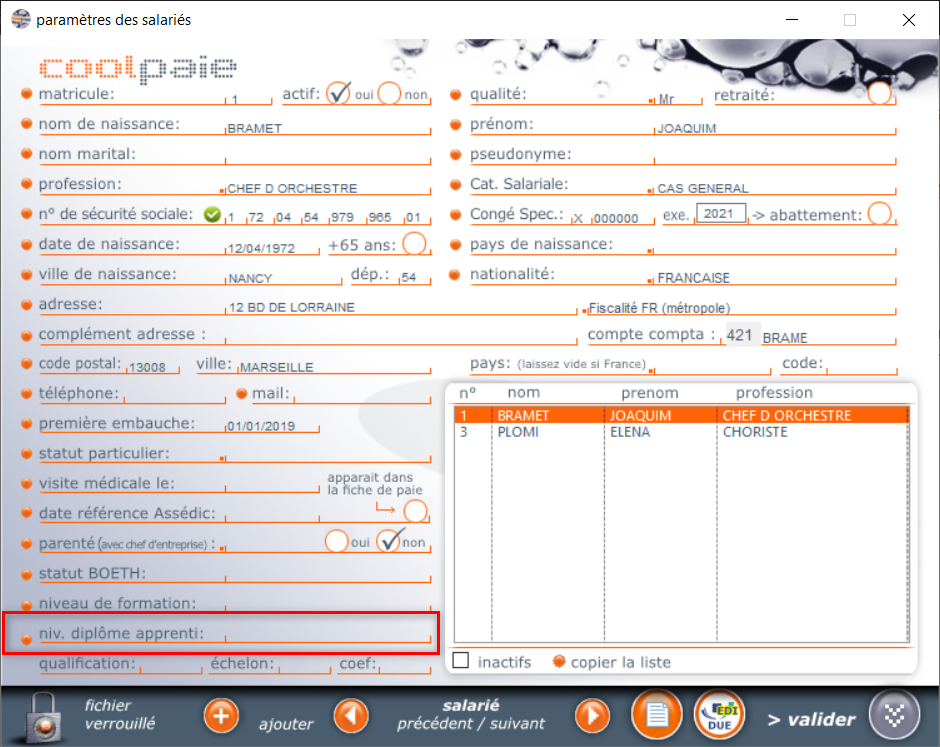
Paie / Contrat
Il convient d’indiquer au niveau du contrat / de la paie la catégorie salariale APPRENTI (<11)

Rémunération
La rémunération des apprentis est fixée en pourcentage du SMIC selon l’âge et la progression dans le cycle de la formation
Voir site service public à ce sujet : https://www.service-public.fr/professionnels-entreprises/vosdroits/F32038
Cotisation
Jusqu’au 31 décembre 2018, cette rémunération est exonérée de cotisations salariales et patronales SAUF la cotisation accident du travail.
Les cotisations restant dûes (pénibilité, accident du travail) ne sont pas caclulées sur le salaire réél mais sur une base forfaitaire.
Cette base forfaitaire correspond à la rémunération minimale légale des apprentis multipliée par un nombre d’heures (151,67 h/mois).
À partir de cette assiette minimale, une fraction exonérée, égale à 11 % du Smic, est déduite. Source service public.
A compter du 1er janvier 2019, l’exonération spécifique des cotisations patronales sur les contrats d’apprentissage du secteur privé est supprimée.
Les rémunérations des apprentis bénéficient dorénavant de la réduction générale de cotisations renforcée dès le 1er janvier 2019.
L’exonération des cotisations salariales spécifique aux contrats d’apprentissage du secteur privé est maintenue mais limitée à 79 % du Smic en vigueur au titre du mois considéré.
Par conséquent, pour 2020 le Smic étant égal à 1 539,42 €, la limite applicable aux apprentis est égale à 1 216,14 €.
Source : https://www.urssaf.fr/portail/home/employeur/beneficier-dune-exoneration/exonerations-ou-aides-liees-a-la/le-contrat-dapprentissage/exonerations.html
Rubrique de paie
Il existe dans coolpaie deux rubriques de paie pour les paies apprentis pour les entreprises de moins de 11 salariés.
- Une rubrique “Salaire apprenti 53% ” dont la rémunération est calculée à hauteur de 53 % du Smic (et la base forfaitaire à hauteur de 42 % (53% -11 %) pour les paies antérieures au 31 décembre 2018)
- Une rubrique “Salaire apprenti 93 %” dont la rémunération est calculée à hauteur de 93 % du Smic (et la base forfaitaire à hauteur de 82 % (93% – 11%) pour les paies antérieures au 31 décembre 2018)
Vous pouvez au besoin créer de nouvelles rubriques de paie dans le cas où la rémunération de votre apprenti est différente des deux rubriques déjà existantes.
La création des rubriques de paie se fait depuis votre logiciel “menu / paramètres de la paie / rubrique de paie”.
Nous vous conseillons lors de la création de vos rubriques de paie de vous inspirer du paramétrage des rubriques existantes du même type (voir capture paramétrage rubrique salaire apprenti 53%)
Au besoin, voir le guide des rubriques de paie : https://coolpaie.fr/question/guide-des-rubriques-de-paies/


Nous pouvons si vous le souhaitez vous accompagner dans la création de vos rubriques de paies dans le cadre de l’infogérance : https://coolpaie.fr/infogerance/
Professions
Si vous souhaitez ajouter des professions non intermittentes, il est nécessaire de les créer. Pour vous guider, veuillez suivre la FAQ suivante : https://coolpaie.fr/question/comment-creer-une-profession-non-intermittente/
- Charger une fiche de paramétrage XML dans coolpaie (vidéo)
Vidéo d’apprentissage : Charger une fiche de paramétrage Mutuelle / Prévoyance au format XML dans coolpaie.
En l’absence de fiche de paramétrage sur le site de Net-Entreprises, se rapprocher de l’organisme prévoyance / mutuelle concerné (ex : Audiens) pour qu’il la mette à disposition sur votre espace Net Entreprise ou vous l’envoie au format XML

- je dois modifier le montant de versement auprès d’un organisme dans ma DSN. Comment faire ?
1- Faites l’extraction de vos données mensuelles (DSN / extraction DSN)
2- Corrigez les éventuelles anomalies et vérifiez vos données
3- Rendez-vous dans l’onglet codes DSN et vérifiez que l’affichage coché est bien “hiérarchique”

ATTENTION : ne pas déverrouiller le cadenas pour effectuer la procédure
4- Dans la partie codes / données / libellés (colonne de gauche du tableau des codes DSN) cherchez le versement que vous devez modifier (Urssaf dans notre exemple) et cliquez dessus pour le sélectionner
5- Cliquez dans le montant du versement et entrez votre nouvelle valeur (0 si vous ne souhaitez pas faire de versement dans le cas où vous avez déjà reglé vos cotisations hors DSN)
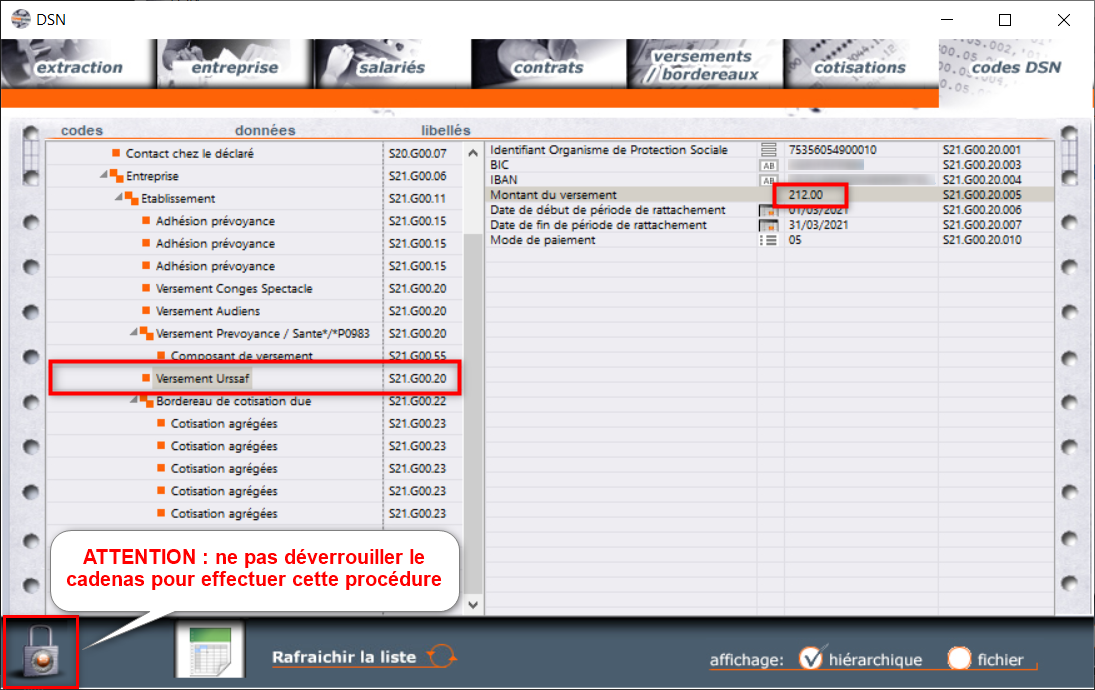
6 – Sortez de l’onglet DSN en vous rendant par exemple dans l’onglet extraction
7- a) Enregistrez la modification que vous venez de réaliser dans votre DSN en tapant “ENREGISTRER” dans le champ prévu à cet effet et en validant.
b) Si vous ne souhaitez pas enregistrer votre modification, laissez le champ vide
8 – Suivez la procédure habituelle “créer le fichier” puis déposer votre fichier DSN
- Créer / Editer / Imprimer un contrat (vidéo)
- Je ne peux accéder qu’aux deux derniers Exercices dans les listes
Vous pouvez modifier la liste de choix des exercices dans coolpaie et indiquer l’exercice de début d’affichage depuis « outils / option / option 2 » pour Windows, sur Mac “préférences / option 2” ou “réglages / option 2” (selon OS) dans le champ “liste des exercices”.
- Fin de l’abattement sur les cotisations chômage
Réponse :
A partir du 01/07/2017 les retenues Intermittents Chômage (Chômage , AGS, Majoration Chomage) sont calculées sur le brut. coolpaie intègre ce nouveau mode de calcul.
ATTENTION : les autres retenues calculées sur le brut abattu continuent de l’être. Si vous pratiquez l’abattement, vous devez continuer à le pratiquer (20 ou 25%).
- j’ai une incohérence lors de l’extraction DSN sur le code S21.G00.G40.017 liée à l’ IDCC alors que j’ai bien renseigné le code IDCC de ma convention dans les paramètres de la société. Comment faire ?
Depuis la version 4.0.0.8.203, comme indiqué sur la page d’accueil de votre logiciel, vous pouvez indiquer un IDCC différent dans les contrats et les paies.
Si vous avez cette incohérence c’est que vous avez renseigné l’IDCC dans les paramètres de la société après avoir réalisé vos paies.
Vos paies portent donc un IDCC vide.

Vous devez dans ce cas recalculer vos paies pour qu’elles intègrent l’ IDCC indiqué dans votre paramètres de la société c’est ce N° IDCC qui sera indiqué dans la DSN.
Vous pouvez aussi indiquer un IDCC à la main dans vos paies
Dans le cas ou vos paies sont cloturées il est nécessaire de les décloturer votre période de paie pour les recalculer voir la FAQ pour décloturer vos paies : https://coolpaie.fr/question/jai-besoin-dajouter-modifier-supprimer-paie-logiciel-minforme-periode-cloturee-faire/
Mots cléfs : CNN, convention, collective
- Je dois effectuer la paie d’un stagiaire pour lequel j’ai des exonérations de charges. Puis je utiliser les rubriques de paie habituelles pour les salariés du régime général (mois 35 heures ou jour, heure ..) ?
La gratification minimale pour les stagiaires est exonérée de charges sociales dans la limite de 15% du plafond horaire de la sécurité sociale.
Par exemple en 2022, le plafond horaire de la sécurité sociale est de 26€. La limite est donc de 26*15%=3,90 euros par heure.
Au-delà de 3,90 € de l’heure, la gratification est soumise à cotisations sociales.
Voir le site du service public à ce sujet : https://www.service-public.fr/particuliers/vosdroits/F32131
Voir le site de legalplace.fr : https://www.legalplace.fr/guides/remuneration-stage/
Dans coolpaie, il existe :
1- une rubrique “heures de stage exonérées”, exonérée de charges sociales.
=> Il convient dans la paie d’indiquer le nombre d’heures travaillées en stage (dans notre exemple en capture, un mois complet à plein temps : soit 151,67 heures)
2- une rubrique “Gratif Stag part soumise” permettant la rémunération au-delà de la gratification minimale qui elle est soumise aux cotisations sociales.
=> Il convient dans la paie d’indiquer le montant de la gratification soumise (dans notre exemple en capture, le stagiaire bénéficie, en plus de la gratification minimale, d’une gratification de 150 euros brut)
cf capture écran : rubriques de paie- stagiaire
- coolpaie permet t il de faire les bulletins de paie des stagiaires ?
Réponse :
oui, il est possible depuis la version 4.0.0.8.203 de faire les paies des stagiaires avec coolpaie.
Il faut pour cela choisir dans le champ “cat. salariale” du contrat / de la paie “STAGIAIRE”
cf capture écran gestionnaire contrat – stagiaires
| Rappel : Il est nécessaire d’avoir souscrit à l’option régime général pour faire les contrats / les paies des salariés au régime général. Si vous souhaitez souscrire à l’option régime général, vous pouvez le faire depuis votre logiciel “abonnement / modification” ou depuis le site de coolpaie.fr : https://coolpaie.fr/demande-abonnement/ |
- J’ai des taux multiples dans mes bordereaux de cotisation empêchant le calcul des cotisations dues. Comment faire ?
Réponse :
1- Si vous avez sur un même mois des taux différents c’est que certaines de vos paies n’ont pas le bon taux.
En effet, il n’y a pas de changement de taux en cours de mois.
Vous pourrez selon les cas :
– Paies non transmises en DSN : recalculer vos paies avant de transmettre la DSN
– Paies transmises en DSN dont la date limite n’est pas dépassée (ex : juillet à déclarer au plus tard le 15 aout) : recalculer vos paies et créer une DSN annule et remplace
– paies transmises en DSN dont la date limite est dépassée : il convient d’annuler les paies et de les rectifier, voir la procédure : http://www.coolpaie.fr/Documents/procedure_annulation_rectification_rappel.pdf
2- Si vous avez des taux différents sur une période non mensuelle (trimestriel, annuel), il convient d’éditer deux états.
Exemple :
pour un changement de taux au 1er juillet, si vous avez besoin d’un état annuel, vous éditerez un état de janvier à juin et un état de juillet à décembre
- J’ai procédé à la mise à jour des taux mais mes fiches de paies contiennent les anciens taux, comment faire ?
Réponse :
Une mise à jour des taux ne modifie pas les taux dans vos paies déjà enregistrées.
Seul un recalcul des paies permet à la paie de prendre en compte les nouveaux taux.
Après une mise à jour des taux il est donc nécessaire de faire un recalcul des paies concernées par les nouveaux taux (depuis les paies ou depuis la liste des paies) afin que ces paies déjà enregistrées puissent tenir compte des nouveaux taux.
| Rappel : Le recalcul se fait depuis la liste des paies, en sélectionnant la ou les paies à recalculer et en cliquant sur l’icône de recalcul
Si les paies sont clôturées voir la FAQ qui traite de ce sujet : https://coolpaie.fr/question/jai-besoin-dajouter-modifier-supprimer-paie-logiciel-minforme-periode-cloturee-faire/ |
- J’ai besoin d’ajouter (modifier, ou supprimer) une paie mais le logiciel m’informe que la période est clôturée. Comment faire ?
Réponse :
Vous pouvez modifier la date de clôture des paies depuis le menu du logiciel “Fichier / Clôture des paies”
Exemple :
pour ajouter (modifier, supprimer) une paie en juillet, la date de la clôture des paies doit être antérieure au mois de juillet et donc au minimum le 30 juin; ainsi les paies avant le 30 juin sont clôturées, les paies après le 30 juin sont dé-clôturées
Rappel au sujet de la DSN: Une fois la DSN déposée et acceptée comme conforme et la date limite de déclaration dépassée : vous ne devez pas ajouter, modifier ou supprimer des paies. Il est nécessaire d’apporter les modifications dans la DSN du mois suivant, voir la procédure : http://www.coolpaie.fr/Documents/procedure_annulation_rectification_rappel.pdf Si vous avez déjà déposé une DSN, qu’elle a été acceptée comme conforme mais que la date limite de déclaration n’est pas dépassée, vous pouvez ajouter, modifier ou supprimer des paies et créer et déposer une DSN annule et remplace (avant le 4 ou 14 minuit du mois suivant les paies), voir la procédure pour créer une DSN annule et remplace : http://www.coolpaie.fr/Documents/DSN_phase_3_mode_op%C3%A9ratoire.pdf |
- Visualisation des Etats de la paie pour une période désirée (vidéo)
- Différentes méthodes de Sélection des paies dans la liste des paies (vidéo)
- Modification d’un taux de retenue (vidéo)
- Import automatique des taux et chiffres clés (vidéo)
- Extraire et transmettre une DSN mensuelle (vidéo)
Vidéo d’apprentissage : Extraire et transmettre une DSN mensuelle

Pour le dépôt en mode automatique (MtoM) voyez la vidéo d’apprentissage correspondante : https://coolpaie.fr/question/la-dsn-en-mode-automatise/
- Déclaration d’un événement en DSN (vidéo)
- Visualisation des États de la paie par tri Analytique (vidéo)
- Demande d’Agrément Congés Spectacles et paramétrage (vidéo)
- Tri dans la liste des paies par Nom de salarié ou par Période (vidéo)
- Verrouillage de certains champs lors de la création d’une paie (vidéo)
- Ajouter une paie en mode ‘Paie inverse’ (vidéo)
- Ajout d’une paie avec la fonction ‘auto’ (vidéo)
- Ajout d’une paie supplémentaire (avec un code AT différent) (vidéo)
- Ajout d’un salarié supplémentaire (Mode Expert) (vidéo)
- Exemple d’Ajout ou modification des paramètres des salariés (vidéo)
- Ajout d’un salarié supplémentaire (vidéo)
- Ajout ou remplacement du Logo de la société (vidéo)
- Entrer les paramètres de la société (vidéo)
- Pourquoi le message suivant apparait à l’extraction DSN “vos paies semblent incorrectes, il y a plusieurs valeurs (ex: 13;77 % et 13;80 %) pour un même code DUCS (ex : 312D) dans vos paies”
Réponse :
Cela indique que vous avez pour une même période de paie des taux différents. Certaines de vos paies n’ont donc pas le bon taux.
Après une mise à jour des taux il est nécessaire de lancer un recalcul des paies (depuis les paies ou depuis la liste des paies) afin que les paies déjà enregistrées puissent tenir compte des nouveaux taux.
- Comment faire une paie à temps partiel ?
Une paie à temps partiel est une paie à temps plein sur laquelle on applique un pourcentage de temps partiel
- Noter la quotité de temps de travail en fonction du nombre d’heures travaillées dans le champ TP
Exemple de calcul pour un temps partiel à 28 heures par semaine : 35 heures (Temps plein par semaine) = 100 % donc pour 28 heures par semaine le % de Temps Partiel sera : (28 x 100 %) / 35 = 80%
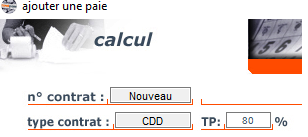
- Ajouter votre rubrique de paie mensuelle
- Compléter le montant de la rémunération à verser à votre salarié
- Le nombre d’heures, de jours et les plafonds sont calculés automatiquement par le logiciel selon le pourcentage de votre temps partiel
Exemple pour un TP à 80 %, le plafond Urssaf calculé est 2 574,40 € (plafond mensuel Urssaf 2016 : 3 218 x 80 % temps partiel)
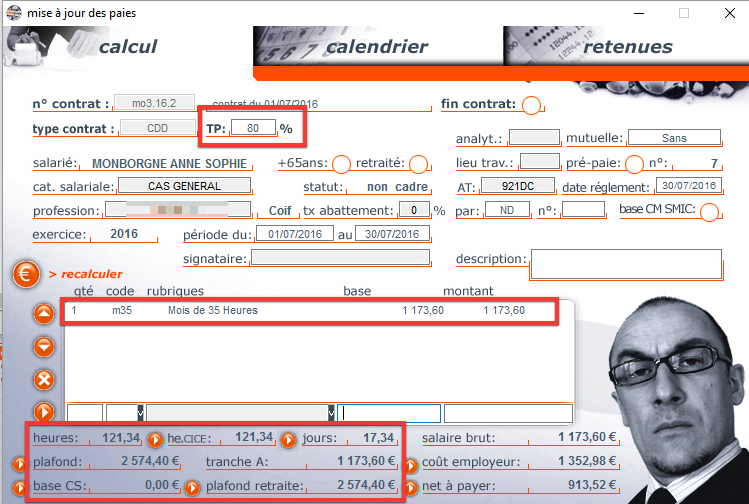
- Notre secrétaire travaille tous les jours mais seulement le matin. Dois-je la payer à l’heure ou utiliser la notion de temps partiel ?
- Si le contrat de votre salarié est un contrat mensuel et que le temps de travail effectif n’est pas égal à 151,67 heures par mois, votre salarié est alors en temps partiel.
Dans ce cas utilisez la rubrique de paie « mois de 35 heures » et choisissez le pourcentage correspondant au temps de travail effectif de votre salarié (dans l’exemple ci dessous : 50 % pour un mi-temps)
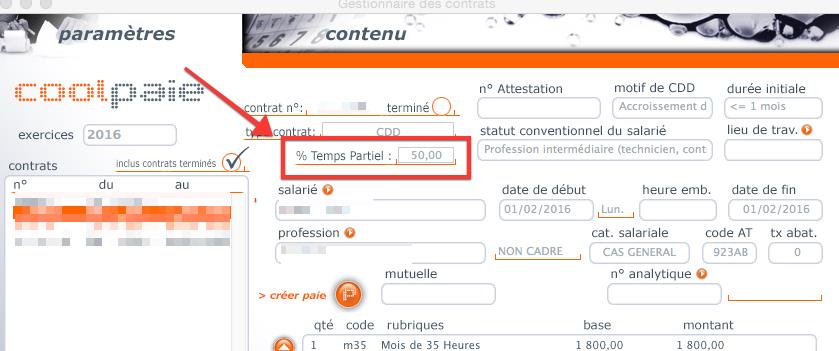
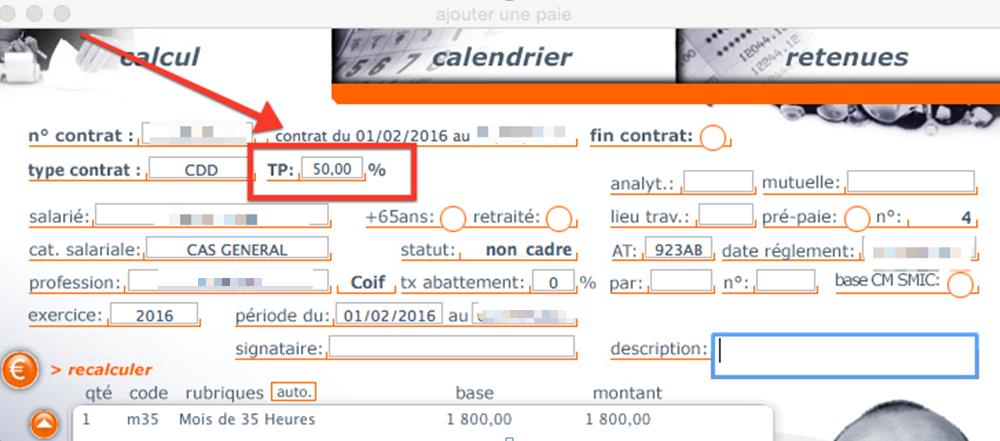
- Comment calculer un temps partiel ?
Un salarié au régime général ne travaillant pas à temps plein, c’est à dire 35 heures / semaine (soit 151,67 heure par mois), est à temps partiel.
Il convient pour établir votre fiche de paie de connaître le pourcentage de temps travaillé par rapport à un temps plein (100%)
Un salarié à temps plein à 35 heures est rémunéré sur la base de 151,67 h / mois, il est à 100% (35 heures x 52 semaines / 12 mois).
Pour connaître le pourcentage de temps partiel à appliquer à un salarié ne travaillant pas à temps plein, calculez le pourcentage en fonction du nombre d’heures prévu au contrat
ex : pour un salarié travaillant 28 heures par semaine le calcul est 28 x 100%/35 soit 80%
La notion de temps partiel n’est applicable qu’aux salariés du régime général.
Pour avoir accès aux paramétrages du régime général, il convient de souscrire à l’option du même nom depuis la page abonnement coolpaie sur coolpaie.fr ou depuis l’onglet “abonnement” du logiciel coolpaie.
- Je dois établir un bulletin de paie pour un CUI CAE, comment dois-je faire ?
Pour établir une paie CUI CAE vous devez choisir la catégorie salariale CUI CAE à la création de la paie “menu / ajouter une paie”, voir la capture ci-dessous :
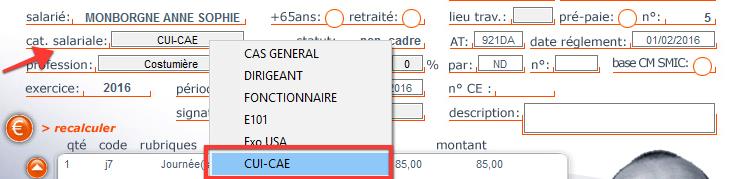
Pour avoir accès aux paramétrages du régime général, il convient de souscrire à l’option du même nom depuis la page abonnement coolpaie sur coolpaie.fr ou depuis l’onglet “abonnement” du logiciel coolpaie.
- Mes salariés au régime général bénéficient d’une mutuelle spécifique. Comment puis je créer une nouvelle caisse ?
A/ Depuis “Menu / Paramètres de la paie / onglet Caisse Comptes Compta” :
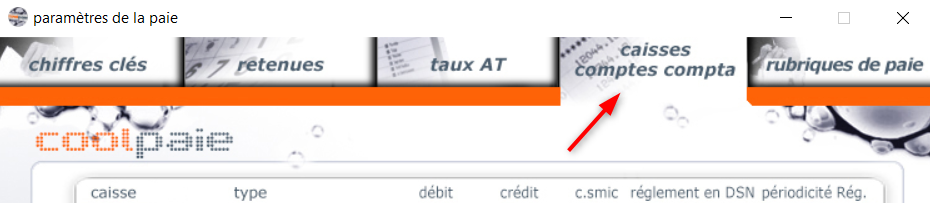
- Cliquer sur le bouton + pour ajouter une nouvelle caisse de prévoyance
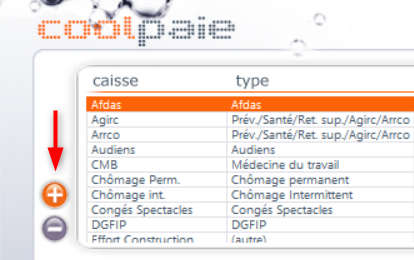
- Paramétrer cette nouvelle caisse en remplissant les champs
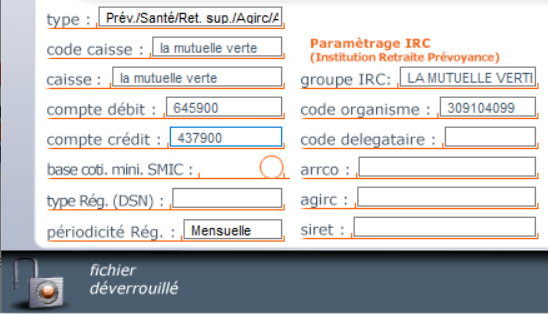
- Valider la création de la nouvelle caisse. Un message de confirmation s’affiche, cliquez sur Confirmation
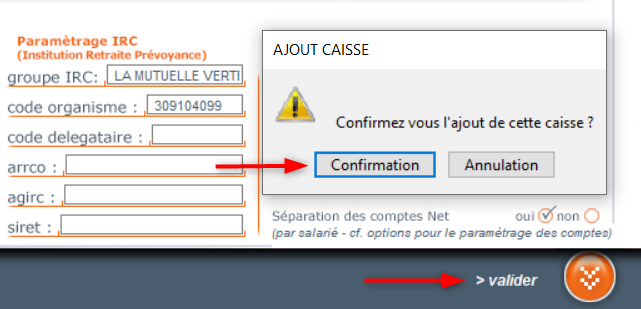
B/ Depuis “Menu / Paramètres de la paie / onglet retenues”,
- double cliquer sur n’importe quelle retenue pour accéder à la fenêtre “Edition des retenues”
- depuis cette nouvelle fenêtre, cliquer sur le bouton “ajouter” pour ajouter une nouvelle retenue de type Mutuelle
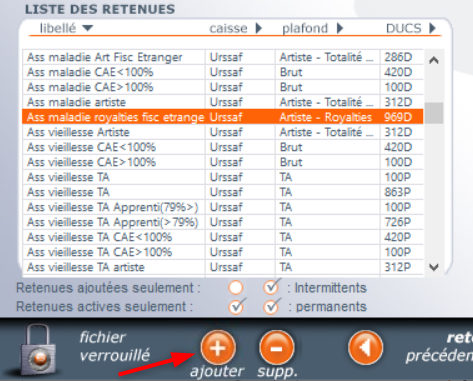
- Paramétrer la nouvelle retenue, en reliant notamment cette nouvelle retenue à la caisse de mutuelle créée précédemment, dans notre exemple la mutuelle verte.
- Valider pour créer la retenue liée à la nouvelle caisse de type mutuelle.
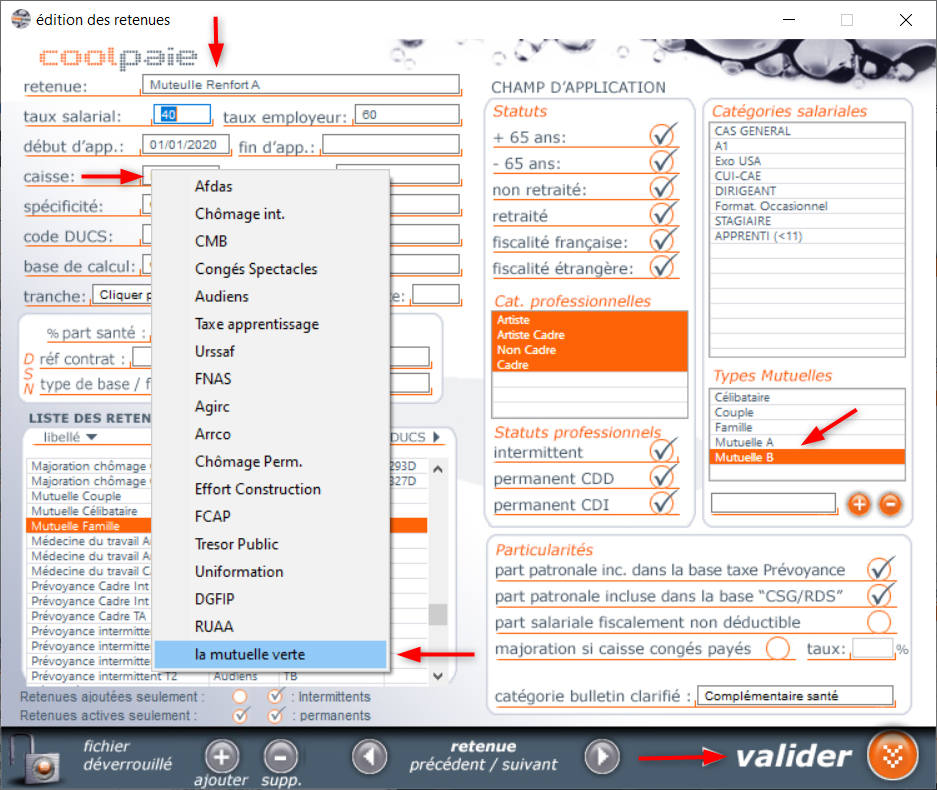
- Les paramétrages enregistrés concernant les mutuelles ne correspondent pas à ceux dont j’ai besoin pour ma structure ?
Si vous avez besoin de paramétrages différents des mutuelles contenues dans coolpaie, il est possible de les créer.
- Pour créer une nouvelle mutuelle :
- allez dans « menu / paramètres de la paie / retenues / double cliquez sur une retenue pour ouvrir l’éditeur de retenue»
- “ajouter”

- remplissez la rubrique selon vos besoins.
Ci-dessous le paramétrage d’une mutuelle couple de type forfait de 20 euros (10 euros à la charge du salarié / 10 euros à la charge de l’employeur).

- “valider”

- activez la retenue pour qu’elle apparaisse dans les paies (voir vidéo démo activation de retenues : [1])
- Si besoin, lancez un recalcul de vos paies déjà enregistrées.

- Nous avons engagé un salarié en CDD à qui nous devons régler au terme de son contrat une prime de congés payés de 10 %, comment faire apparaître cette notion sur le bulletin de paie ?
Vous pouvez utiliser la rubrique de paie prévue à cet effet ” Indem Comp CPayés CDD cumulée”
- Mon salarié souhaite prendre 5 jours de congés qu’il a acquis, comment dois je faire pour décompter son compteur de congés ?
Il existe une rubrique “congés pris” qui permet de décompter le nombre de jour pris par le salarié de son compteur de congés.
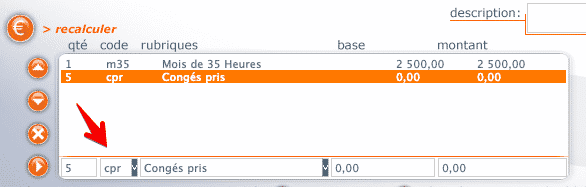
Ajoutez autant de rubrique “congés pris” qu’il y a de congés pris puis remplissez le calendrier correspondant

- Sur les fiches de paies mensuelles de mon salarié il est indiqué qu’il cumule 2,5 jours de congés payés par mois, or nous sommes en jours ouvrés pour le calcul des congés soit 2,08. Comment modifier son droit à congés mensuel ?
Le droit à congés par défaut dans coolpaie est de 2,5 jours. Ce droit à congés est par défaut complété dans les rubriques “mois 35 heures et Rémun mens 55 % smic”
- Pour modifier le droit à congés, vous devez vous rendre dans la rubrique de paie “menu / paramètres de la paie / rubrique de paie” et double cliquez sur la rubrique de paie à modifier.
- Déverrouillez le cadenas
- Indiquez le nombre de congés souhaités et validez
- Pour que le nouveau droit à congés soit pris en compte, il est nécessaire de recalculer les paies déjà enregistrées
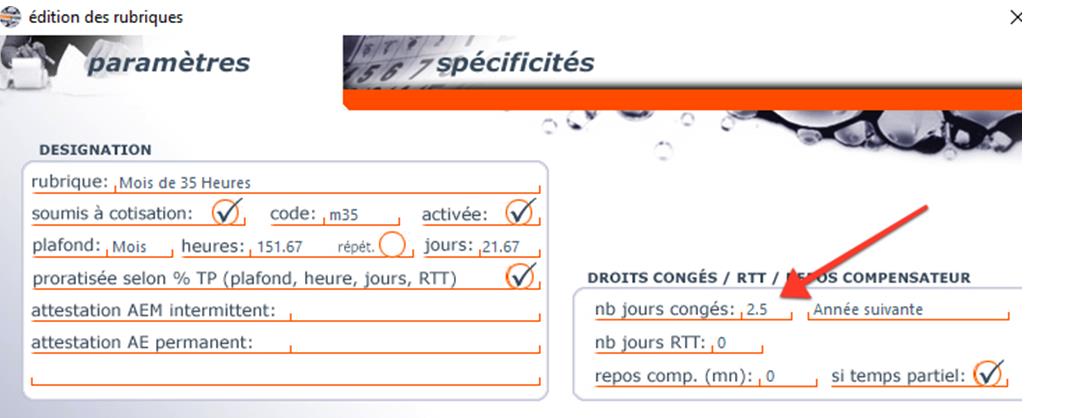
- J’ai créé une paie pour un salarié en CDD de 4 semaines de 35 heures, ayant travaillé un mois il a droit à 2,5 jours de congés payés. Pourquoi ces congés n’apparaissent pas sur sa fiche de paie ?
Dans le paramétrage initial de coolpaie, seules les rubriques de paie « mois 35 heures » et «Rémun mens 55% smic » incluent 2,5 jours de congés payés.
- Vous pouvez si vous le souhaitez paramétrer vos autres rubriques de paie en ajoutant un droit à congés.
Ci-dessous la rubrique mois de 35 heures avec droit à congés de 2,5 jours à prendre sur année suivante.
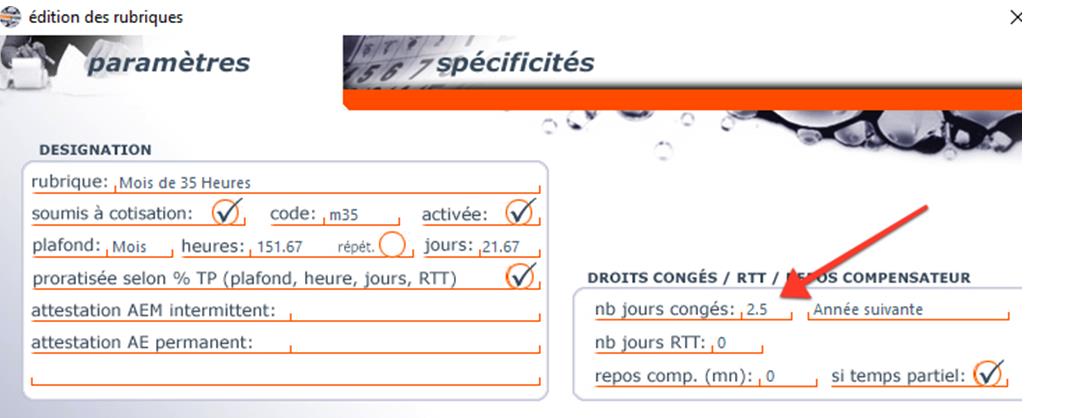
- Mon salarié avait déjà des congés payés acquis avant que je ne gère sa paie sur coolpaie. Comment les intégrer?
Vous pouvez créer une rubrique permettant d’initialiser le nombre de congés acquis.
- Pour créer une rubrique d’une journée de congés acquis :
- allez dans : « menu / paramètres de la paie / rubriques de la paie / ouvrir l’éditeur de rubriques»
- “ajouter”
- saisissez les données comme ci-dessous
- “valider”

- Intégrez cette rubrique à la première paie de votre salarié.
Le compteur sera alimenté d’autant.
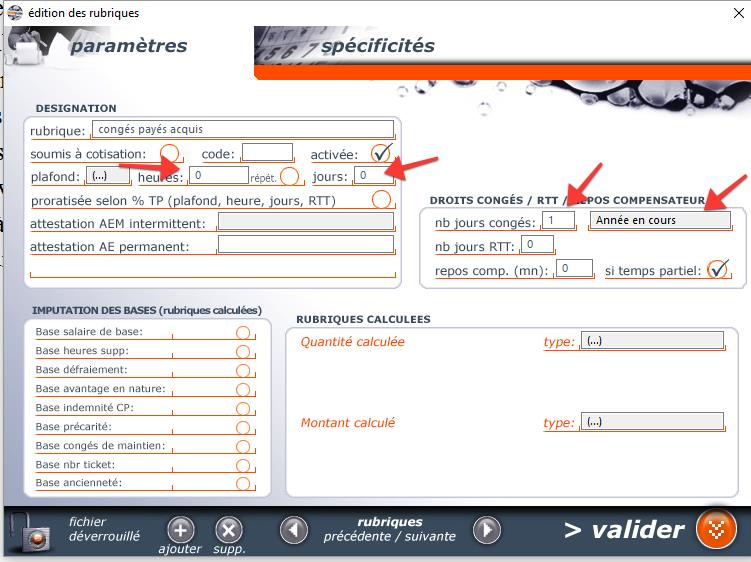
- Comment créer une profession non intermittente ?
Les professions existantes dans coolpaie sont celles de l’annexe 8 et 10 de pôle emploi.
Pour toutes les autres professions, il est nécessaire de les créer (les professions non intermittentes ne pourront être utilisées que pour des contrats CDD et CDI).
En revanche, les professions intermittentes (hors artiste) peuvent être utilisées dans les contrats du régime général (CDD / CDI).
Pour avoir accès aux paramétrages du régime général, il convient de souscrire à l’option du même nom depuis la page abonnement coolpaie sur coolpaie.fr ou depuis l’onglet “abonnement” du logiciel coolpaie.
- Pour créer une profession non intermittente :
- allez dans « Outils/ Professions »
- “ajouter”

- décochez intermittent du spectacle (si besoin décochez contrat en CDD d’usage par défaut)
- complétez le nom de la profession au masculin (et au féminin si différent de masculin)
- choisissez la cat. Prof et le code dans la nomenclature PCS
- “valider”

Mots-clés :
profession / métier / emploi
- Comment installer coolpaie ?
- Version Windows:
coolpaie doit être impérativement installé sur un compte Windows ayant les privilèges d’administrateur (compte Administrateur). Ces privilèges peuvent être enlevés une fois coolpaie installé. En revanche ils devront être remis pour chaque mise à jour.
Téléchargez coolpaie sur le site de coolpaie à cette adresse : https://coolpaie.fr/telechargements/
Une fois téléchargé lancez la procédure en double cliquant sur le fichier téléchargé.
- Version MAC:
Téléchargez coolpaie sur le site de coolpaie à cette adresse : https://coolpaie.fr/telechargements/
Une fois téléchargé lancez la procédure en double cliquant sur le fichier téléchargé.
- Guide d’installation:
Pour plus de détails, vous pouvez consulter les guides d’installation :
- Qu’est ce qu’un fichier “se terminant par” .CPsav ou .CPsav2 ?
fichier sauvegarde (copie de sécurité) de la version 4 (PC/MAC) de coolpaie.
- Qu’est ce qu’un fichier “se terminant par”.IPSAV ?
fichier sauvegarde (copie de sécurité) de la version 3 (PC) de coolpaie (obsolète).
- Qu’est ce qu’un fichier “se terminant par”.CSOC ?
fichier base de données de la version 4 (PC/MAC) de coolpaie. Contenant l’ensemble des données de la paye (paramètres, payes, cotisations etc…). C’est le nom de ce fichier (sans l’extension) qui apparait dans votre liste de base de données à l’ouverture de coolpaie.
- Qu’est ce qu’un fichier “se terminant par”.IPSOC ?
fichier base de données de la version 3 (PC) de coolpaie (obsolète). Contenant l’ensemble des données de la paye (paramètres, payes, cotisations etc…). C’est le nom de ce fichier (sans l’extension) qui apparait dans votre liste de base de données à l’ouverture de coolpaie.
- Créer et restaurer une copie de sécurité (sauvegarde)
CREER UNE SAUVEGARDE
Créer une sauvegarde (copie de sécurité) consiste à enregistrer l’ensemble des données de votre base de données dans un fichier de sauvegarde. Ce fichier de sauvegarde vous permettra de restaurer l’état de votre base de données au moment de la sauvegarde en cas de problème.
A noter que la sauvegarde est une copie figée de votre base de données correspondant à l’état de votre base de données au moment de création de la sauvegarde. Les sauvegardes contiennent exclusivement l’ensemble des données de votre base de données au moment où vous créez la sauvegarde.
Pour faire une copie de sécurité de vos données :
1- Rendez vous dans “FICHIER / SAUVEGARDE-RESTAURATION”
2- La liste des sauvegardes s’ouvre.
Entrez un nom pour la nouvelle sauvegarde
4- Cliquez sur le bouton “SAUVEGARDER”
5- La nouvelle sauvegarde apparaît dans la liste des sauvegardes, vos données sont copiées
Pour voir cette procédure, vous pouvez consultez la vidéo suivante : https://coolpaie.fr/question/creer-et-restaurer-une-copie-de-securite-sauvegarde/
RESTAURER UNE SAUVEGARDE
Restaurer une sauvegarde (copie de sécurité) consiste à créer une base de données contenant exclusivement l’ensemble des données contenues dans la sauvegarde.
Une restauration de sauvegarde est une manipulation à faire avec beaucoup de prudence. En effet cette manipulation remplace l’ensemble de vos données par celles contenues dans la sauvegarde choisie.
Voici la procédure de restauration de sauvegarde (copie de sécurité) :
Depuis une base de données existante ou en créant une nouvelle base de données (dans le cas où vous n’avez pas de base de données ou que votre base de données est en anomalie).
Attention : lors de la création d’une nouvelle base de données, le nom de l’ancienne base est automatiquement repris; vous devez vider ce champ pour pouvoir donner un nom à la nouvelle base de données (même si vous reprenez l’ancien nom)
1- Rendez vous dans “FICHIER / SAUVEGARDE-RESTAURATION”
2- La liste des sauvegardes s’ouvre.
Le fichier de sauvegarde que vous souhaitez restaurer doit se trouver dans le dossier sauvegarde prévu à cet effet et stocké par défaut :
sur Mac : application / coolpaie / sauvegardes
sur Windows : C / documents / coolpaie / sauvegardes
3- Sélectionnez la sauvegarde (copie de sécurité) que vous souhaitez restaurer
4- Cliquez sur le bouton “RESTAURER” et choisissez ensuite “complète” pour récupérer toutes les données contenues dans cette sauvegarde ou “partielle” en indiquant les données que vous souhaitez récupérer
5- coolpaie vous indique la date de la sauvegarde et vous devez indiquez “RESTAURER” dans le champ prévu à cet effet pour restaurer votre sauvegarde
Pour voir cette procédure, vous pouvez consulter la vidéo suivante : https://coolpaie.fr/question/creer-et-restaurer-une-copie-de-securite-sauvegarde/
(la procédure de restauration est en seconde partie de vidéo)
- Qu’est ce qu’une base de données ?
Une base de données est un objet dans lequel est stocké un ensemble de données (texte, nombre, date etc.). Il peut soit s’agir d’un simple fichier local dans un ordinateur ou d’un objet plus complexe dans le cas de bases de données réseau.
Sur coolpaie votre base de données est un fichier local, elle se trouve sur votre ordinateur.
Une base de données est un objet synchrone c’est à dire qu’elle enregistre les ajouts et modifications que vous faites au moment où vous validez ces ajouts et modifications dans le logiciel.
- Comment est calculée la Réduction Générale des Cotisations (réduction Fillon) ?
- La réduction générale des cotisations (anciennement réduction Fillon) est égale au produit de la rémunération annuelle brute soumise à cotisations par un coefficient. Cette réduction s’applique au titre des gains et rémunérations n’excédant pas 1,6 SMIC par an.
- Elle ne peut être supérieure à la somme des cotisations patronales (d’assurances sociales (maladie, vieillesse), d’allocations familiales, du FNAL, de la contribution de solidarité pour l’autonomie et de 1 point de cotisation accident du travail). *
- Elle apparaît sur les bulletins clarifiés dans la catégorie “exonération de cotisation employeur” comme cela est prévu par la réglementation. Elle s’applique automatiquement en paie quand les conditions de rémunération le permettent.
Cf lien de l’ Urssaf : https://www.urssaf.fr/portail/home/employeur/beneficier-dune-exoneration/exonerations-generales/la-reduction-generale.html - Pour retrouver le détail du calcul dans coolpaie, aller dans “menu / états de la paie / reduc. gén. cotisations”
(*) Les cotisations patronales prises en compte par la réduction générale des cotisations comprennent les cotisations de retraite (à partir du 01/01/2019) et 4,05% du chômage (Réduction dite “étendue” à partir du 01/10/2019 **) .
(**) La réduction dite “étendue” est appliquée aux apprentis depuis le 01/01/2019.
- J’ai modifié un paramètre de la paie mais cette modification n’apparait pas dans mes paies ?
Vous devez recalculer les paies concernées pour qu’elles prennent en compte votre modification.
- Pourquoi la taxe d’apprentissage ne s’affiche pas dans mes paies ?
Si vous êtes assujetti à la taxe d’apprentissage vous devez cocher la case correspondante depuis “MENU / Paramètres de la société”.
- Comment est calculée la CSG
La base de calcul de la CSG est 98,25% du brut + 100% Prévoyance / Mutuelle
- Comment est calculée la TB/GMP
La GMP est la Garantie Minimum de Point retraite pour les cadres. Sur coolpaie elle se nomme TB/GMP car en fonction de la paie cette retenue est, en-dessous du plafond “charnière GMP” une GMP pure (voir montant de la GMP sur GMP AUDIENS), puis une retenue comportant une partie TB et une partie GMP, et au-dessus une TB pure.
Edit 2019 : la GMP est supprimée à partir de 2019
- Comment est calculé le FNAL ?
La base de calcul du FNAL est de 111,5% de la TA.
Le calcul du FNAL a changé, à comper du 01/01/2013 la base de calcul du FNAL est augmentée de 11,5%.
Exemple : pour un technicien ayant comme brut 200 € pour une journée, auparavant le FNAL était calculé sur la tranche A (170 € en 2013). Désormais il sera calculé sur 189,55 € (170 € +11,5%).
- Je souhaite télé-régler mes cotisations sociales, est-ce possible dans coolpaie ?
Si vous avez signé un accord SEPA avec votre organisme (Urssaf, Audiens), vous avez la possibilité de télé-régler vos cotisations :
1- Compléter vos coordonnées bancaires depuis “paramètres de la société” (IBAN et BIC)
2- Indiquer le mode de règlement de vos cotisations :
- Depuis “menu / paramètres de la paie / caisse comptes et compta”
- Choisir l’organisme pour lequel vous souhaitez télé-régler vos cotisations.
- Déverrouiller le cadenas
- Puis dans “type reg. DSN” choisir “prelevement SEPA” dans la liste déroulante.
- Validez
Le télé-règlement ne modifie pas votre périodicité de règlement.
- La date de règlement de mes cotisations change t elle avec l’entrée en DSN ?
Non, il n’y a pas de modification des dates de paiement des charges dans le cadre de la DSN.
- J’ai l’habitude de payer mes cotisations URSSAF au trimestre, dois je avec l’entrée en DSN passer à un règlement mensuel ?
Non, l’entrée dans le dispositif DSN n’a pas d’incidence sur la périodicité du règlement de vos cotisations.
- Je n’ai pas de paie ce mois ci, comment déclarer une DSN néant ?
Il n’y a pas de procédure particulière.
Faites votre DSN mensuelle habituelle, si vous n’avez aucune paie coolpaie génère un code automatique dans le fichier DSN signifiant que votre DSN est une DSN néant.
- Que se passe-t-il si je ne respecte pas les échéances de dépôt de mes DSN mensuelles ?
“Un système de gestion des relances est mis en place afin d’éviter les oublis d’envoi de la DSN. Après l’échéance, pour un établissement donné, deux relances par mail sont prévues à destination du dernier déclarant connu du système. Si malgré ces relances aucune DSN n’est réceptionnée par le(s) organisme(s) concerné(s), la caisse URSSAF ou MSA compétente prendra contact avec l’établissement ou l’entreprise concerné(e) et sera chargée d’appliquer les dispositions réglementaires appropriées.” # Source Net Entreprises.
Rappel : la DSN doit être déposée tous les mois au plus tard le 5 ou le 15 à midi du mois suivant les paies. Les DSN “annule et remplace” doivent être déposées au plus tard le 4 ou le 14 à minuit.
“A noter que le dépôt initial de la DSN « normale » peut être émis jusqu’à 1 mois à l’avance et 3 mois en retard. Il convient toutefois de veiller aux conséquences au niveau de la prise en compte des données par les divers destinataires et en termes de pénalités pour l’entreprise.” #Source DSN info : http://www.dsn-info.fr/documentation/jmn-dsn-2017.1.1.pdf
- Doit-on faire une DADS en 2018 ?
La DSN mensuelle est prévue à terme pour remplacer la DADS annuelle.
Dans certains cas particuliers il faudra tout de même réaliser une DADS début 2018 pour l’année 2017, voir le site de la DSN si vous êtes dans ce cas :
– http://www.dsn-info.fr/dsn-dadsu.htm
– http://dsn-info.custhelp.com/app/answers/detail/a_id/837/kw/
- La DSN mensuelle remplace t elle la DADS annuelle ?
- La DSN mensuelle est prévue à terme pour remplacer la DADS annuelle. Dans certains cas particuliers il faudra tout de même réaliser une DADS début 2018 pour l’année 2017, voir le site de la DSN si vous êtes dans ce cas :
– http://www.dsn-info.fr/dsn-dadsu.htm
– http://dsn-info.custhelp.com/app/answers/detail/a_id/837/kw/
- Où dois je déposer ma DSN ?
Vous devez déposer votre DSN sur le site de Net-Entreprises :
- soit en mode automatisé directement depuis le site de coolpaie, voir vidéo démo : la DSN en mode automatisé
- soit en déposant le fichier créé par coolpaie sur le site de Net-entreprises
- Où dois je renseigner l’ancienneté de mes salariés ?
Dans le cas d’une incohérence de type S21.G00.86.003 – Valeur obligatoire.
L’incohérence vient du fait que le champ “date d’embauche” dans les fiches salariés n’est pas renseigné.
Ce champ permet à coolpaie de calculer l’ancienneté du salarié dans l’entreprise.
Renseignez ce champ puis relancez l’extraction de la DSN.
- Est-il possible de générer et de déposer des DSN de deux logiciels de paies différents ?
Est-il possible de générer et de déposer des DSN de deux logiciels de paies différents ?
- Oui via le système de fractionnement.
- «Fraction / fractionnement de déclarations : on utilise le système de fractionnement (ou de fractions) de DSN dans le cas où une entreprise gère la paie de ses salariés d’un même établissement via plusieurs logiciels de paie (en général deux). La DSN étant un sous-produit du logiciel de paie, il y aura dans ce cas autant de DSN (donc en général, deux) qui seront des « fractions » de DSN et qui couvriront l’intégralité des salariés de l’établissement.
Un salarié ne pourra être déclaré que dans une seule et unique fraction au titre d’un mois principal déclaré. Par exception, un salarié peut être admis dans plusieurs fractions de DSN relatives au même mois principal déclaré lorsqu’une évolution de sa situation professionnelle survenu en cours de mois justifie la production de plusieurs paies sur des systèmes différents. À noter : ce dispositif technique susceptible de faciliter les obligations sociales de l’employeur ne constitue pas une règle dérogatoire aux règles de recouvrement des cotisations et contributions sociales. » Source : www.dsn-info.fr/glossaire/f.htm
Gestion du fractionnement dans coolpaie :
Cela se fait depuis “DSN / EXTRACTION DSN”.
Au moment de renseigner les données à extraire, cliquez dans le champ “n° fraction” pour indiquer le n° de fraction que vous allez déposer.
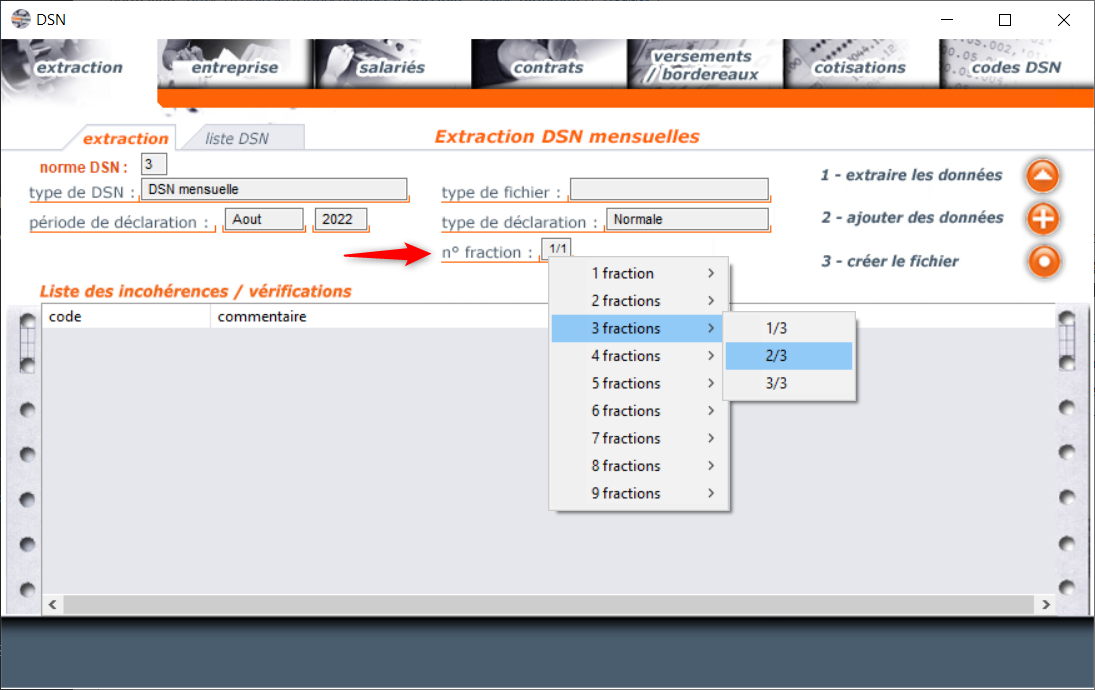
- Puis je déclarer les arrêts maladie et les accidents du travail avec la DSN ?
- Oui pour les salariés du régime général (minimum d’historique nécessaire en DSN 3 mois pour les arrêts maladie, 12 mois pour les accidents de travail). Non pour les intermittents, dans un premier temps cette notion n’est pas intégrée pour les intermittents du spectacle.
- Pour les salariés au régime général dont l’historique en DSN est inférieur au minimum demandé et pour les intermittents, vous devez donc continuer à faire les déclarations comme avant votre entrée en DSN.
- Puis-je apporter des modifications à une DSN déjà transmise ?
Oui.
- Si vous avez des modifications à apporter et que celles-ci interviennent avant la date limite de dépôt de votre DSN, vous pouvez faire les modifications sur la DSN du mois en cours via une DSN “annule et remplace”.

La date limite de dépôt d’une DSN “annule et remplace” est le 4 ou le 14 à minuit.
La création d’une DSN en fichier réél clôture vos paies. Pour pouvoir modifier vos paies, il est nécessaire de déclôturer vos paies depuis le menu du logiciel “fichier / clôture des paies”.
Entrez une date antérieure à la période de paie que vous souhaitez modifier (ex : je dois modifier mes paies de mars, j’entre une date de clôture de paie au 28/02).
- Dans le cas où la date limite de dépôt de la DSN est dépassée, ces modifications devront être apportées sur la DSN du mois suivant (via un rappel, une annulation ou une rectification de paie selon les cas). Voir la procédure http://www.coolpaie.fr/Documents/procedure_annulation_rectification_rappel.pdf
- Suis je informé(é) si ma DSN est incorrecte ?
A l’extraction de vos données un premier contrôle est effectué par coolpaie. Ce contrôle génère une liste d’incohérences (champ vide, format à corriger …), à corriger avant de déposer le fichier sur le site de Net-entreprises.
Une fois votre DSN déposée vous recevrez soit un certificat de conformité , soit un rapport d’anomalie à corriger *, selon si votre déclaration est juste ou fausse.
* remontés directement dans le logiciel en cas de dépôt en mode automatisé ou à consulter via votre tableau de bord sur Net-entreprises
- Dois je apporter des modifications ou paramétrer coolpaie pour la DSN ?
Il existe dans la base documentaire un guide de paramétrage (depuis le site coolpaie.fr / aides contacts /base documentaire) avec les principaux paramétrages à effectuer pour entrer en DSN : Guide de paramétrage de la DSN
- Quand dois je faire et déclarer ma DSN ?
Vous devrez transmettre mensuellement la DSN, à l’issue de la paie. La date limite de dépôt de votre DSN est le 5 à midi du mois suivant la paie pour les entreprises mensualisées (BRC Urssaf) ou le 15 à midi du mois pour les autres.
Dans la mesure du possible, il est conseillé de ne pas attendre la date limite pour faire vos dépôts de DSN.
A noter que le dépôt initial de la DSN « normale » peut être émis jusqu’à 1 mois à l’avance et 3 mois en retard. Il convient toutefois de veiller aux conséquences au niveau de la prise en compte des données par les divers destinataires et en termes de pénalités pour l’entreprise. Source DSN info : http://www.dsn-info.fr/documentation/jmn-dsn-2017.1.1.pdf
- Quelles sont les étapes pour déclarer la DSN ?
- – Réaliser vos paies mensuelles habituelles sur coolpaie
- – Extraire les données DSN depuis coolpaie via le menu DSN tous les mois de l’année (Si besoin corriger les incohérences listées (erreur de format, champ vide …) dans coolpaie
- – Créer le fichier
- – Déclarer la DSN (en MtoM depuis coolpaie ou déposer le fichier créé par coolpaie sur le site de Net-entreprises (type de fichier : test pour tester vos données ou fichier envoi réél)
- – Réceptionner le certificat de conformité (fin de la procédure) ou d’anomalie (corriger les erreurs et reprendre à partir de l’étape 2)
Retrouvez la vidéo démo de la déclaration DSN dans notre documentation : Extraction DSN mensuelle
Retrouvez la vidéo démo du dépôt de la DSN en mode MtoM : la DSN en mode automatisé
- Quels sont les prérequis techniques pour pouvoir déclarer une DSN ?
- Dans coolpaie :
- – Utiliser la dernière version à jour de coolpaie
- – Avoir contrôlé les paramétrages de votre logiciel (paramètres salariés, entreprises, paies …) voir le guide du paramétrage : Guide de paramétrage de la DSN
- Sur net-entreprise dès aujourd’hui :
- – Posséder un compte Net-Entreprises; pour le créer http://net-entreprises.fr/inscription.htm
- – Avoir vérifié son numéro de siret
- Je n’ai pas fait de paie ce mois-ci, dois je quand même faire une DSN ?
- Oui vous devez envoyer une DSN tous les mois y compris les mois sans paie.
- Le cahier des charges de la DSN dit « Vous devez effectuer la DSN mensuelle pour l’ensemble de vos salariés, y compris dans l’hypothèse où aucune rémunération n’a été versée au cours du mois concerné à aucun salarié. Dans ce cas, une DSN de type « néant » (déclaration sans salarié) devra être émise. »
- vous n’avez aucune information spécifique à préciser lors du dépôt d’une DSN sans paie. Vous créez et déposez une DSN mensuelle fichier normal, coolpaie au moment de la création de votre fichier DSN indique dans votre fichier DSN par un code qu’il s’agit d’une DSN néant
- Dois je informer mes salariés du passage à la DSN ?
Oui, il vous appartient d’informer vos salariés de votre entrée dans le dispositif DSN.
- Je préfère envoyer ma DSN par courrier. Comment dois je faire ?
C’est impossible, la DSN est obligatoirement dématérialisée.![]()
- Je ne souhaite pas passer à la DSN. Comment dois je procéder ?
- Le passage à la DSN n’est pas optionnel.
- Le passage obligatoire en DSN pour toutes les entreprises (y compris les mois sans paie) est en janvier 2017 (déclaration à l’issue des paies de janvier 2017 en fevrier au plus tard le 5 ou le 15)
- J’ai une incohérence DSN de type S21.G00.86.003 – Valeur obligatoire
“Cas d’une incohérence de type S21.G00.86.003 – Valeur obligatoire.”
L’incohérence vient du fait que le champ “date d’embauche” dans les fiches salariés n’est pas renseigné.
Ce champ permet à coolpaie de calculer l’ancienneté du salarié dans l’entreprise
Renseignez ce champ puis relancez l’extraction de la DSN.
- Je voudrais utiliser la version d’essai de coolpaie mais on me demande un code
- Vous pouvez récupérer un code d’activation d’essai allez sur la page correspondante : coolpaie.fr/demande_essai/.
- Comment supprimer une paye ?
Depuis la liste des payes, sélectionnez une paye et cliquez sur le bouton de suppression.
![]()
Attention, vous ne devez pas supprimer des paies déja transmises en DSN et dont la date de limite de dépôt est dépassée.
Dans ce cas, voir le guide suivant :
En cas de période de paie clôturée, voir la FAQ à ce sujet : https://coolpaie.fr/question/jai-besoin-dajouter-modifier-supprimer-paie-logiciel-minforme-periode-cloturee-faire/
- Comment sélectionner plusieurs payes dans la liste des payes?
- Allez dans la liste des paies.
- Renseignez tout d’abord la date de début et la date de fin de sélection.
- Puis cliquez sur le bouton de recherche pour obtenir la liste des paies comprise entre les deux dates.
- Pour sélectionner une seule paie, cliquez sur la ligne correspondante, la ligne se colore en bleu.
- Pour sélectionner plusieurs paies vous pouvez soit:
- Garder la touche Ctrl (de votre clavier) appuyé (touche CTRL sur Windows ou la touche CMD sur MAC) et cliquez sur la ligne des paies que vous voulez sélectionner.
- Faire un lasso à la souris autour des payes souhaitées sur la liste des payes.
- Comment sauvegarder une copie PDF de mes Payes, AEM, CE dans mon ordinateur ?
- Sur Windows
- Installez une imprimante PDF comme cutePDF http://www.cutepdf.com/Products/CutePDF/writer.asp
- Pour copier un document, imprimez-le et choisissez cutePDF comme imprimante, cela va créer un fichier PDF correspondant à votre document.
- Sur MAC
- Installez CUPS-PDF https://bitbucket.org/codepoet/cups-pdf-for-mac-os-x/wiki/Home
- Pour copier un document, imprimez-le et choisissez CUPS-PDF comme imprimante, cela va créer un fichier PDF correspondant à votre document.
- Comment sauvegarder une copie de mes Payes, AEM, CE dans mon ordinateur ?
- Sur Windows
- Installez une imprimante PDF comme cutePDF http://www.cutepdf.com/Products/CutePDF/writer.asp
- Pour copier un document, imprimez le et choisissez cutePDF comme imprimante, cela va vous créé un fichier PDF correspondant à votre document.
- Sur MAC
- Installez CUPS-PDF https://bitbucket.org/codepoet/cups-pdf-for-mac-os-x/wiki/Home
- Pour copier un document, imprimez le et choisissez CUPS-PDF comme imprimante, cela va vous créé un fichier PDF correspondant à votre document.
- Comment modifier / recalculer une paye ?
- Dans la liste des payes sélectionnez une paye et faites un double clic sur la ligne ou cliquez sur le bouton d’édition.
![]()
- La fenêtre d’édition des payes s’ouvre.
- Déverrouillez la fenêtre
![]()
- Faites les modifications souhaitées, cliquez sur le bouton “recalculer” puis validez.
![]()
Attention : vous ne devez pas modifier / recalculer des paies déjà transmises en DSN et dont la date de limite de dépôt est dépassée. Voir information à ce sujet :https://coolpaie.fr/question/jai-besoin-dajouter-modifier-supprimer-paie-logiciel-minforme-periode-cloturee-faire/
- Comment faire la paie à partir du net avant P.A.S. ou du coût employeur (paye inverse) ?
- Aller dans ajouter une paie (F4).
- Commencez par faire une paye avec une base quelconque.
- Une fois la paye calculée (cliquez sur recalculer s’il le faut) cliquez sur:
- la flèche devant “coût employeur” pour faire une paye inverse à partir du coût employeur.

- la flèche devant “net avant P.A.S.” pour faire une paye inverse à partir du net à payer.

- Entrez un montant dans le champ qui apparaît à la place du montant puis cliquez sur “recalculer”.

- Comment envoyer tous mes CE, AEM ou DUE en un seul fichier ?
- Il suffit de sélectionner toutes les payes concernées dans la liste des payes et de cliquer sur le bouton EDI correspondant.
- Cela va créer un seul fichier de déclaration EDI pour toutes les payes sélectionnées.
- Comment créer un nouvel exercice (nouvelle année) ?
- Allez dans le menu Fichier/Nouvel Exercice.

- Après la création du nouvel exercice il est conseillé de relancer coolpaie
- Mettez vos taux et chiffres clés à jour pour qu’ils correspondent (s’ils ont changé) aux taux et chiffres clés du nouvel exercice.
- Pour faire une mise à jour automatique de vos taux et chiffres clés Allez dans le menu Fichier/Import taux et chiffres clés.
Attention les taux et chiffres clés proposés dans la mise à jour automatique ne sont proposés qu’à titre indicatif et correspondent aux taux et chiffres clés présent sur le site internet de coolpaie (www.coolpaie.fr) et mis à jour par la communauté coolpaie. Ces taux et chiffres clés correspondent aux taux minimum légaux et peuvent ne pas correspondre à la réalité de votre entreprise. Il vous appartient de les vérifier et de les modifier le cas échéant.
- Comment changer le nom de la société ?
- Allez dans les paramètres de la société, déverrouillez la page en cliquant sur le cadenas
 en bas à gauche
en bas à gauche - Changez le nom de votre entreprise dans le champ “raison sociale”.
- Valider en cliquant sur le bouton de validation
 en bas à droite de la page.
en bas à droite de la page.
- Comment ajouter une profession intermittente ?
La liste des professions disponibles par défaut dans coolpaie est restreinte mais vous pouvez ajouter toutes les professions dont vous avez besoin et qui se trouvent dans la liste des professions intermittentes de Pôle Emploi (annexe 8 et annexe 10)
- La page d’ajout des professions se trouve depuis le menu “Outils/ profession” du logiciel
- Vous trouverez une vidéo démo ici : https://coolpaie.fr/question/creation-de-profession/
Mots-clés :
profession / métier / emploi
- Comment afficher les payes d’un seul salarié dans la liste des payes ?
- Allez dans la liste des paies.

- Renseignez tout d’abord la date de début et la date de fin de sélection.
![]()
- Entrez le nom du salarié dans le champ de recherche “nom”
![]()
- Puis cliquez sur le bouton de recherche pour obtenir la liste des paies, du salarié précisé, comprise entre les deux dates.
![]()
- Comment activer une retenue désactivée (ex FNAS) ? (vidéo)
- J’ai perdu mon mot de passe d’accès au site de coolpaie, est-il possible de me le renvoyer ?
- Vous pouvez mettre à jour votre mot de passe sur le site de coolpaie.
- Rendez vous à cette adresse: http://www.coolpaie.fr/password-reset/.
- Peut-on utiliser coolpaie avec plusieurs structures ?
- coolpaie permet de gérer dans une même installation plusieurs structures.
- Pour gérer plusieurs structures dans coolpaie il faut:
- Que chaque structure soit abonnée à coolpaie et ait son propre identifiant
- Allez dans la page d’activation (fenêtre d’activation menu Fichier/Activer coolpaie ou bouton vert
 )
) - Ajouter chaque identifiant pour qu’ils apparaissent tous dans la liste de la page d’activation.

- Cliquez sur activation
- Si vous avez plusieurs identifiants un champ de choix d’identifiant apparaîtra dans la liste des bases de données

- Dans la liste des bases de données vous choisissez l’identifiant avec lequel vous souhaitez travailler.
- Chaque identifiant permettra d’ouvrir la base de données contenant le numéro de siret auquel il est lié.
- Si un identifiant n’a pas de base de données (base contenant le n° de siret lié à l’identifiant) vous devez en créer une nouvelle en entrant un nom dans le champ du bas et en cliquant sur le bouton “C”
- Si un identifiant n’a pas encore été lié à un numéro de siret, au moment où vous demandez à ouvrir (ou à créer) la base de données contenant le nouveau numéro de siret, coolpaie vous demandera si vous voulez lier l’identifiant avec le numéro de siret contenu dans la base de données que vous souhaitez ouvrir.
Attention, ce lien identifiant / siret est définitif. Utilisez bien le bon identifiant qui correspond au bon siret contenu dans la base de données.
- Pour résumer
- Vous ajoutez vos identifiants dans la liste de la page d’activation
- Vous liez chaque identifiant avec un numéro de siret contenu dans une base de données en ouvrant les bases de données ou en les créant.
- Chaque identifiant pourra donc ouvrir exclusivement les bases de données contenant le numéro de siret auquel il est lié.
- Ainsi vous avez autant de base de données que de structures et d’identifiants.
- Où se trouve ma base de données ?
Version Windows (non cloud) :
- La base de données est un fichier du type nomdemabase.CSOC
- Elle se trouve dans le dossier “C/documents/coolpaie/bases”

Version MAC (non cloud) :
- La base de données est un fichier du type nomdemabase.CSOC
- Elle se trouve dans le dossier “Applications/coolpaie/bases”

- Comment passer de la version d’essai à la version complète de coolpaie
- Il suffit d’activer la version d’essai avec le code d’activation que vous avez reçu suite à votre demande d’abonnement.
- Copiez votre code d’activation (avec les tirets) que vous trouverez dans votre mail d’abonnement ou sur votre compte coolpaie / Spectacles en paie sur le site de coolpaie.
- Ouvrez le logiciel coolpaie.
- Allez sur la page d’activation du logiciel coolpaie (bouton vert de la liste des bases de données Ou menu Fichier/Activer coolpaie).
- Entrez votre identifiant et plafond d’abonnement.
- Collez votre code (si vous l’avez copié – voir §1) dans le premier champ du code ou entrez le à la main.
- Cliquez sur le bouton “Activer”.
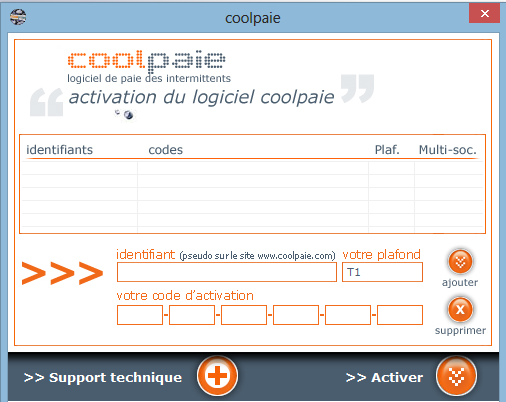
- Comment changer coolpaie d’ordinateur (migration d’installation)
AVERTISSEMENT AU SUJET DES VERSIONS CLOUD :
Vous ne devez en aucun cas copier vos bases de données CLOUD sur le nouvel ordinateur. Une simple installation de votre système CLOUD sur le nouvel ordinateur fera apparaître automatiquement la (ou les) base(s) dans le dossier CLOUD via le système de synchronisation de votre CLOUD.
Il faudra simplement, sur la nouvelle installation de coolpaie, indiquer le dossier CLOUD contenant la (ou les) base(s) de données.
PROCEDURES DE MIGRATION
- De MAC vers MAC
- Dans un premier temps faites une copie de sécurité (sauvegarde) (sur une clef USB par exemple) du dossier “Applications/coolpaie”, c’est ce dossier qui contient toutes vos données.
- Désactivez coolpaie sur l’ancien ordinateur. Pour cela, veuillez consulter la FAQ suivante : https://coolpaie.fr/question/comment-supprimer-mon-activation-desactiver-coolpaie-en-cas-de-changement-dordinateur-ou-de-probleme-dactivation/
- Installez coolpaie sur le nouveau MAC.
- Copiez la base de données (fichier qui se termine par .CSOC qui se trouve dans le dossier “Applications/coolpaie/bases”) dans le dossier “Applications/coolpaie/bases” du nouveau MAC.
- Copiez les sauvegardes (fichier qui se termine par .CPsav2 qui se trouve dans le dossier “Applications/coolpaie/sauvegardes”) dans le dossier “Applications/coolpaie/sauvegardes” du nouveau MAC. Les sauvegardes peuvent se trouver dans un autre dossier si vous avez modifié le dossier de sauvegarde par défaut dans les préférences de coolpaie.
- Copiez les fichiers d’export EDI et autres documents si vous en avez (dossier “Applications/coolpaie/export” et dossier “Applications/coolpaie/affichage/sortie”) dans les mêmes dossiers du nouveau MAC.
Nb : suite à un changement d’ordinateur, les chemins d’accès concernant les exports et documents peuvent avoir été modifiés; après la migration, vous êtes invités à vérifier les chemins d’accès renseignés depuis “coolpaie/préférences (ou Réglages selon votre OSX)/dossier”.
Vous pouvez au besoin modifier les chemins d’accès indiqués :
– cliquer sur la croix permet d’enregistrer dans le dossier prévu par défaut
– cliquer sur la flèche permet de parcourir les dossiers de l’ordinateur pour choisir un autre dossier.
- De WINDOWS vers WINDOWS
- Dans un premier temps faites une copie de sécurité (sauvegarde) (sur une clef USB par exemple) du dossier “Documents/coolpaie”, c’est ce dossier qui contient toutes vos données.
- Désactivez coolpaie sur l’ancien ordinateur. Pour cela, veuillez consulter la FAQ suivante : https://coolpaie.fr/question/comment-supprimer-mon-activation-desactiver-coolpaie-en-cas-de-changement-dordinateur-ou-de-probleme-dactivation/
- Installez coolpaie sur le nouveau PC Windows.
- Copiez la base de données (fichier qui se termine par .CSOC qui se trouve dans le dossier “Documents/coolpaie/bases”) dans le dossier “Documents/coolpaie/bases” du nouveau PC Windows.
- Copiez les sauvegardes (fichier qui se termine par .CPsav2 qui se trouve dans le dossier “Documents/coolpaie/sauvegardes”) dans le dossier “Documents/coolpaie/sauvegardes” du nouveau PC Windows. Les sauvegardes peuvent se trouver dans un autre dossier si vous avez modifié le dossier de sauvegarde par défaut dans les options de coolpaie.
- Copiez les fichiers d’export EDI et autres documents si vous en avez (dossier “Documents/coolpaie/export” et dossier “Documents/coolpaie/Documents”) dans les mêmes dossiers du nouveau PC Windows.
Nb : suite à un changement d’ordinateur, les chemins d’accès concernant les exports et documents peuvent avoir été modifiés; après la migration, vous êtes invités à vérifier les chemins d’accès renseignés depuis “OUTILS/OPTIONS/onglet DOSSIER”.
Vous pouvez au besoin modifier les chemins d’accès indiqués :
– cliquer sur la croix permet d’enregistrer dans le dossier prévu par défaut
– cliquer sur la flèche permet de parcourir les dossiers de l’ordinateur pour choisir un autre dossier.
Dans les cas de migration suivants, il est à noter que les abonnements à coolpaie sont monoplateformes. Ils ne peuvent être utilisés que sur une plateforme (à choisir lors de l’abonnement ou du renouvellement d’abonnement). En cas de changement de plateforme en cours d’abonnement, l’option multiplateformes permet d’utiliser un abonnement MAC sur Windows et inversement (accessible en modifiant l’abonnement et en souscrivant à cette option multiplateformes).
- De MAC vers WINDOWS
- Dans un premier temps faites une copie de sécurité (sauvegarde) (sur une clef USB par exemple) du dossier “Applications/coolpaie”, c’est ce dossier qui contient toutes vos données.
- Désactivez coolpaie sur l’ancien ordinateur. Pour cela, veuillez consulter la FAQ suivante : https://coolpaie.fr/question/comment-supprimer-mon-activation-desactiver-coolpaie-en-cas-de-changement-dordinateur-ou-de-probleme-dactivation/
- Installez coolpaie sur le nouveau PC Windows.
- Copiez la base de données (fichier qui se termine par .CSOC qui se trouve dans le dossier “Applications/coolpaie/bases”) dans le dossier “Documents/coolpaie/bases” du nouveau PC Windows.
- Copiez les sauvegardes (fichier qui se termine par .CPsav2 qui se trouve dans le dossier “Applications/coolpaie/sauvegardes”) dans le dossier “Documents/coolpaie/sauvegardes” du nouveau PC Windows. Les sauvegardes peuvent se trouver dans un autre dossier si vous avez modifié le dossier de sauvegarde par défaut dans les préférences de coolpaie.
- Copiez les fichiers d’export EDI et autres documents si vous en avez (dossier “Applications/coolpaie/export” et dossier “Applications/coolpaie/affichage/sortie”) dans les dossier “Documents/coolpaie/export” et dossier “Documents/coolpaie/Documents” du nouveau PC Windows.
Nb : suite à un changement d’ordinateur, les chemins d’accès concernant les exports et documents peuvent avoir été modifiés; après la migration, vous êtes invités à vérifier les chemins d’accès renseignés, pour PC depuis “OUTILS/OPTIONS/onglet DOSSIER”, pour MAC depuis “coolpaie/préférences (ou Réglages selon votre OSX)/dossier”.
Vous pouvez au besoin modifier les chemins d’accès indiqués :
– cliquer sur la croix permet d’enregistrer dans le dossier prévu par défaut
– cliquer sur la flèche permet de parcourir les dossiers de l’ordinateur pour choisir un autre dossier.
- De WINDOWS vers MAC
- Dans un premier temps faites une copie de sécurité (sauvegarde) (sur une clef USB par exemple) du dossier “Documents/coolpaie”, c’est ce dossier qui contient toutes vos données.
- Désactivez coolpaie sur l’ancien ordinateur. Pour cela, veuillez consulter la FAQ suivante : https://coolpaie.fr/question/comment-supprimer-mon-activation-desactiver-coolpaie-en-cas-de-changement-dordinateur-ou-de-probleme-dactivation/
- Installez coolpaie sur le nouveau MAC.
- Copiez la base de données (fichier qui se termine par .CSOC qui se trouve dans le dossier “Documents/coolpaie/bases”) dans le dossier “Applications/coolpaie/bases” du nouveau MAC.
- Copiez les sauvegardes (fichier qui se termine par .CPsav2 qui se trouve dans le dossier “Documents/coolpaie/sauvegardes”) dans le dossier “Applications/coolpaie/sauvegardes” du nouveau MAC. Les sauvegardes peuvent se trouver dans un autre dossier si vous avez modifié le dossier de sauvegarde par défaut dans les options de coolpaie.
- Copiez les fichiers d’export EDI et autres documents si vous en avez (dossier “Documents/coolpaie/export” et dossier “Documents/coolpaie/Documents”) dans les dossier “Applications/coolpaie/export” et dossier “Applications/coolpaie/affichage/sortie” du nouveau MAC.
Nb : suite à un changement d’ordinateur, les chemins d’accès concernant les exports et documents peuvent avoir été modifiés; après la migration, vous êtes invités à vérifier les chemins d’accès renseignés, pour PC depuis “OUTILS/OPTIONS/onglet DOSSIER”, pour MAC depuis “coolpaie/préférences (ou Réglages selon votre OSX)/dossier”.
Vous pouvez au besoin modifier les chemins d’accès indiqués :
– cliquer sur la croix permet d’enregistrer dans le dossier prévu par défaut
– cliquer sur la flèche permet de parcourir les dossiers de l’ordinateur pour choisir un autre dossier.
Version Windows 3.0.0.xxx
- Dans un premier temps faites une copie de sécurité (sauvegarde) (sur une clef USB par exemple) du dossier “Documents/coolpaie”, c’est ce dossier qui contient toutes vos données.
- Installez coolpaie sur le nouveau PC.
- Copiez la base de données (fichier qui se termine par .IPSOC qui se trouve dans le dossier “Documents/coolpaie”) dans le dossier “Documents/coolpaie” du nouveau PC.
- Copiez les sauvegardes (fichier qui se termine par .IPSAV qui se trouve dans le dossier “Documents/coolpaie/sauvegardes”) dans le dossier “Documents/coolpaie/sauvegardes” du nouveau PC. Les sauvegardes peuvent se trouver dans un autre dossier si vous avez modifié le dossier de sauvegarde par défaut dans les options de coolpaie.
- Copiez les fichiers d’export EDI et autres documents si vous en avez (dossier “Documents/coolpaie/export” et dossier “Documents/coolpaie/Documents”) dans les mêmes dossiers du nouveau PC.
- Comment installer la version d’essai de coolpaie
- La version d’essai est la même que la version pro, seul le code d’activation du logiciel diffère.
- Téléchargez coolpaie sur la page de téléchargement : télécharger coolpaie

- Installez coolpaie : comment installer coolpaie

- Faites une demande de code d’activation d’essai sur le site de coolpaie : demander un code d’essai

- Activez coolpaie avec ce code d’activation : comment activer coolpaie

- A quoi correspond le numéro AT (code AT) et où le trouve-t-on ?
- A chaque numéro de risque AT correspond un taux d’accident du travail qui apparaît dans la fiche de paie sur la ligne du même nom (pour les artistes, le taux est abattu de 30%).
- A chaque catégorie de travailleurs correspond en général un numéro de risque AT différent (sauf pour les artistes, pour lesquels on utilisera le code AT cas général).
- Toutes les entreprises n’ont pas obligatoirement les mêmes codes et taux pour les mêmes catégories de salariés. Cela dépend des risques que prennent vos salariés au travail.
- Ce ou ces numéros vous sont notifiés par la Caisse Régionale d’Assurance Maladie ou la Caisse Générale de Sécurité Sociale.
Vous devez contacter la CARSAT de votre région pour qu’elle vous notifie vos codes et taux.
- Une entreprise de spectacle a en général un seul numéro pour l’ensemble de ses salariés : le code pour les artistes est le même que celui pour les techniciens mais le taux correspondant est abattu de 30%. Elle peut en avoir d’autres si elle emploie d’autres catégories de personnel.
edit 2017 : Depuis 2017 certains codes ont été regroupés, les codes 923AC et 923BA ont été regroupés sous le code 923AD.
edit 2018 : il n’y a plus de code AT de type artistes, c’est le code AT cas général qui s’applique dans tous les cas.
Par exemple, le code 923AD est de 1.6% en 2019; il s’applique tel quel pour les techniciens, il est automatiquement abattu de 30% dans coolpaie pour les artistes (1.12% en 2019, abattement de 30% des taux Urssaf) - Le code risque accident de travail a cinq caractères et les lettres contenues dans le code doivent être en majuscule. Un code d’activité professionnelle (code de section AT) est affecté à chaque section d’établissement AT.
- Pour ajouter ou modifier un code AT, allez dans Menu/Paramètres de la paie, onglet taux AT
Mots clefs: code AT, codeAT, tauxAT, taux AT, 923AD, taux Artiste
- Une fenêtre de coolpaie ne s’ouvre plus ou les fenêtres ne s’affichent pas complètement. Comment faire ?
Il arrive parfois que les fenêtres s’affichent en dehors de la zone de votre bureau.
Pour faire revenir les fenêtres dans la zone du bureau il suffit d’aller dans le menu Fenêtre/Cascades.

Toutes les fenêtres ouvertes seront alors rapatriées en cascade sur la zone du bureau.
- Un de mes salariés a une profession qui n’apparaît pas dans la liste des professions, comment faire?
- Toutes les professions n’apparaissent pas dans la liste de base de coolpaie, elles sont trop nombreuses. Si vous souhaitez ajouter une profession à la liste de base il suffit de l’ajouter via le menu Outils/Ajout de profession.
Voir la rubrique – Comment ajouter une profession ?
Mots-clés :
profession / métier / emploi
- Un de mes salariés à disparu de la liste des salariés?
- Les salariés inscrits dans votre société peuvent avoir deux statuts, actifs ou non actifs. Lorsqu’un salarié ne travaille plus pour vous, vous pouvez le mettre en non actif et il n’apparaitra plus dans la liste.
- Pour lister l’ensemble des salariés actifs et non actifs, dans la liste des salariés, il faut cocher la case “inactifs” et ajouter ainsi les salariés inactifs à la liste.
![]()
- Si un salarié n’apparait plus dans la liste c’est peut-être que vous l’avez accidentellement passé en non-actif.
- Dans ce cas affichez toutes les fiches salarié (actif et non-actif) en cochant la case “inactifs” de la liste des salariés puis modifiez la fiche correspondante.
![]()
- Quel est le numéro de téléphone pour contacter coolpaie ?
- Toutes les communications se font par support ticket (http://coolpaie.fr/support-ticket)
Voir FAQ : Comment contacter coolpaie
- Pourquoi mon fichier CE EDI n’est pas accepté par les Congés Spectacles ?
- Pourquoi mon bordereau FNAS est vide alors que je cotise au FNAS ?
– Comme toutes les structures ne cotisent pas au FNAS il faut activer les deux retenues FNAS (FNAS artiste et FNAS technicien) dans la liste des retenues
- Voir vidéo démo Activer_une_retenue_désactivée
- Pourquoi le nombre de jour ou cachet dans un CE (Certificat d’emploi) ne correspond pas à la période de paye ?
- Parce que le champ “jour” de votre paye a une valeur supérieure à celle de la période de paye.
- Cela arrive sur les payes en heures quand le nombre d’heures dépasse le nombre de jours multiplié par 7.
- Par exemple une paye de 10 heures donne 1,43 jours.

- Pour régler ce problème vous pouvez:
- Faire des payes avec des rubriques journalières (ci, cg, j8, j10 etc…)
- Verrouiller le champ “jour” au nombre de jour souhaité. Pour cela éditez votre paye, cliquez sur la flèche devant le champ “jour” et indiquez la valeur souhaitée.

- Mon numéro d’objet n’apparaît plus, pourquoi ?
- 1 – Allez dans le menu Outils/Numéro d’objet

- 2 – Choisissez l’exercice faisant apparaitre votre numéro d’objet dans la liste des exercices

- 3 – Choisissez votre numéro d’objet dans la liste des numéros
- 4 – Déverrouillez

- 5 – Changez la date de fin pour une date postérieure à la période de votre paye.

- 6 – Validez

Le numéro d’objet sera de nouveau actif au choix dans les payes pour les salariés indiqués, jusqu’à la date de fin indiquée.
- Mon bordereau FNAS est vide pourtant j’avais déjà activé le FNAS précédemment
- Lors d’une restauration de sauvegarde les retenues sont remises à leur état par défaut, un message vous indique cela avant toute restauration. (Version Windows).
- Vous devez donc réactiver les retenues FNAS après une restauration. (Version Windows, version MAC et multiplateformes si vous n’avez pas coché les tables retenues et chiffres clés)
- Voir vidéo démo Activer_une_retenue_désactivée
- Dans la version MAC et multiplateformes vous pouvez choisir de restaurer les retenues et chiffres clés (décochés par défaut) en cochant les cases correspondantes dans la liste des tables à restaurer qui apparaît avant une restauration.
- Après réactivation des retenues FNAS vous devez recalculer vos payes afin que les retenues apparaissent dans les payes et soient prises en compte dans le bordereau.
- J’essaie d’activer une retenue dans la liste des retenues dans les paramètres de la paie mais mon choix n’est jamais sauvegardé.
- Les modifications de la liste des retenues doivent être validées en cliquant sur le bouton (flèche vers le haut) juste en dessous de la liste.
![]()
- Je n’arrive pas à faire la mise à jour de coolpaie
- Si vous avez un problème de mise à jour de coolpaie :
télécharger la mise à jour sur le site de coolpaie http://www.coolpaie.fr/telechargements/
- Je n’ai pas les mêmes montant net pour deux payes identiques, pourquoi ?
Si les payes précédentes du salarié concerné ont été alternativement (au moins une fois) au-dessus ou en-dessous du plafond, il y a régularisation des bases plafonnées.Voici un extrait du site de l’Urssaf :
Citation :
Régularisation
Vous devez régulariser les cotisations plafonnées de vos salariés dont la rémunération est tantôt supérieure, tantôt inférieure au plafond mensuel.
Vous pouvez effectuer cette régularisation de façon progressive d’une paie sur l’autre ou, une fois par année civile, sur la dernière paie.
Calcul de la régularisation :
1. Pour chaque salarié, faire la somme des rémunérations payées entre le 1er jour et le dernier jour de l’année civile. 2. calculer le plafond cumulé depuis le 1er jour de l’année jusqu’au dernier, en tenant compte de l’éventuelle réduction du plafond. 3. calculer les cotisations plafonnées dans la limite du plafond cumulé. 4. Comparer le montant des cotisations plafonnées au total des cotisations plafonnées versées au cours de l’année civile. La différence constitue le versement régularisateur.
Cela est vrai pour toutes les retenues plafonnées Audiens et Urssaf. Pour les Artistes il n’y a pas de régulation Urssaf (voir ici : http://coolpaie.fr/Documents/les_entrepreneurs_de_spectacles_vivants.pdf ). Le principe est le suivant: prenons le plafond Audiens TA (prévoyance) pour des payes de techniciens. Si vous faites une paye supérieure au plafond, exemple 180 Euros, la retenue prévoyance sera calculée sur 167 Euros. Si la paye suivante est en-dessous du plafond, exemple 80 Euros, la retenue Prévoyance sera calculée sur 80 + (180-167) soit 93 Euros. Il y a régularisation du plafond. La régularisation tend à ce que la somme des plafonds soient égale à la fin de l’année au Brut mais seulement à condition que cela soit possible c’est à dire si vous payez les mêmes salariés alternativement en-dessous et au-dessus du plafond.
Pour résumer :
Pour un même employé et un même statut (artiste, cadre, non cadre, artiste cadre) – Toutes les payes de l’année au-dessus du plafond -> pas de régularisation – Toutes les payes de l’année au-dessous du plafond -> pas de régularisation – Alternativement des payes au-dessous et au-dessus (et inversement) -> Régularisation
Cela peut apparaître sur toutes les bases plafonnées, TA, TB, TC
- Des payes ont disparu de ma liste des payes. Où sont-elles passées ?
- Pour être sûr de faire apparaître toutes les payes d’une année entrez une période d’affichage sur l’année complète (du 01/01 au 31/12).

- C’est la date de règlement qui décide de l’affichage des payes dans la liste des payes sur une période donnée.
- La liste des payes fait apparaître l’ensemble des payes dont la date de règlement est comprise entre le début et la fin de la période d’affichage de la liste des payes.
- Cliquez sur le bouton de rafraîchissement (bouton orange à droit dans la capture d’écran) pour rafraîchir la liste si besoin est.
- Si je m’abonne à coolpaie est-ce que mes données réalisées dans la version d’essai seront conservées ?
Réponse :
Oui, après abonnement et activation vous continuez à travailler avec votre version actuelle de coolpaie.
C’est l’activation (entrée d’un code d’activation dans la page d’activation) qui va transformer votre version d’essai en version complète.
Dès réception de votre code d’activation il vous suffira de l’indiquer dans le menu “Fichier/Activer coolpaie” pour transformer votre version d’essai en version complète.
Vous pourrez ainsi continuer à travailler avec votre version actuelle et vos données.
- Si je décide de ne pas renouveler mon abonnement puis-je continuer à utiliser coolpaie
Oui, vous pouvez continuer à utiliser coolpaie, dans une certaine mesure :
- Vous pouvez toujours consulter vos payes et vos Etats de la paie.
- Vous ne pouvez pas créer de payes postérieures à la fin de votre abonnement.
- Vous ne pouvez pas faire de DUE postérieures à la fin de votre abonnement.
- Vous ne pouvez pas faire de DSN après le 15 du mois suivant votre fin d’abonnement.
- Où se trouve mon code d’activation du logiciel ?
- Le code d’activation du logiciel se trouve :
- sur votre facture d’abonnement
- dans votre courriel d’abonnement
- sur la page de votre compte coolpaie sur le site de coolpaie (depuis “espace abonné / compte abonné”) : https://coolpaie.fr/compte_abonne/
Pour accéder à votre compte il vous sera demandé de vous identifier avec votre pseudo et mot de passe.
- Ce code d’activation est unique et correspond à votre pseudo sur le site.
- Lors de l’activation du logiciel il vous est demandé votre pseudo et votre code d’activation correspondant.
- Ce code change chaque année ou à chaque modification de votre abonnement et vous donne la possibilité de réactiver le logiciel.
- Où puis-je trouver ma facture d’abonnement ?
- Votre facture vous a été envoyée par courriel en même temps que votre courriel d’abonnement (renouvellement ou modification d’abonnement)
- Vous pouvez télécharger votre facture sur votre compte coolpaie / Spectacles en paie : https://coolpaie.fr/compte_abonne/
- Pour accéder à votre compte il vous sera demandé de vous identifier avec l’identifiant et le mot de passe que vous avez choisis lors de votre inscription sur le site de coolpaie.
- Où puis-je trouver les tarifs d’abonnement ?
- Vous trouverez ce renseignement sur la page des conditions d’abonnement et Tarifs.
- Allez sur la page d’abonnement http://www.coolpaie.fr/demande-abonnement
- Cliquez sur le choix “(Conditions d’abonnement / Tarifs d’abonnement)”

- Où puis-je trouver les conditions d’abonnement ?
- Les conditions d’abonnement se trouvent à cette adresse : http://coolpaie.fr/conditions
- Mon code d’activation ne fonctionne pas, pourquoi ?
- Les codes d’activation sont des formules mathématiques générées automatiquement à partir de votre identifiant, ils ne peuvent pas être incorrects.
- Si votre activation ne se fait pas c’est que:
- Vous essayez d’entrer un code PC dans un MAC ou l’inverse.
Voir : https://coolpaie.fr/question/je-suis-passe-de-mac-a-pc-ou-linverse-et-mon-code-dactivation-ne-fonctionne-plus/ - Vous avez fait une erreur dans votre identifiant.
- Vous avez fait une erreur dans votre plafond.
- Vous avez fait une erreur dans votre numéro de siren (version multiplateformes).
- Vous avez fait une erreur de saisie du code.
- Pour ne pas faire d’erreur de saisie du code, copiez-le en entier (avec les tirets) et collez le dans le premier champ du code.

- Je viens de faire une demande d’abonnement mais coolpaie continue à me dire que je dois renouveler mon abonnement.
- A la suite de votre demande d’abonnement ou de modification d’abonnement vous avez reçu un courriel contenant votre nouveau code d’activation.
- Vous devez entrer ce code d’activation dans coolpaie afin que le logiciel prenne en compte votre nouvel abonnement ou modification d’abonnement.
Voir : #- Comment activer coolpaie avec mon nouveau code d’activation ?
- Je suis passé de MAC à PC (ou l’inverse) et mon code d’activation ne fonctionne plus.
- Les abonnements à coolpaie ne sont pas multiplateformes.
- Vous avez choisi le type d’ordinateur sur lequel installer coolpaie dans le formulaire d’abonnement lors de votre demande d’abonnement ou de renouvellement.
- Vous pouvez changer de type d’abonnement lors d’un renouvellement d’abonnement ou en cours d’abonnement en souscrivant à l’option multiplateformes, version qui permet d’utiliser coolpaie sur MAC ou PC avec la même base de données.
- J’ai envoyé une demande d’abonnement (modification ou renouvellement) mais je me suis trompé dans le formulaire. Que dois-je faire ?
- Le mieux est de renvoyer une deuxième demande.
- Nous prendrons en compte la demande la plus récente.
- J’ai envoyé ma demande d’abonnement et mon règlement mais je n’ai pas reçu mon code d’activation, pourquoi ?
- Paiement par CB : les courriels contenant le code d’activation sont envoyés immédiatement après la validation du paiement.
- Paiement par chèque ou virement : les virements et chèques sont traités une à deux fois par semaine suite à réception; les courriels contenant le code d’activation sont envoyés au moment du traitement des demandes.
- Si vous n’avez pas reçu votre courriel d’abonnement c’est que:
- Le courriel vous a été envoyé mais est passé dans vos SPAM. Vérifiez vos SPAM et votre poubelle.
- Votre chèque n’est pas arrivé. En général nous recevons vos chèques entre 1 et 3 jours après le dépôt à la poste. Si ce délai est largement dépassé envoyez une demande de ticket
- Votre virement n’est pas apparu sur le compte de coolpaie. En général nous recevons vos virements entre 2 et 3 jours après votre ordre de virement. Si ce délai est largement dépassé, dans un premier temps vérifiez auprès de votre banque que votre ordre de virement est bien passé et si la réponse est positive envoyez une demande de ticket
- Comment renouveler / modifier mon abonnement ?
- Plusieurs possibilités
- Allez dans le menu Abonnement/Renouveler (ou modifier) du logiciel coolpaie

- Allez directement sur la page d’abonnement du site de coolpaie http://www.coolpaie.fr/demande-abonnement
- Cliquez sur le lien “Modification” ou “Renouvellement”
- Remplissez le formulaire électronique et envoyez le
- Faites nous parvenir votre règlement (Chèques, virements, CB)
- A réception du règlement vous recevrez votre courriel d’abonnement contenant votre nouveau code et votre facture.
Les chèques et virements sont traités une à deux fois par semaine. La procédure de règlement par carte bancaire permet d’obtenir un code immédiatement.
- Comment m’abonner ?
- Allez sur la page d’abonnement de coolpaie. http://www.coolpaie.fr/demande-abonnement
- Cliquez sur le choix “Nouvel Abonnement”

- Remplissez et envoyez le formulaire d’abonnement conjointement avec votre règlement.
- Vous pouvez régler par Chèque, Virement ou Carte Bancaire.
- Votre mail d’abonnement vous sera envoyé à réception de votre règlement (immédiat pour le paiement CB).
- Comment activer coolpaie avec mon nouveau code d’activation ?
- Vous avez deux solutions pour activer coolpaie
- Allez dans le menu du logiciel coolpaie “Fichier/Activer coolpaie”

- Cliquez sur la bouton vert de la liste des bases de données (première fenêtre à l’ouverture de coolpaie)

- Ces deux solutions ouvre la fenêtre d’activation.
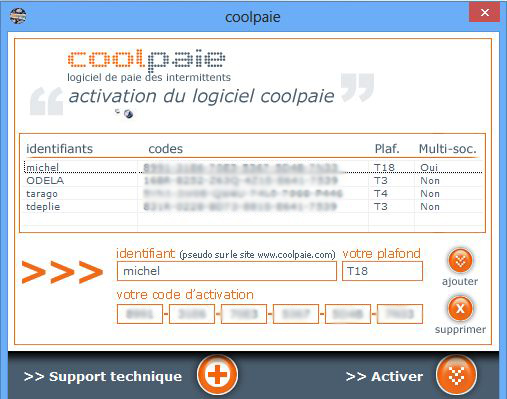
- Dans la fenêtre d’activation entrez:
- Votre identifiant
- Votre siren (dans la version multiplateformes seulement)
- Votre plafond d’abonnement
- Votre code d’activation
Astuce : Pour ne pas faire d’erreur de saisie du code, copiez le en entier (avec les tirets) et collez le dans le premier champ du code
- Cliquez sur le bouton de validation “activer”
![]()
- A quelle adresse postale, ou sur quel compte bancaire, dois-je envoyer mon règlement d’abonnement ?
- Vous trouverez ce renseignement en bas de la page d’abonnement ou de modification d’abonnement.
- Selon que vous demandiez un abonnement ou une modification d’abonnement l’adresse peut être différente.
- Allez sur la page d’abonnement http://www.coolpaie.fr/compte-abonne
- Cliquez sur le choix “Nouvel Abonnement”, “Renouvellement d’abonnement” ou “Modification d’abonnement”.
- Vous trouverez les adresses bancaire et postale en bas de la page qui apparaît.

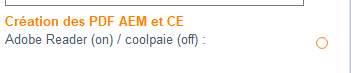
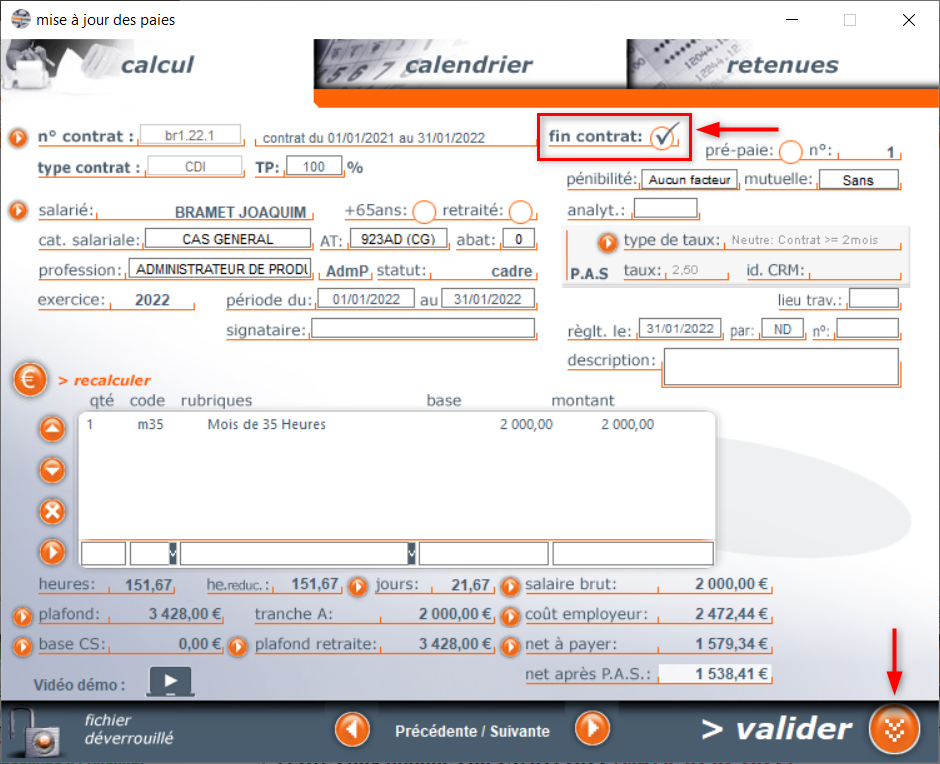
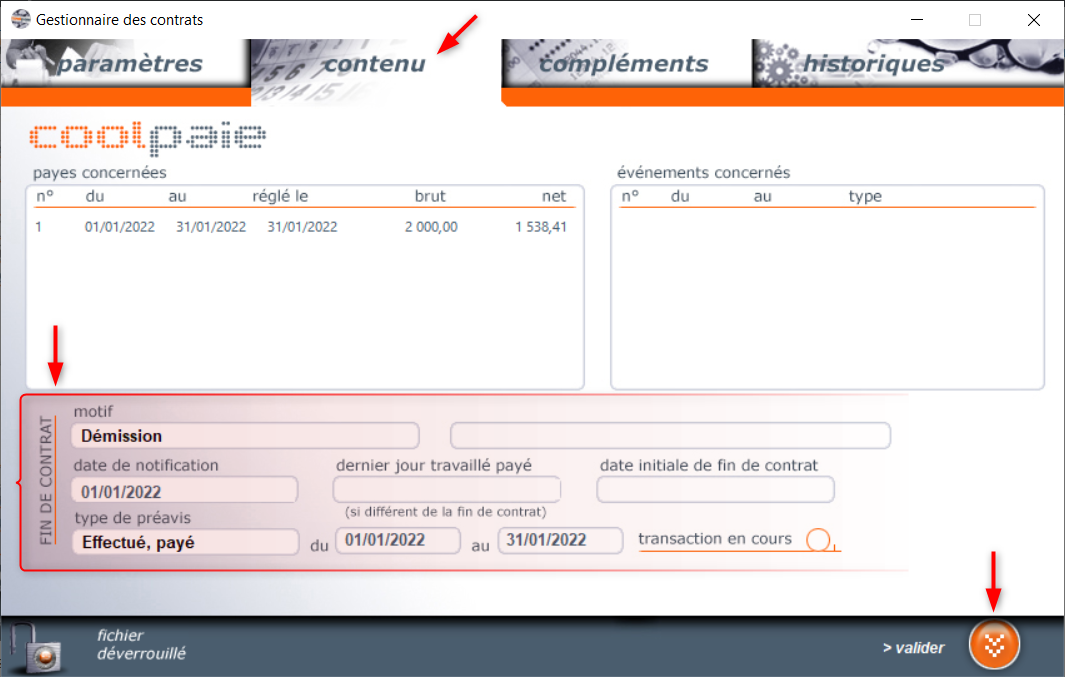
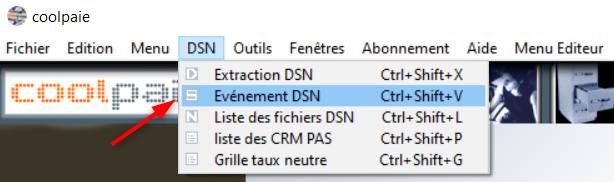
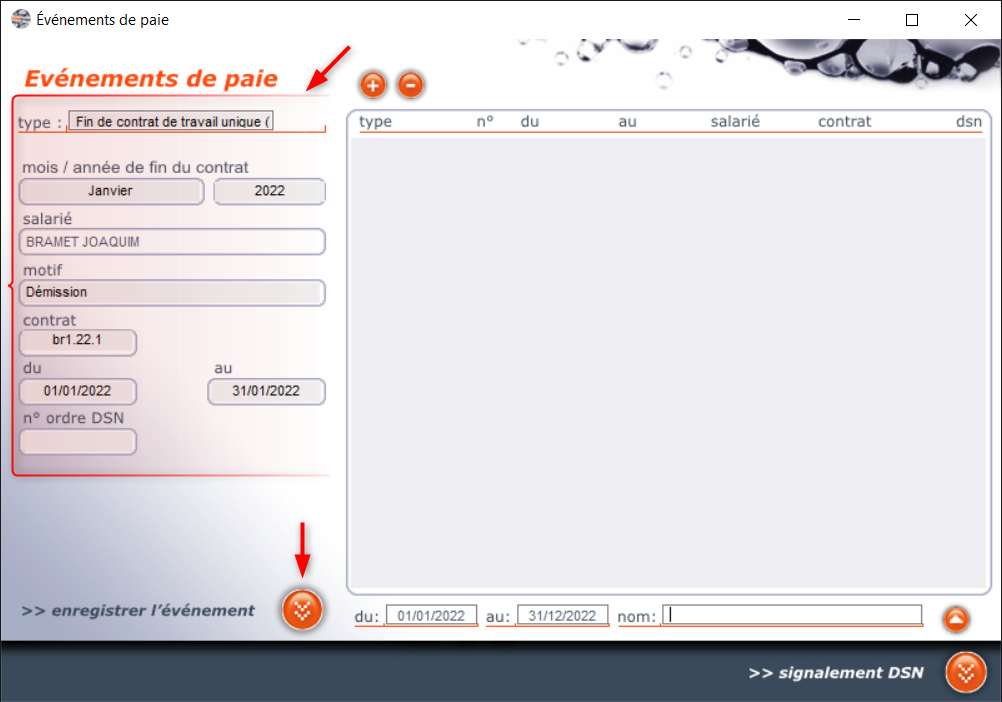
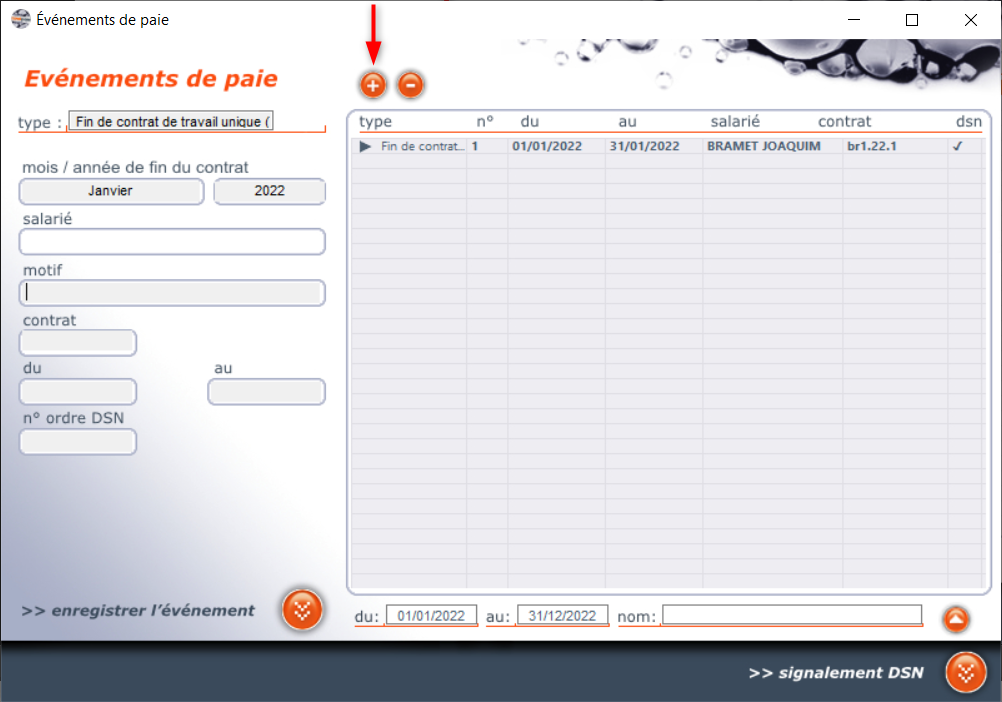
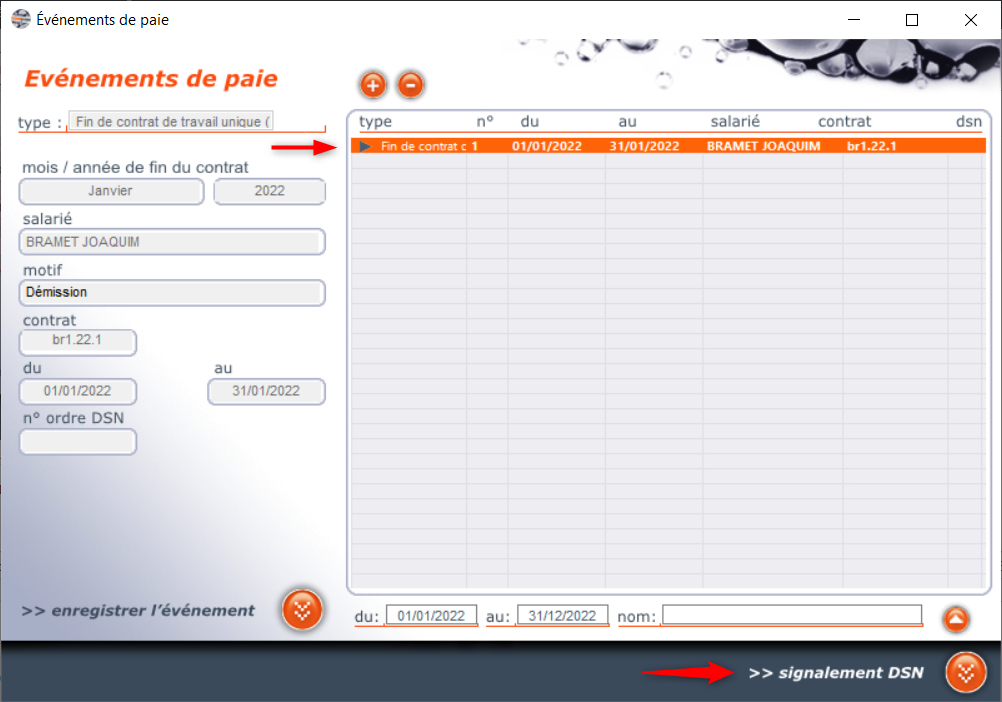
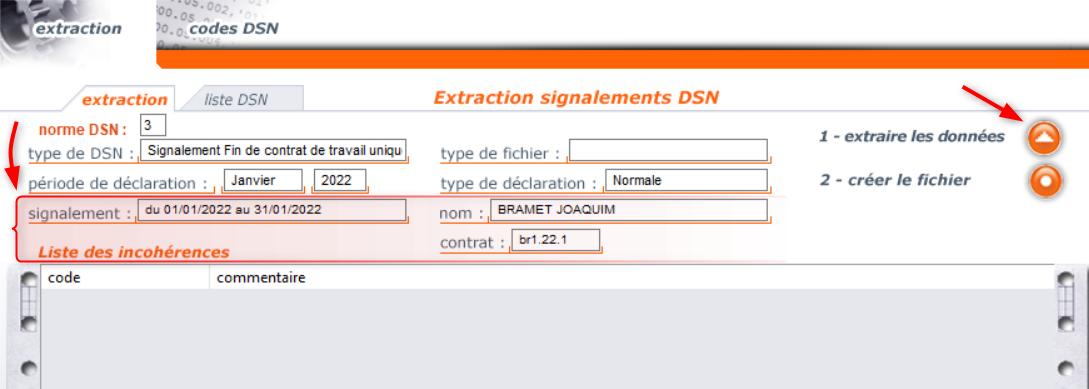
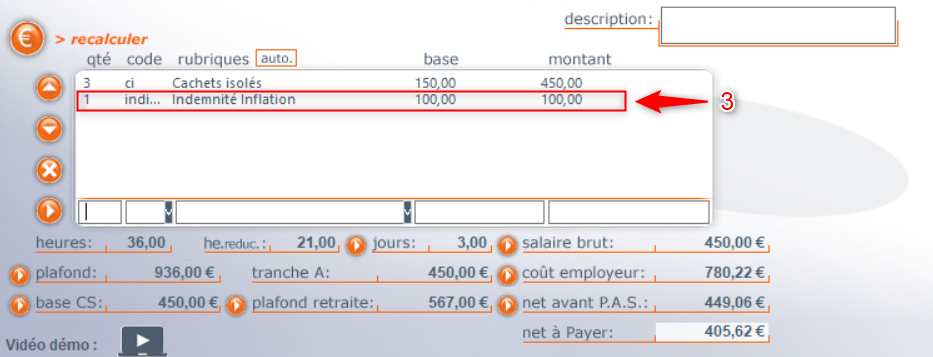
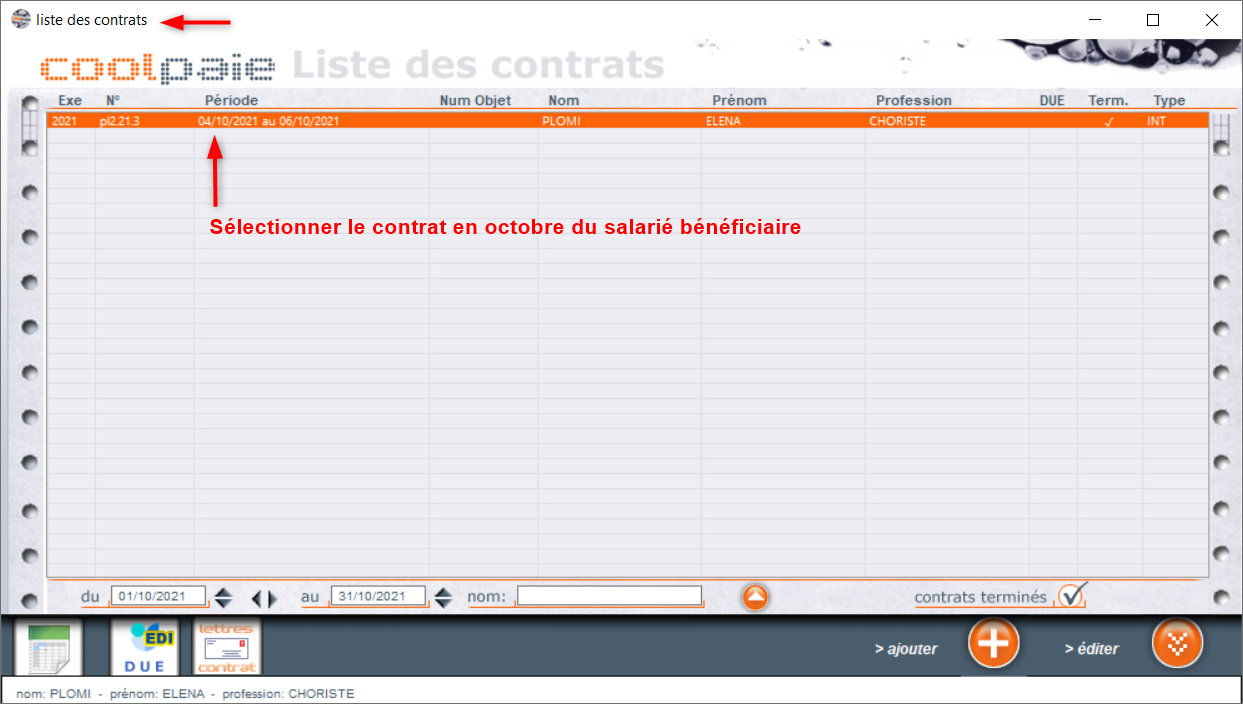
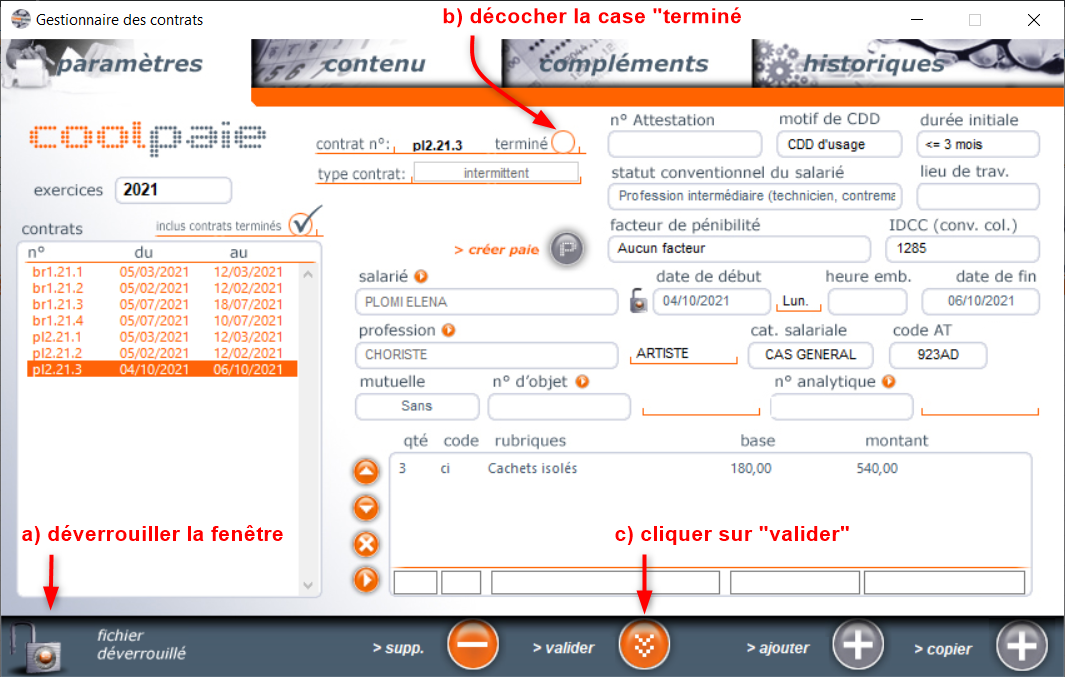
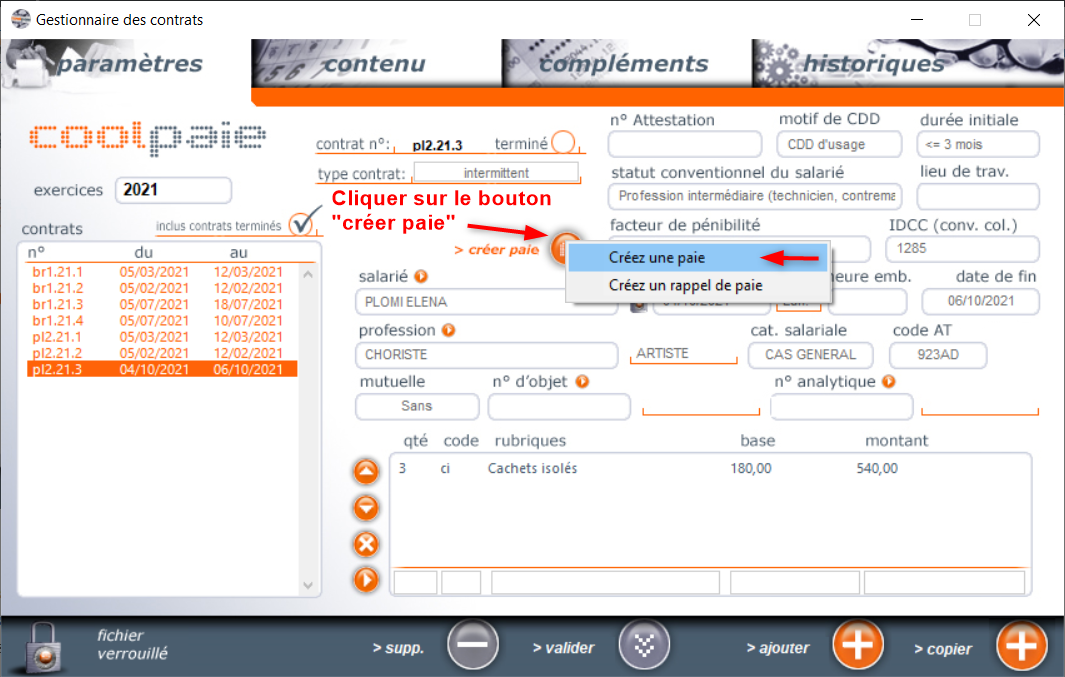
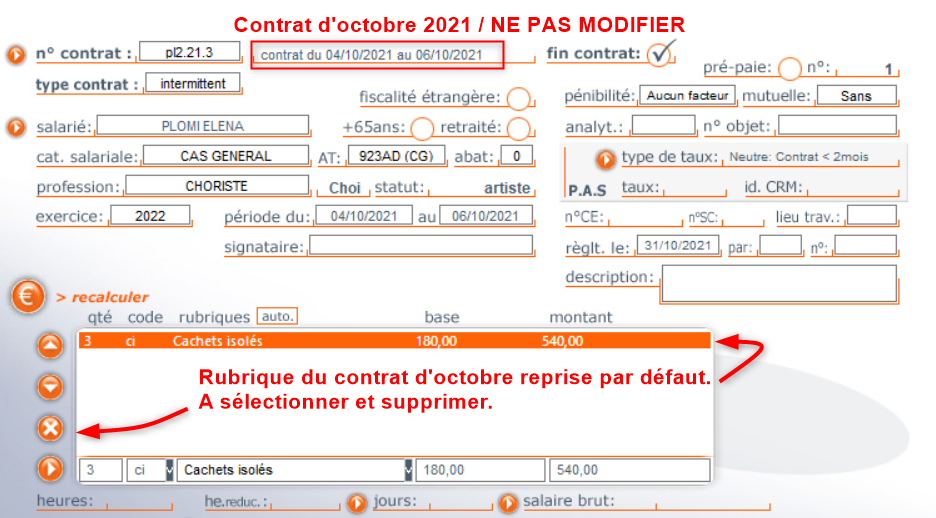
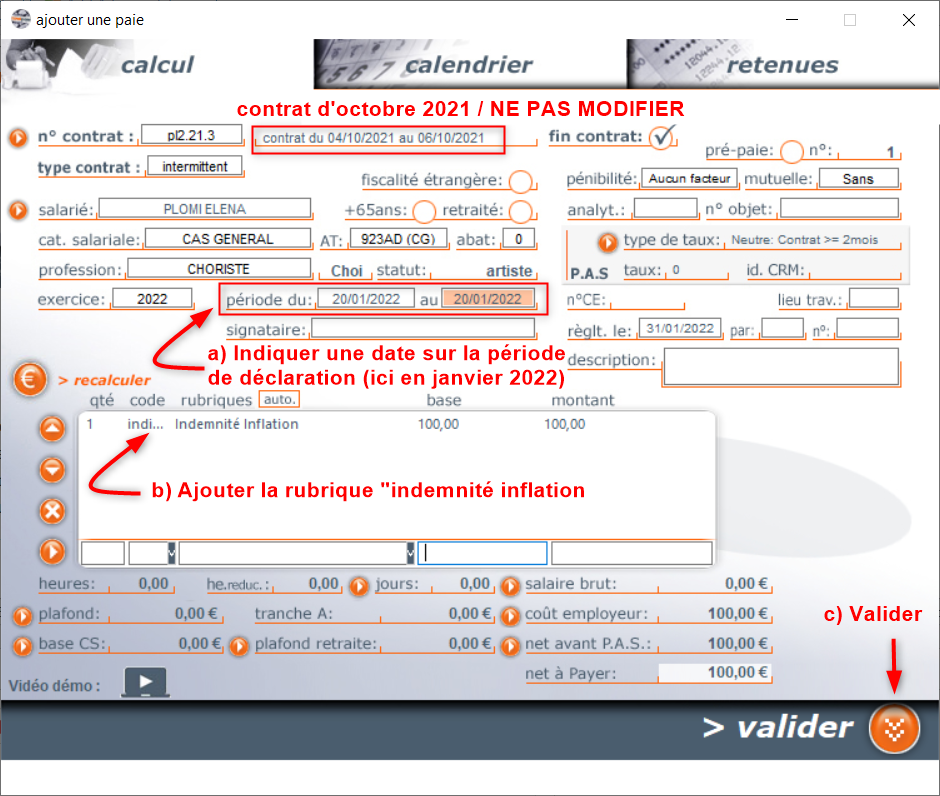
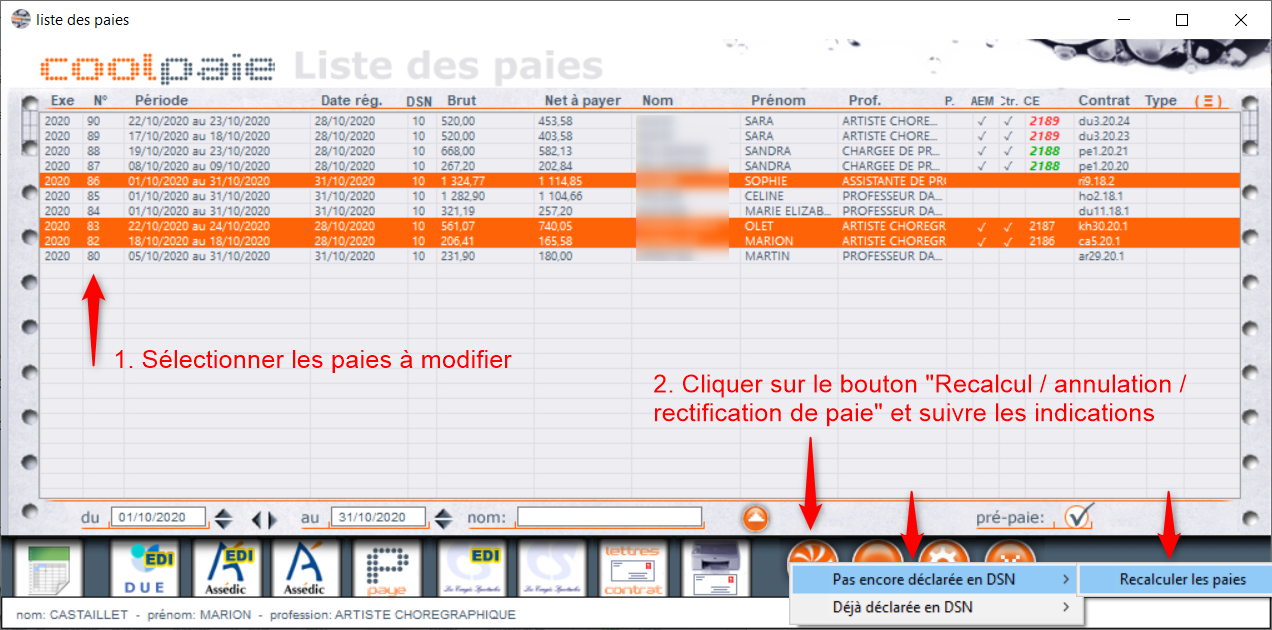


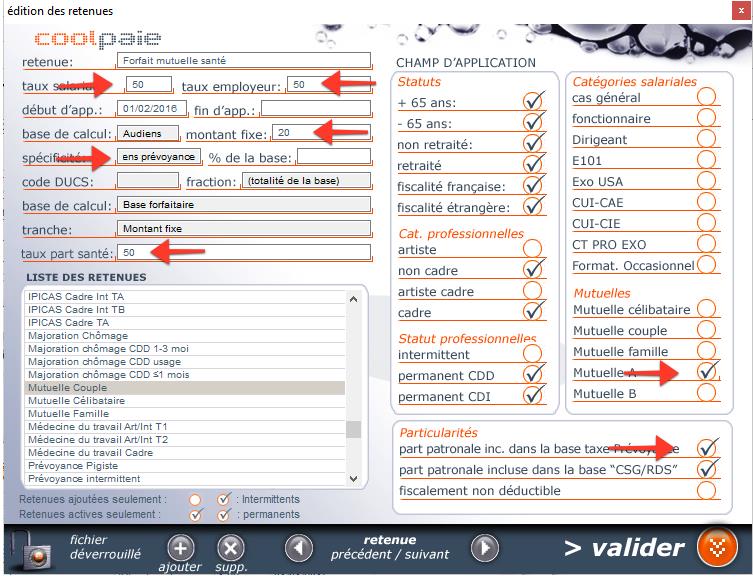

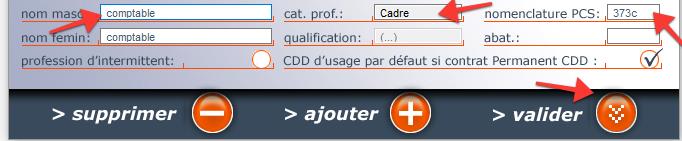
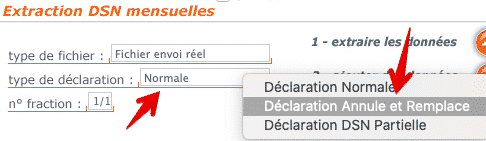


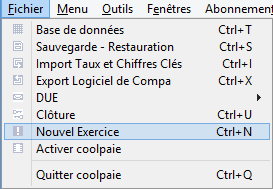
 en bas à gauche
en bas à gauche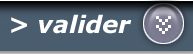 en bas à droite de la page.
en bas à droite de la page.